Page 1

Οδηγός χρήσης Tablet / Tablet Gen 2
Page 2
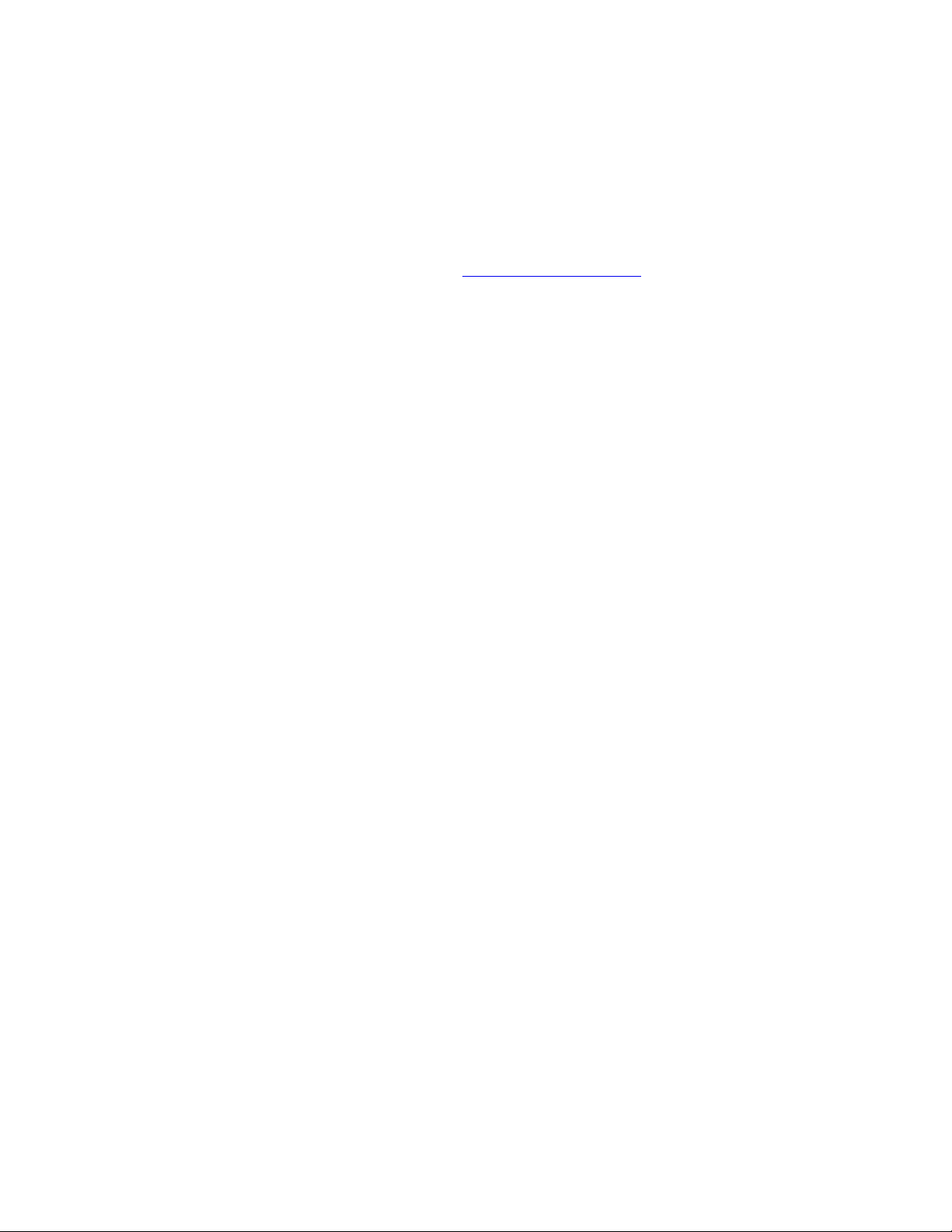
Καλωσορίσατε
Πριν χρησιμοποιήσετε τον υπολογιστή σας και αυτόν τον οδηγό χρήσης, διαβάστε τον Οδηγό ασφάλειας,
εγγύησης και εγκατάστασης που συνοδεύει τον υπολογιστή σας.
Η Lenovo
τα τελευταία έγγραφα, μεταβείτε στον δικτυακό τόπο
®
πραγματοποιεί διαρκώς βελτιώσεις στην τεκμηρίωση του υπολογιστή σας. Για να αποκτήσετε όλα
https://support.lenovo.com.
Σημείωση: Ο υπολογιστής σας ενδέχεται να διαφέρει ελαφρώς σε σχέση με τις εικόνες αυτού του οδηγού
χρήσης.
Έβδομη έκδοση (Φεβρουάριος 2018)
© Copyright Lenovo 2016, 2018.
ΔΗΛΩΣΗ ΣΧΕΤΙΚΑ ΜΕ ΤΑ ΠΕΡΙΟΡΙΣΜΕΝΑ ΔΙΚΑΙΩΜΑΤΑ: Σε περίπτωση παράδοσης δεδομένων ή λογισμικού στα
πλαίσια μιας σύμβασης «GSA» (General Services Administration), η χρήση, η αναπαραγωγή ή η αποκάλυψη υπόκειται
στους περιορισμούς που ορίζονται στη Σύμβαση αρ. GS-35F-05925.
Page 3

Περιεχόμενα
Σημαντικές πληροφορίες για την
ασφάλεια . . . . . . . . . . . . . . . . iii
Διαβάστε πρώτα αυτό . . . . . . . . . . . . . iii
Καταστάσεις που πρέπει να αντιμετωπίζονται
άμεσα. . . . . . . . . . . . . . . . . . . . iii
Υπηρεσίες επισκευής και αναβαθμίσεις . . . . . . iv
Μετασχηματιστές ρεύματος . . . . . . . . . . . v
Καλώδια επέκτασης και σχετικές συσκευές . . . . . v
Φις και πρίζες . . . . . . . . . . . . . . . . vi
Δήλωση σχετικά με την τροφοδοσία . . . . . . . . vii
Εξωτερικές συσκευές. . . . . . . . . . . . . . vii
Γενική προειδοποίηση σχετικά με την μπαταρία . . viii
Προειδοποίηση σχετικά με την ενσωματωμένη
επαναφορτιζόμενη μπαταρία . . . . . . . . . viii
Προειδοποίηση σχετικά με την μη
επαναφορτιζόμενη μπαταρία σε σχήμα
νομίσματος . . . . . . . . . . . . . . . . . ix
Θερμότητα και εξαερισμός προϊόντος . . . . . . . x
Πληροφορίες για την ασφάλεια από το ηλεκτρικό
ρεύμα. . . . . . . . . . . . . . . . . . . . xi
Προειδοποίηση σχετικά με την οθόνη υγρών
κρυστάλλων (LCD). . . . . . . . . . . . . . . xii
Χρήση ακουστικών. . . . . . . . . . . . . . . xii
Δήλωση σχετικά με τις πλαστικές σακούλες . . . . . xii
Προειδοποίηση σχετικά με τα γυάλινα μέρη . . . . xiii
Προειδοποίηση σχετικά με τον κίνδυνο
ασφυξίας . . . . . . . . . . . . . . . . . xiii
Κεφάλαιο 1. Γνωριμία με τον
αποσπώμενο υπολογιστή σας 2 σε
1 . . . . . . . . . . . . . . . . . . . . . 1
Περιεχόμενα συσκευασίας. . . . . . . . . . . . 1
Υποδοχές και ενδείξεις . . . . . . . . . . . . . 3
Δυνατότητες και προδιαγραφές . . . . . . . . . 6
Περιβάλλον λειτουργίας . . . . . . . . . . . . 7
Κεφάλαιο 2. Έναρξη. . . . . . . . . . . 9
Ρύθμιση του υπολογιστή σας. . . . . . . . . . . 9
Χρήση του στηρίγματος. . . . . . . . . . . . . 9
Χρήση της οθόνης πολλαπλής αφής. . . . . . . 11
Σύνδεση σε ασύρματο δίκτυο . . . . . . . . . 12
Σύνδεση σε ενσύρματο δίκτυο . . . . . . . . . 14
Φόρτιση του υπολογιστή . . . . . . . . . . . 14
Κουμπί λειτουργίας και ρυθμίσεις ενέργειας . . . . 15
Κεφάλαιο 3. Χρήση του υπολογιστή
σας. . . . . . . . . . . . . . . . . . . 17
Δηλώστε τον υπολογιστή σας . . . . . . . . . 17
Ανακαλύπτοντας τις εφαρμογές της Lenovo . . . 17
Χρήση εξωτερικής οθόνης. . . . . . . . . . . 18
Χρήση συσκευών Bluetooth . . . . . . . . . . 18
Χρήση συσκευών NFC (για το ThinkPad X1
Tablet) . . . . . . . . . . . . . . . . . . 19
Χρήση κάρτας microSD. . . . . . . . . . . . 20
Χρήση του μηχανισμού ανάγνωσης δακτυλικού
αποτυπώματος . . . . . . . . . . . . . . . 22
Χρήση των καμερών . . . . . . . . . . . . . 23
Χρήση κωδικών πρόσβασης . . . . . . . . . . 23
Πρόσβαση στις ρυθμίσεις του υπολογιστή . . . . 24
Λήψη βοήθειας για το λειτουργικό σύστημα
Windows . . . . . . . . . . . . . . . . . 24
Χρήση του υπολογιστή σας με μεγαλύτερη
άνεση. . . . . . . . . . . . . . . . . . . 25
Ταξιδεύοντας με τον υπολογιστή σας . . . . . . 25
Φροντίδα του υπολογιστή . . . . . . . . . . . 26
Κεφάλαιο 4. Αξεσουάρ . . . . . . . . 29
Προαιρετικά εξαρτήματα ThinkPad . . . . . . . 29
Μονάδες επέκτασης δυνατοτήτων του ThinkPad
X1 Tablet . . . . . . . . . . . . . . . . . 29
Επισκόπηση μονάδας Productivity Module . . 29
Επισκόπηση μονάδας Presenter Module . . . 30
Σύνδεση της προαιρετικής μονάδας στον
υπολογιστή σας . . . . . . . . . . . . . 32
Χρήση της προαιρετική μονάδας με τον
υπολογιστή σας . . . . . . . . . . . . . 34
Πληκτρολόγιο Thin Keyboard . . . . . . . . . 35
Επισκόπηση . . . . . . . . . . . . . . 35
Προσαρμογή του πληκτρολογίου Thin
Keyboard στον υπολογιστή σας . . . . . . . 36
Χρήση του πληκτρολογίου Thin Keyboard . . . 38
Χρήση των ειδικών πλήκτρων. . . . . . . . 40
Χρήση της συσκευής κατάδειξης TrackPoint . . 43
Χρήση της επιφάνειας αφής . . . . . . . . 44
Χρήση των κινήσεων αφής της επιφάνειας
αφής . . . . . . . . . . . . . . . . . 45
Προσαρμογή της συσκευής κατάδειξης
ThinkPad . . . . . . . . . . . . . . . 46
Αντικατάσταση της κεφαλής του μοχλίσκου
κατάδειξης . . . . . . . . . . . . . . . 47
Γραφίδα ThinkPad Pen Pro και θήκες γραφίδας . . 47
ThinkPad WiGig Dock . . . . . . . . . . . . 50
Κεφάλαιο 5. Προηγμένες ρυθμίσεις
παραμέτρων . . . . . . . . . . . . . . 57
Εγκατάσταση προγραμμάτων οδήγησης
συσκευής . . . . . . . . . . . . . . . . . 57
Εφαρμογή ThinkPad Tablet Setup . . . . . . . 57
© Copyright Lenovo 2016, 2018 i
Page 4
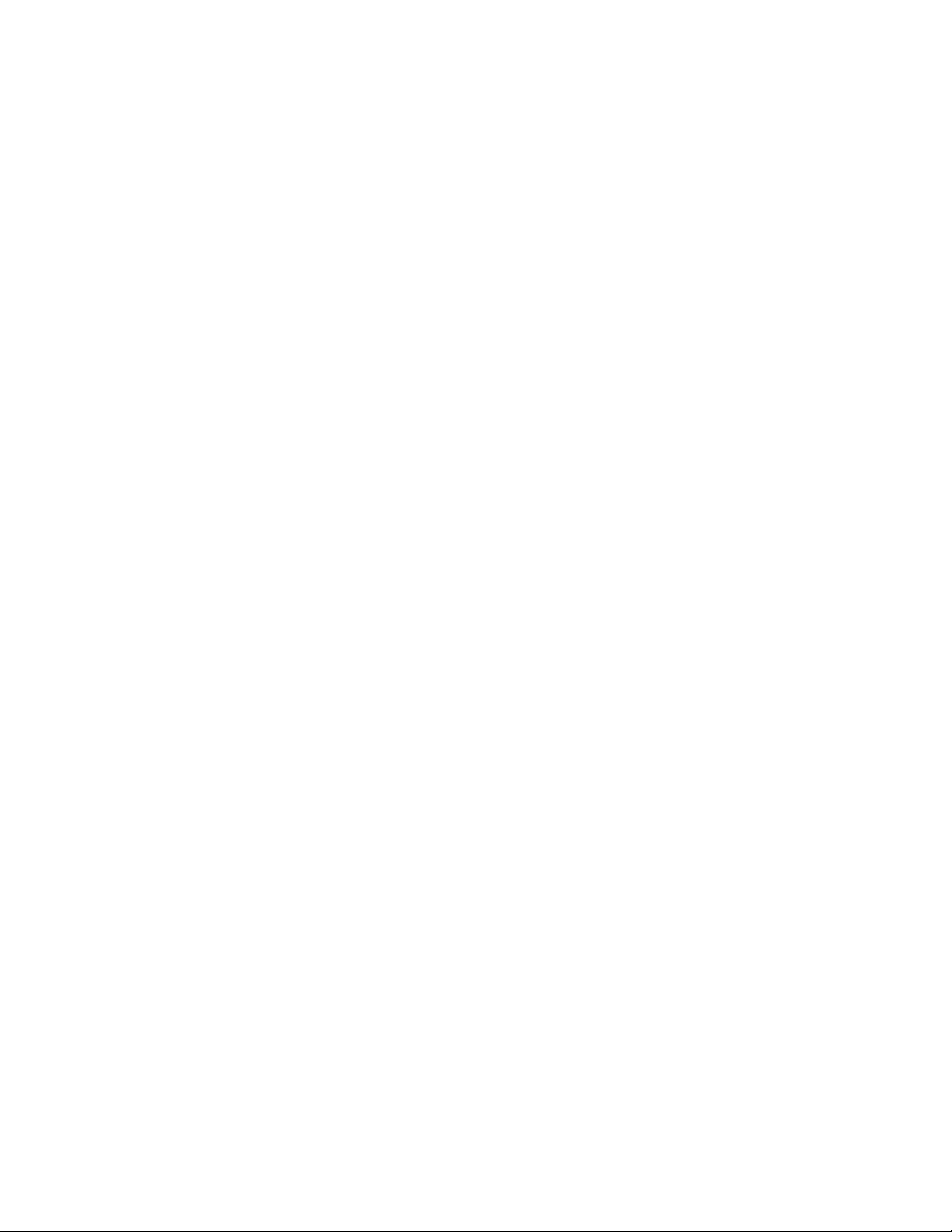
Ενημέρωση του UEFI BIOS . . . . . . . . . . 58
Διαχείριση συστήματος . . . . . . . . . . . . 58
Κεφάλαιο 6. Προσβασιμότητα. . . . . 61
Κεφάλαιο 7. Αντιμετώπιση
προβλημάτων . . . . . . . . . . . . . 65
Συχνές ερωτήσεις . . . . . . . . . . . . . . 65
Μηνύματα σφάλματος . . . . . . . . . . . . 67
Lenovo Vantage. . . . . . . . . . . . . . . 69
Εφαρμογές αποκατάστασης των Windows . . . . 69
Επαναφορά του υπολογιστή . . . . . . . . 69
Χρήση επιλογών εκκίνησης για
προχωρημένους . . . . . . . . . . . . . 69
Αποκατάσταση του λειτουργικού συστήματος,
αν αποτύχει η εκκίνηση του λειτουργικού
συστήματος Windows 10 . . . . . . . . . 70
Δημιουργία και χρήση μιας μονάδας USB
αποκατάστασης . . . . . . . . . . . . . 70
Κλειδί USB αποκατάστασης εργοστασιακών
ρυθμίσεων Lenovo. . . . . . . . . . . . . . 71
Δικτυακός τόπος υποστήριξης της Lenovo . . . . 71
Κέντρο υποστήριξης πελατών Lenovo . . . . . . 72
Αγορά πρόσθετων υπηρεσιών . . . . . . . . . 73
Παράρτημα A. Δήλωση
συμμόρφωσης . . . . . . . . . . . . . 75
Πληροφορίες σχετικά με την πιστοποίηση . . . . 75
Ετικέτες για το λειτουργικό σύστημα Windows. . . 75
Πληροφορίες σχετικά με την ασύρματη σύνδεση . . 76
Ασύρματη διαλειτουργικότητα . . . . . . . 76
Περιβάλλον χρήσης και υγεία . . . . . . . . 76
Θέση των ασύρματων κεραιών
UltraConnect . . . . . . . . . . . . . . 76
Πληροφορίες συμμόρφωσης σχετικά με την
ασύρματη ραδιοεπικοινωνία . . . . . . . . 77
Προειδοποίηση σχετικά με την κατηγοριοποίηση
εξαγωγής . . . . . . . . . . . . . . . . . 78
Προειδοποίηση σχετικά με την ηλεκτρονική
ακτινοβολία . . . . . . . . . . . . . . . . 78
Δήλωση συμμόρφωσης με τις προδιαγραφές
της Ομοσπονδιακής Επιτροπής Επικοινωνιών
των ΗΠΑ. . . . . . . . . . . . . . . . 78
Δήλωση συμμόρφωσης με τα βιομηχανικά
πρότυπα του Καναδά περί
ηλεκτρομαγνητικών εκπομπών συσκευών
Κατηγορίας Β . . . . . . . . . . . . . . 79
Συμμόρφωση με τις διατάξεις της Ευρωπαϊκής
Ένωσης . . . . . . . . . . . . . . . . 79
Δήλωση συμμόρφωσης με τα πρότυπα της
Γερμανίας Κατηγορίας B . . . . . . . . . 80
Δήλωση συμμόρφωσης με τα πρότυπα της
Ιαπωνίας VCCI Κατηγορίας B. . . . . . . . 80
Δήλωση συμμόρφωσης με τα πρότυπα της
Ιαπωνίας για προϊόντα που συνδέονται σε
πρίζα με διαβαθμισμένο ρεύμα μικρότερο ή
ίσο με 20 Α ανά φάση. . . . . . . . . . . 80
Προειδοποίηση σχετικά με το καλώδιο
ρεύματος για την Ιαπωνία . . . . . . . . . 81
Πληροφορίες υπηρεσιών για προϊόντα Lenovo
στην Ταϊβάν . . . . . . . . . . . . . . 81
Προειδοποίηση για τον ήχο για τη Βραζιλία . . . . 81
Σήμα συμμόρφωσης για την Ευρασία . . . . . . 81
Παράρτημα B. Δηλώσεις χωρών και
περιοχών σχετικά με τα απόβλητα
ηλεκτρικού και ηλεκτρονικού
εξοπλισμού (ΑΗΗΕ) και την
ανακύκλωση . . . . . . . . . . . . . . 83
Γενικές πληροφορίες ανακύκλωσης . . . . . . . 83
Σημαντικές πληροφορίες για την απόρριψη
ηλεκτρικού και ηλεκτρονικού εξοπλισμού
(ΑΗΗΕ) . . . . . . . . . . . . . . . . . . 83
Δηλώσεις ανακύκλωσης για την Ιαπωνία . . . . . 84
Πληροφορίες ανακύκλωσης για τη Βραζιλία . . . . 85
Πληροφορίες ανακύκλωσης μπαταριών για την
Ευρωπαϊκή Ένωση. . . . . . . . . . . . . . 85
Πληροφορίες ανακύκλωσης μπαταριών για την
Ταϊβάν . . . . . . . . . . . . . . . . . . 86
Πληροφορίες ανακύκλωσης μπαταριών για τις
Ηνωμένες Πολιτείες και τον Καναδά. . . . . . . 86
Πληροφορίες ανακύκλωσης για την Κίνα . . . . . 87
Παράρτημα C. Οδηγία χωρών και
περιοχών σχετικά με τον περιορισμό στη
χρήση ορισμένων επικίνδυνων ουσιών
στα είδη ηλεκτρικού και ηλεκτρονικού
εξοπλισμού (RoHS) . . . . . . . . . . 89
Παράρτημα D. Πληροφορίες για
μοντέλα που συμμορφώνονται με το
πρότυπο ENERGY STAR . . . . . . . 93
Παράρτημα E. Δηλώσεις. . . . . . . . 95
Παράρτημα F. Εμπορικά σήματα . . . 97
ii Οδηγός χρήσης Tablet / Tablet Gen 2
Page 5
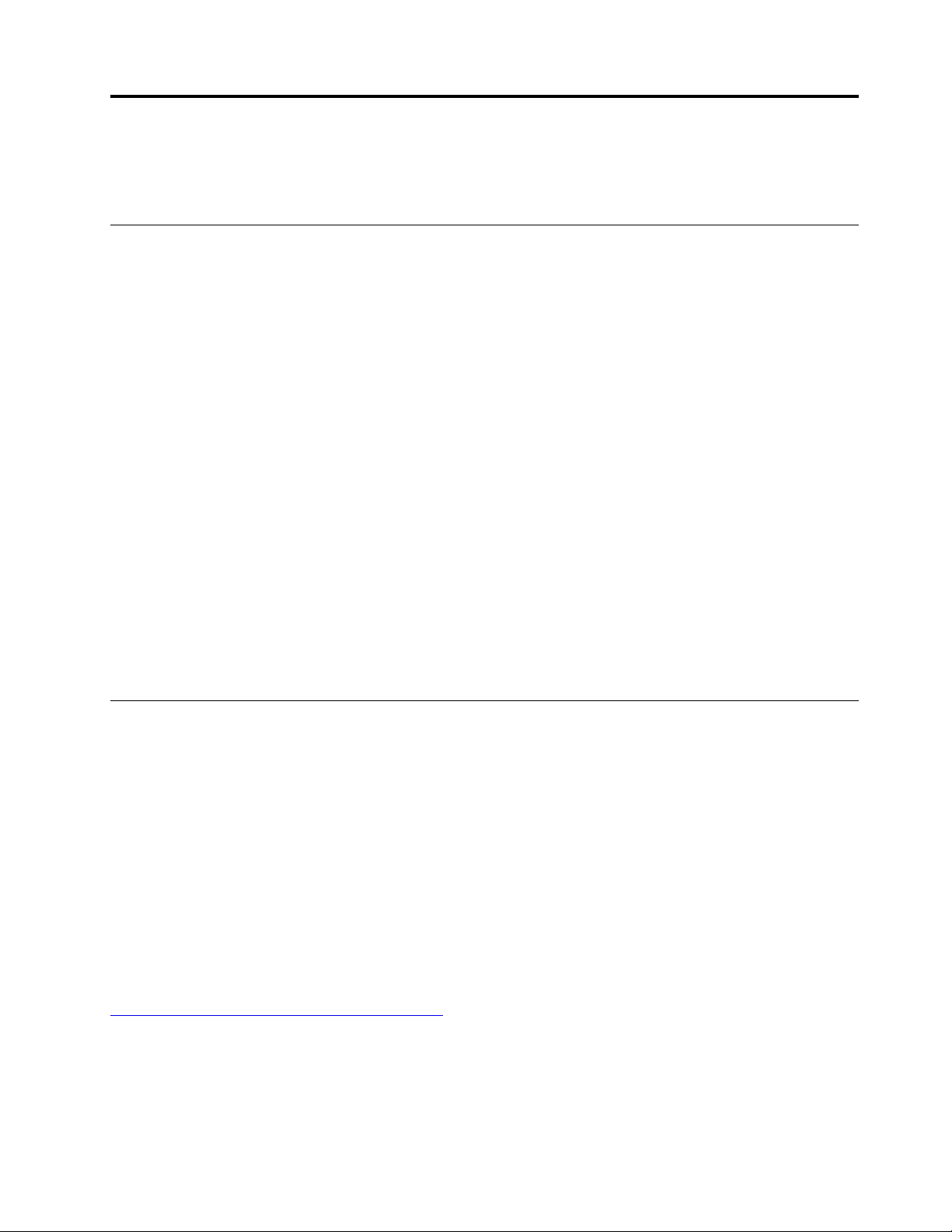
Σημαντικές πληροφορίες για την ασφάλεια
Σημείωση: Διαβάστε πρώτα τις σημαντικές πληροφορίες για την ασφάλεια.
Διαβάστε πρώτα αυτό
Οι πληροφορίες αυτές μπορούν να σας βοηθήσουν να χρησιμοποιείτε τον φορητό υπολογιστή με ασφάλεια.
Ακολουθήστε και φυλάξτε όλες τις πληροφορίες που παρέχονται μαζί με τον υπολογιστή σας. Οι
πληροφορίες που περιέχονται σε αυτό το έγγραφο δεν τροποποιούν τους όρους της σύμβασης αγοράς που
συνάψατε ούτε την Περιορισμένη Εγγύηση της Lenovo. Για περισσότερες πληροφορίες, ανατρέξτε στην
ενότητα «Πληροφορίες εγγύησης» στον Οδηγό ασφάλειας και εγγύησης που συνοδεύει τον υπολογιστή σας.
Η ασφάλεια των πελατών μας είναι σημαντική. Τα προϊόντα μας είναι σχεδιασμένα να είναι ασφαλή και
αποτελεσματικά. Ωστόσο, οι προσωπικοί υπολογιστές είναι ηλεκτρονικές συσκευές. Οι μετασχηματιστές
ρεύματος και άλλα εξαρτήματά τους μπορούν να δημιουργήσουν κινδύνους που θα μπορούσαν να έχουν ως
αποτέλεσμα την πρόκληση τραυματισμών ή ζημιών, ειδικά σε περίπτωση κακής χρήσης τους. Για να μειώσετε
αυτούς τους κινδύνους, ακολουθήστε τις οδηγίες που παρέχονται με το προϊόν σας, δώστε σημασία σε όλες
τις προειδοποιήσεις στο προϊόν και στις οδηγίες λειτουργίας και διαβάστε προσεκτικά όλες τις πληροφορίες
που περιέχονται σε αυτό το έγγραφο. Ακολουθώντας προσεκτικά τις πληροφορίες που περιέχονται σε αυτό
το έγγραφο και παρέχονται με το προϊόν σας, μπορείτε να συμβάλετε στην προστασία σας από κινδύνους και
να δημιουργήσετε ένα ασφαλέστερο περιβάλλον εργασίας.
Σημείωση: Οι πληροφορίες αυτές περιέχουν αναφορές σε μετασχηματιστές ρεύματος και μπαταρίες. Πέραν
των φορητών υπολογιστών, ορισμένα προϊόντα (π.χ. ηχεία και οθόνες) παρέχονται με εξωτερικούς
μετασχηματιστές ρεύματος. Αν έχετε ένα τέτοιο προϊόν, οι πληροφορίες αυτές ισχύουν για το προϊόν σας.
Επιπρόσθετα, τα προϊόντα υπολογιστών περιέχουν μια εσωτερική μπαταρία σε μέγεθος νομίσματος, η οποία
τροφοδοτεί με ηλεκτρικό ρεύμα το ρολόι του συστήματος ακόμα και όταν ο υπολογιστής είναι
αποσυνδεδεμένος. Επομένως, οι πληροφορίες σχετικά με την ασφάλεια των μπαταριών ισχύουν για όλα τα
προϊόντα υπολογιστών.
Καταστάσεις που πρέπει να αντιμετωπίζονται άμεσα
Τα προϊόντα μπορούν να υποστούν ζημιές λόγω κακής χρήσης ή αμέλειας. Σε ορισμένες περιπτώσεις,
οι ζημιές ίσως είναι τόσο σοβαρές, ώστε το προϊόν να μην πρέπει να χρησιμοποιηθεί ξανά έως ότου
ελεγχθεί και, αν είναι αναγκαίο, επισκευαστεί από εξουσιοδοτημένο τεχνικό.
Όπως και με κάθε ηλεκτρονική συσκευή, πρέπει να προσέχετε το προϊόν όταν βρίσκεται σε
λειτουργία. Σε πολύ σπάνιες περιπτώσεις, μπορεί να αντιληφθείτε μια οσμή ή να παρατηρήσετε
καπνό ή σπίθες να εξέρχονται από τον υπολογιστή σας. Επίσης, μπορεί να ακούσετε ήχους που
υποδηλώνουν κάποιο πρόβλημα. Οι συνθήκες αυτές μπορεί απλώς να σημαίνουν ότι έχει υποστεί
βλάβη κάποιο εσωτερικό εξάρτημα, με ασφαλή και ελεγχόμενο τρόπο. Μπορεί όμως και να
υποδηλώνουν πιθανό πρόβλημα ασφάλειας. Ωστόσο, μην διακινδυνέψετε και μην προσπαθήσετε να
διαγνώσετε το πρόβλημα μόνοι σας. Επικοινωνήστε με το Κέντρο υποστήριξης πελατών για βοήθεια.
Για μια λίστα με αριθμούς τηλεφώνου που μπορείτε να καλέσετε για υπηρεσίες επισκευής και
υποστήριξης, επισκεφθείτε τον εξής δικτυακό τόπο:
https://pcsupport.lenovo.com/supportphonelist
Ελέγχετε συχνά τον υπολογιστή σας και τα εξαρτήματά του, ώστε να εντοπίζετε τυχόν ζημιές, φθορά
ή ενδείξεις κινδύνου. Αν υπάρχει οποιαδήποτε αβεβαιότητα σχετικά με την κατάσταση ενός
εξαρτήματος, μην χρησιμοποιήσετε το προϊόν. Επικοινωνήστε με το Κέντρο υποστήριξης πελατών ή
με τον κατασκευαστή του προϊόντος για οδηγίες σχετικά με τον έλεγχο του προϊόντος και, αν είναι
απαραίτητο, την επισκευή του.
© Copyright Lenovo 2016, 2018 iii
Page 6
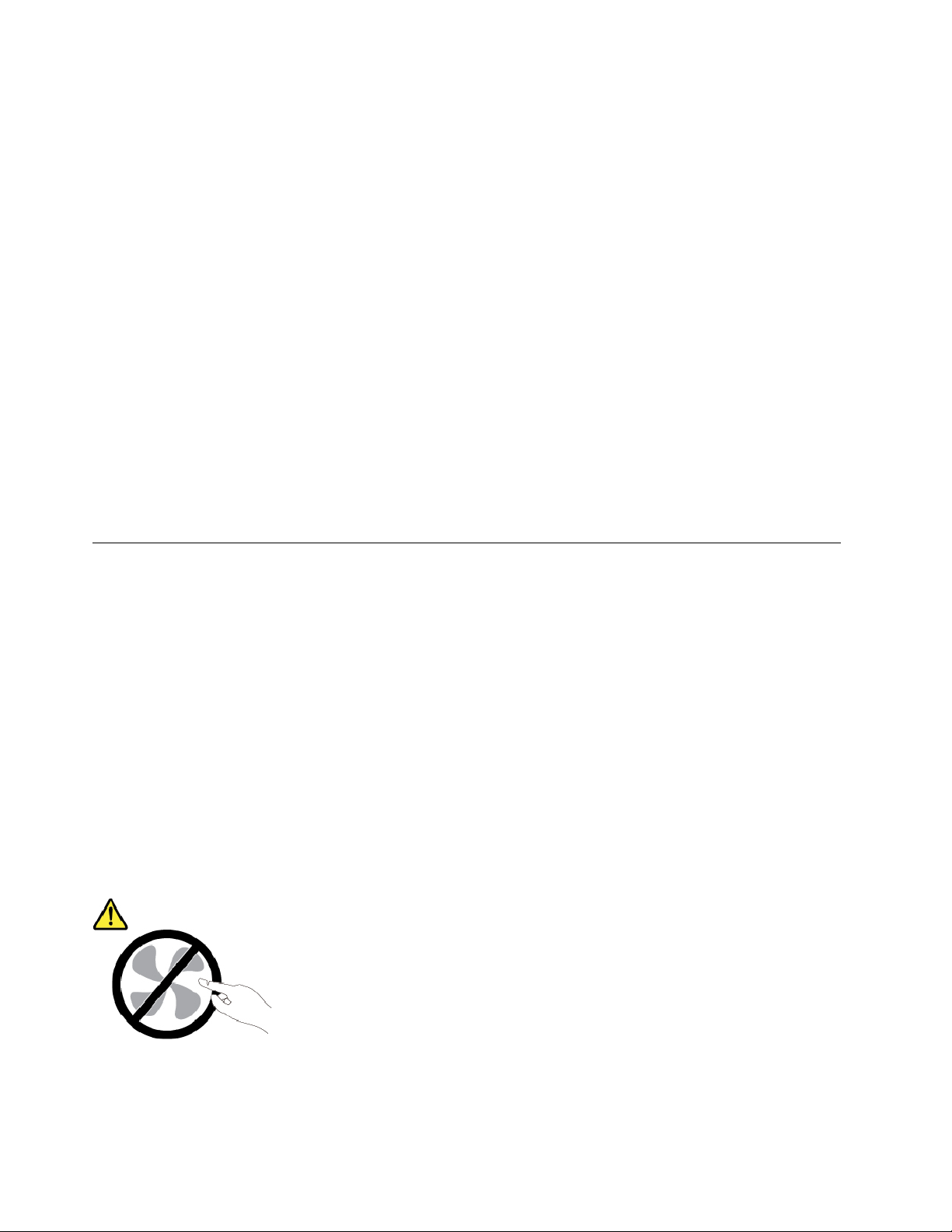
Στην απίθανη περίπτωση που παρατηρήσετε οποιαδήποτε από τις συνθήκες που αναφέρονται
παρακάτω, ή αν έχετε οποιεσδήποτε ανησυχίες σχετικά με την ασφάλεια του προϊόντος, σταματήστε
να το χρησιμοποιείτε και αποσυνδέστε το από την πηγή τροφοδοσίας και από τις τηλεπικοινωνιακές
γραμμές έως ότου επικοινωνήσετε με το Κέντρο υποστήριξης πελατών για περαιτέρω καθοδήγηση.
• Καλώδια ρεύματος, φις, μετασχηματιστές ρεύματος, καλώδια επέκτασης, συσκευές προστασίας από
υπέρταση ή τροφοδοτικά που έχουν κοπεί, ραγίσει, σπάσει ή υποστεί ζημίες.
• Ενδείξεις υπερθέρμανσης, καπνού, σπίθας ή φωτιάς.
• Ζημιές σε μια μπαταρία (όπως ρωγμές ή παραμόρφωση), αποφόρτιση μπαταρίας ή συσσώρευση ξένων
ουσιών επάνω στην μπαταρία.
• Ήχος σπασίματος, σφύριγμα ή κρότος ή δυνατή οσμή προερχόμενη από το προϊόν.
• Ενδείξεις ότι έχει χυθεί υγρό ή έχει πέσει κάποιο αντικείμενο επάνω στον υπολογιστή, το καλώδιο
ρεύματος ή το μετασχηματιστή.
• Έκθεση του υπολογιστή, του καλωδίου ρεύματος ή του μετασχηματιστή ρεύματος σε νερό.
• Πτώση του προϊόντος ή άλλες ζημίες στο προϊόν.
• Μη κανονική λειτουργία του προϊόντος παρά τη χρήση του σύμφωνα με τις οδηγίες λειτουργίας.
Σημείωση: Εάν παρατηρήσετε τέτοιες συνθήκες σε ένα προϊόν (π.χ. ένα καλώδιο επέκτασης) που δεν έχει
κατασκευαστεί για ή από τη Lenovo
®
, σταματήστε να χρησιμοποιείτε αυτό το προϊόν έως ότου
επικοινωνήσετε με τον κατασκευαστή του προϊόντος για περαιτέρω οδηγίες ή έως ότου προμηθευτείτε
κατάλληλο προϊόν αντικατάστασης.
Υπηρεσίες επισκευής και αναβαθμίσεις
Μην επιχειρήσετε να επισκευάσετε ένα προϊόν μόνοι σας, εκτός αν σας ζητηθεί συγκεκριμένα από το Κέντρο
υποστήριξης πελατών ή υπάρχει τέτοια οδηγία στην τεκμηρίωση. Χρησιμοποιείτε μόνο εξουσιοδοτημένο
Πάροχο υπηρεσιών, εγκεκριμένο για την επισκευή του συγκεκριμένου προϊόντος.
Σημείωση: Ορισμένα εξαρτήματα υπολογιστών μπορούν να αναβαθμιστούν ή να αντικατασταθούν από τον
πελάτη. Οι αναβαθμίσεις αναφέρονται συνήθως ως επιλογές. Τα εξαρτήματα που έχουν εγκριθεί για
εγκατάσταση από τον πελάτη ονομάζονται μονάδες αντικαθιστώμενες από τον πελάτη (Customer
Replaceable Units - CRU). Στις περιπτώσεις όπου θεωρεί ότι η εγκατάσταση προαιρετικών εξαρτημάτων ή η
αντικατάσταση μονάδων CRU μπορεί να γίνει από τον πελάτη, η Lenovo παρέχει αναλυτική τεκμηρίωση με
οδηγίες εγκατάστασης. Θα πρέπει να ακολουθείτε πιστά τις οδηγίες που σας παρέχονται κατά την
εγκατάσταση ή αντικατάσταση εξαρτημάτων. Πριν αφαιρέσετε τα καλύμματα από ένα προϊόν που διαθέτει
μετασχηματιστή ρεύματος, θα πρέπει να βεβαιώνεστε πάντα ότι ο διακόπτης λειτουργίας είναι κλειστός και
ότι το προϊόν έχει αποσυνδεθεί από την πρίζα. Για οποιεσδήποτε ερωτήσεις ή διευκρινίσεις, επικοινωνήστε
με το Κέντρο υποστήριξης πελατών.
Αν και δεν υπάρχουν κινητά μέρη στον υπολογιστή μετά την αποσύνδεση του μετασχηματιστή ρεύματος, οι
ακόλουθες ειδοποιήσεις είναι απαραίτητες για την ασφάλειά σας.
Προφύλαξη:
Επικίνδυνα κινούμενα μέρη. Μην πλησιάζετε τα δάχτυλά σας και άλλα μέρη του σώματος.
iv
Οδηγός χρήσης Tablet / Tablet Gen 2
Page 7
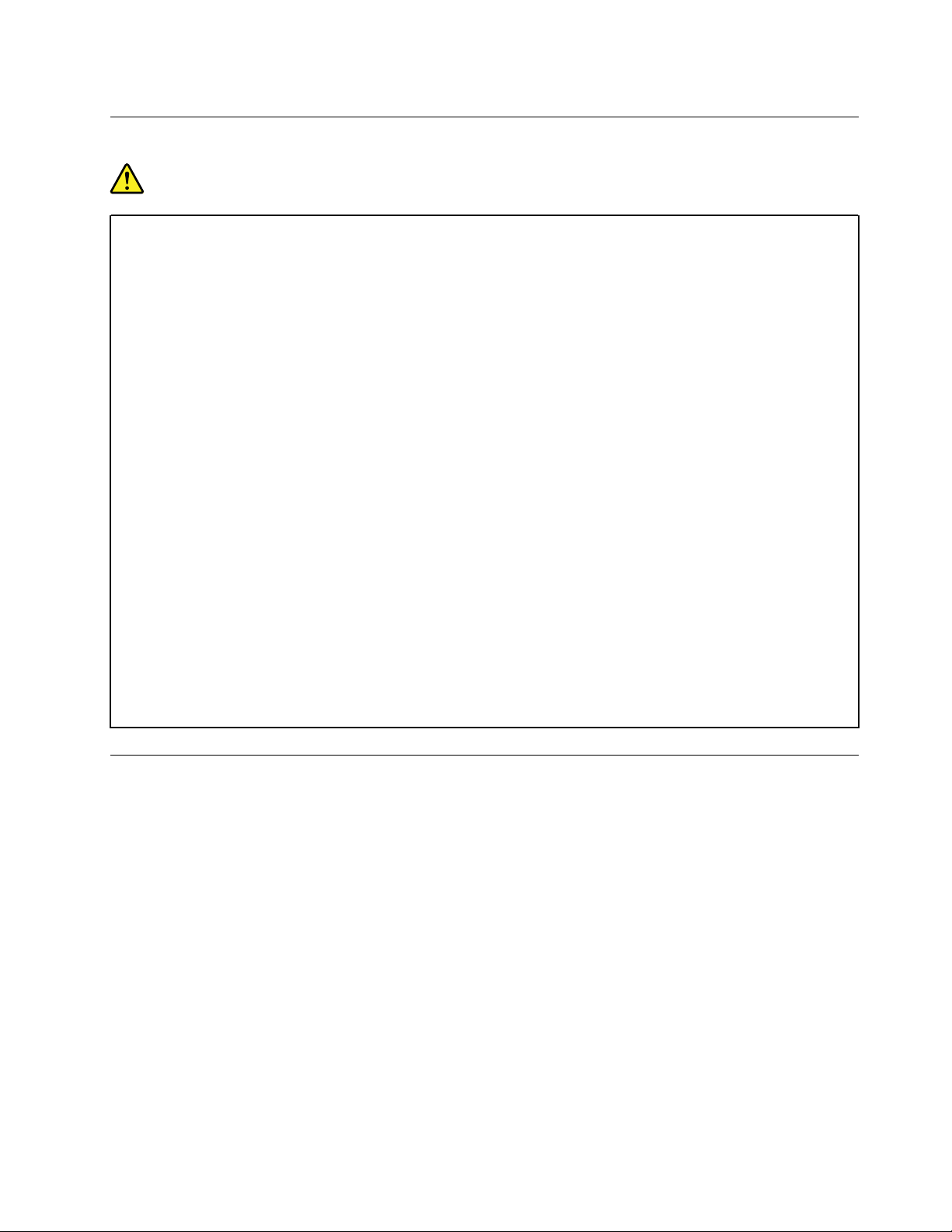
Μετασχηματιστές ρεύματος
Κίνδυνος
Χρησιμοποιείτε μόνο μετασχηματιστές ρεύματος που παρέχονται από τον κατασκευαστή του
προϊόντος.
Ποτέ μην τυλίγετε ένα καλώδιο μετασχηματιστή ρεύματος γύρω από το μετασχηματιστή ρεύματος ή
άλλο αντικείμενο. Αν το κάνετε, το καλώδιο του μετασχηματιστή ρεύματος μπορεί να καταπονηθεί,
με αποτέλεσμα να φθαρεί, να κοπεί ή να τσακίσει. Αυτό μπορεί να είναι επικίνδυνο.
Να δρομολογείτε πάντα το καλώδιο του μετασχηματιστή ρεύματος με τέτοιο τρόπο, ώστε να μην
υπάρχει κίνδυνος να πατηθεί, να γίνει αιτία να σκοντάψει κάποιος ή να τρυπηθεί από αντικείμενα.
Προστατεύετε τους μετασχηματιστές ρεύματος από υγρά. Για παράδειγμα, μην αφήνετε τους
μετασχηματιστές ρεύματος κοντά σε νεροχύτες, μπανιέρες ή τουαλέτες, ή σε δάπεδα που
καθαρίζονται με υγρά καθαριστικά. Τα υγρά μπορούν να προκαλέσουν βραχυκύκλωμα, ειδικά αν ο
μετασχηματιστής ρεύματος έχει φθαρεί λόγω κακής χρήσης. Τα υγρά μπορούν επίσης να
προκαλέσουν σταδιακή διάβρωση των ακροδεκτών του μετασχηματιστή ρεύματος, κάτι που μπορεί
να προκαλέσει υπερθέρμανση.
Βεβαιωθείτε ότι όλα τα βύσματα του μετασχηματιστή ρεύματος είναι σταθερά και πλήρως
συνδεδεμένα στις υποδοχές.
Μην χρησιμοποιήσετε κανένα μετασχηματιστή ρεύματος στον οποίο υπάρχουν ενδείξεις διάβρωσης
στους ακροδέκτες εισόδου εναλλασσόμενου ρεύματος ή ενδείξεις υπερθέρμανσης (π.χ.
παραμορφωμένο πλαστικό) στους ακροδέκτες εισόδου εναλλασσόμενου ρεύματος ή σε
οποιοδήποτε άλλο σημείο του μετασχηματιστή ρεύματος.
Για την αποφυγή υπερθέρμανσης, μην καλύπτετε τον μετασχηματιστή ρεύματος με ρούχα ή άλλα
αντικείμενα όταν ο μετασχηματιστής ρεύματος είναι συνδεδεμένος σε μια ηλεκτρική πρίζα.
Καλώδια επέκτασης και σχετικές συσκευές
Βεβαιωθείτε ότι τα καλώδια επέκτασης, οι συσκευές προστασίας από υπέρταση, οι μονάδες αδιάλειπτης
παροχής ρεύματος και τα πολύπριζα που χρησιμοποιείτε καλύπτουν τις ηλεκτρικές προδιαγραφές του
προϊόντος. Ποτέ μην υπερφορτώνετε αυτές τις συσκευές. Αν χρησιμοποιηθούν πολύπριζα, το φορτίο δεν
πρέπει να υπερβαίνει τις προδιαγραφές του πολύπριζου. Για οποιεσδήποτε ερωτήσεις σχετικά με τα
ηλεκτρικά φορτία και τις προδιαγραφές, συμβουλευτείτε έναν ηλεκτρολόγο.
© Copyright Lenovo 2016, 2018 v
Page 8
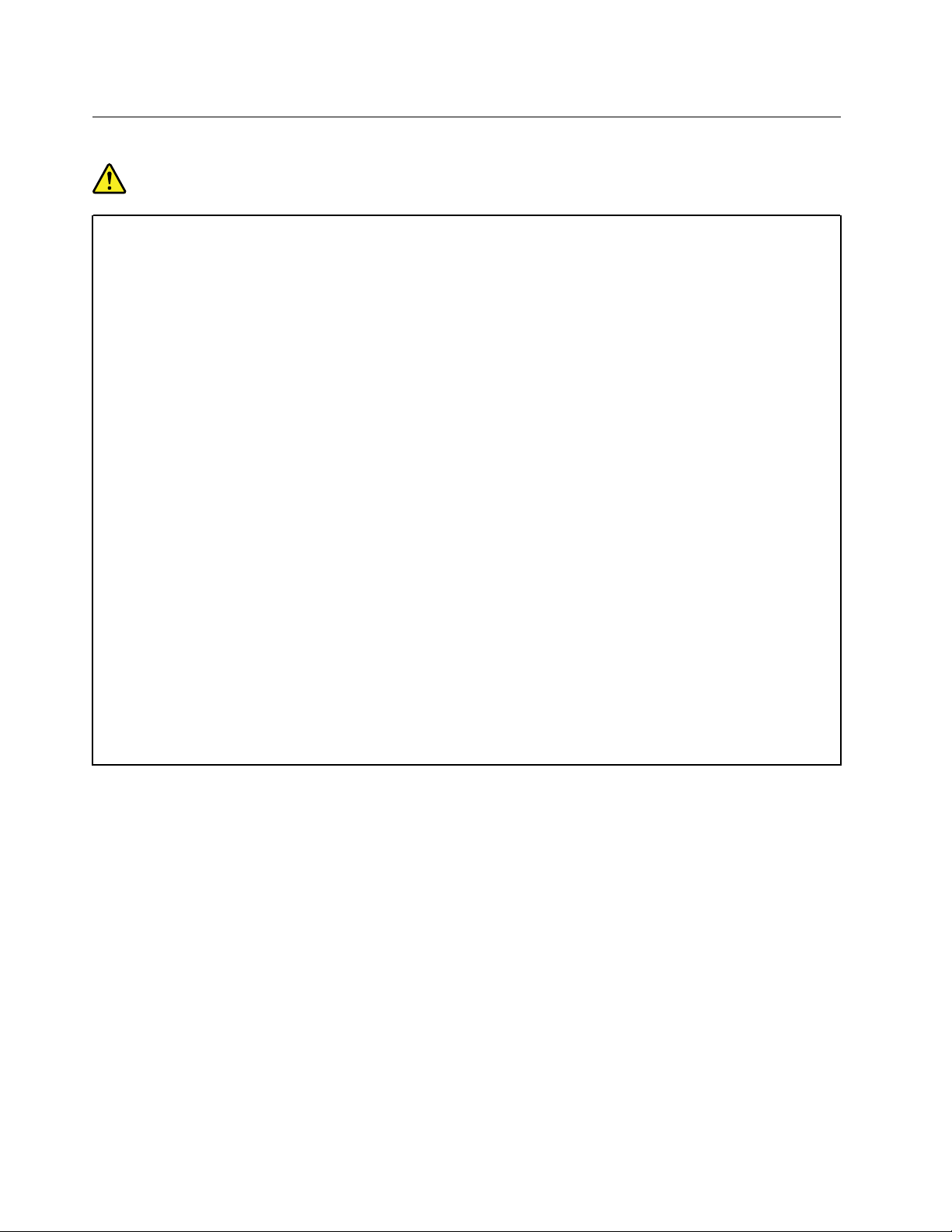
Φις και πρίζες
Κίνδυνος
Αν κάποια πρίζα που σκοπεύετε να χρησιμοποιήσετε με τον υπολογιστή έχει ενδείξεις ζημιών ή
διάβρωσης, μην τη χρησιμοποιήσετε έως ότου αντικατασταθεί από ηλεκτρολόγο.
Μη λυγίζετε ή τροποποιείτε το φις. Αν το φις έχει υποστεί ζημιές, επικοινωνήστε με τον
κατασκευαστή για να το αντικαταστήσετε.
Μην χρησιμοποιείτε την ίδια ηλεκτρική πρίζα από κοινού με άλλες ηλεκτρικές συσκευές που
καταναλώνουν μεγάλες ποσότητες ηλεκτρικής ενέργειας, ώστε να αποφεύγετε οποιεσδήποτε
αυξομειώσεις στην ηλεκτρική τάση που μπορούν να προκαλέσουν ζημιά στον υπολογιστή σας, στα
δεδομένα του ή στις προσαρτημένες συσκευές.
Ορισμένα προϊόντα έχουν φις τριών ακροδεκτών. Το φις αυτό μπορεί να συνδεθεί μόνο σε γειωμένη
ηλεκτρική πρίζα. Αυτό γίνεται για λόγους ασφάλειας. Μην παρακάμψετε αυτήν την προφύλαξη
επιχειρώντας να συνδέσετε το φις σε μη γειωμένη πρίζα. Αν δεν μπορείτε να συνδέσετε το φις στην
πρίζα, επικοινωνήστε με έναν ηλεκτρολόγο για να προμηθευτείτε έναν εγκεκριμένο προσαρμογέα ή
για να αντικαταστήσετε την πρίζα με άλλη, κατάλληλη πρίζα. Ποτέ μην υπερφορτώνετε μια πρίζα.
Το συνολικό φορτίο του συστήματος δεν πρέπει να υπερβαίνει το 80% του φορτίου που
προβλέπεται από τις προδιαγραφές του κυκλώματος διακλάδωσης. Για οποιεσδήποτε ερωτήσεις
σχετικά με τα ηλεκτρικά φορτία και τις προδιαγραφές του κυκλώματος διακλάδωσης,
συμβουλευτείτε έναν ηλεκτρολόγο.
Βεβαιωθείτε ότι η πρίζα ρεύματος που χρησιμοποιείτε είναι σωστά καλωδιωμένη, εύκολα
προσβάσιμη και βρίσκεται κοντά στον εξοπλισμό. Μην τεντώνετε εντελώς το καλώδιο του
μετασχηματιστή ρεύματος με τρόπο που μπορεί να προκληθεί φθορά.
Βεβαιωθείτε ότι η πρίζα ρεύματος παρέχει ρεύμα με τη σωστή τάση (V) και ένταση (A) για το προϊόν
που εγκαθιστάτε.
Συνδέετε και αποσυνδέετε τον εξοπλισμό προσεκτικά από την ηλεκτρική πρίζα.
vi
Οδηγός χρήσης Tablet / Tablet Gen 2
Page 9
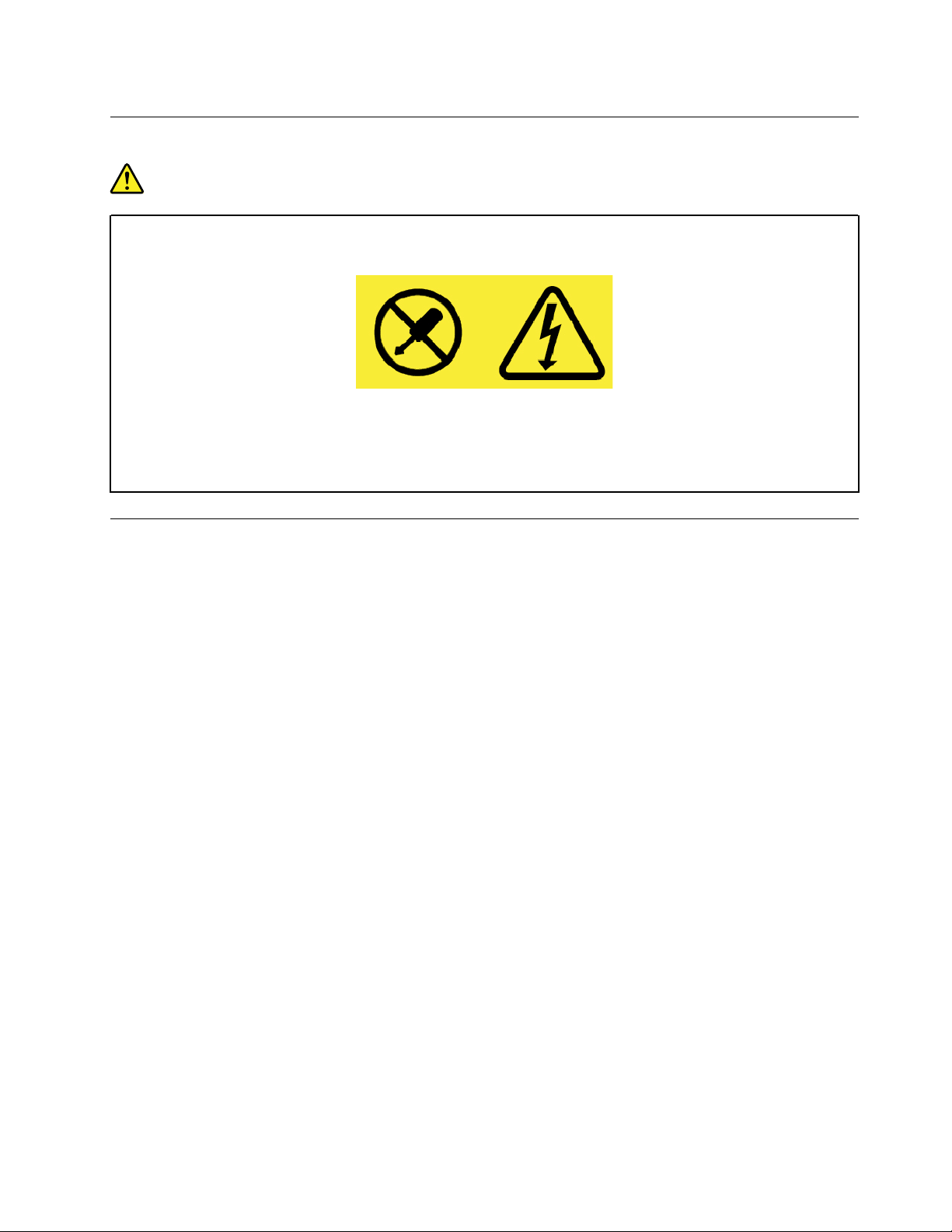
Δήλωση σχετικά με την τροφοδοσία
Κίνδυνος
Μην αφαιρείτε ποτέ το κάλυμμα ενός τροφοδοτικού ή οποιουδήποτε εξαρτήματος στο οποίο
υπάρχει η ακόλουθη ετικέτα.
Στο εσωτερικό οποιασδήποτε συσκευής στην οποία είναι επικολλημένη αυτή η ετικέτα υπάρχουν
επικίνδυνα επίπεδα ηλεκτρικής τάσης, ρεύματος και ενέργειας. Δεν υπάρχουν στο εσωτερικό αυτών
των συσκευών εξαρτήματα των οποίων μπορεί να γίνει συντήρηση. Αν υποψιάζεστε ότι υπάρχει
πρόβλημα με κάποιο από αυτά τα εξαρτήματα, επικοινωνήστε με έναν ειδικευμένο τεχνικό.
Εξωτερικές συσκευές
Προφύλαξη:
Μη συνδέετε ή αποσυνδέετε καλώδια εξωτερικών συσκευών εκτός από καλώδια USB (Universal Serial
Bus) και 1394, όταν ο υπολογιστής βρίσκεται σε λειτουργία, διαφορετικά ενδέχεται να προκαλέσετε
ζημιά στον υπολογιστή. Για να αποφεύγετε την πρόκληση ζημιάς σε εξωτερικές συσκευές που είναι
συνδεδεμένες στον υπολογιστή, συνιστάται να περιμένετε τουλάχιστον πέντε δευτερόλεπτα αφού
απενεργοποιήσετε τον υπολογιστή πριν αποσυνδέσετε μια εξωτερική συσκευή.
© Copyright Lenovo 2016, 2018 vii
Page 10
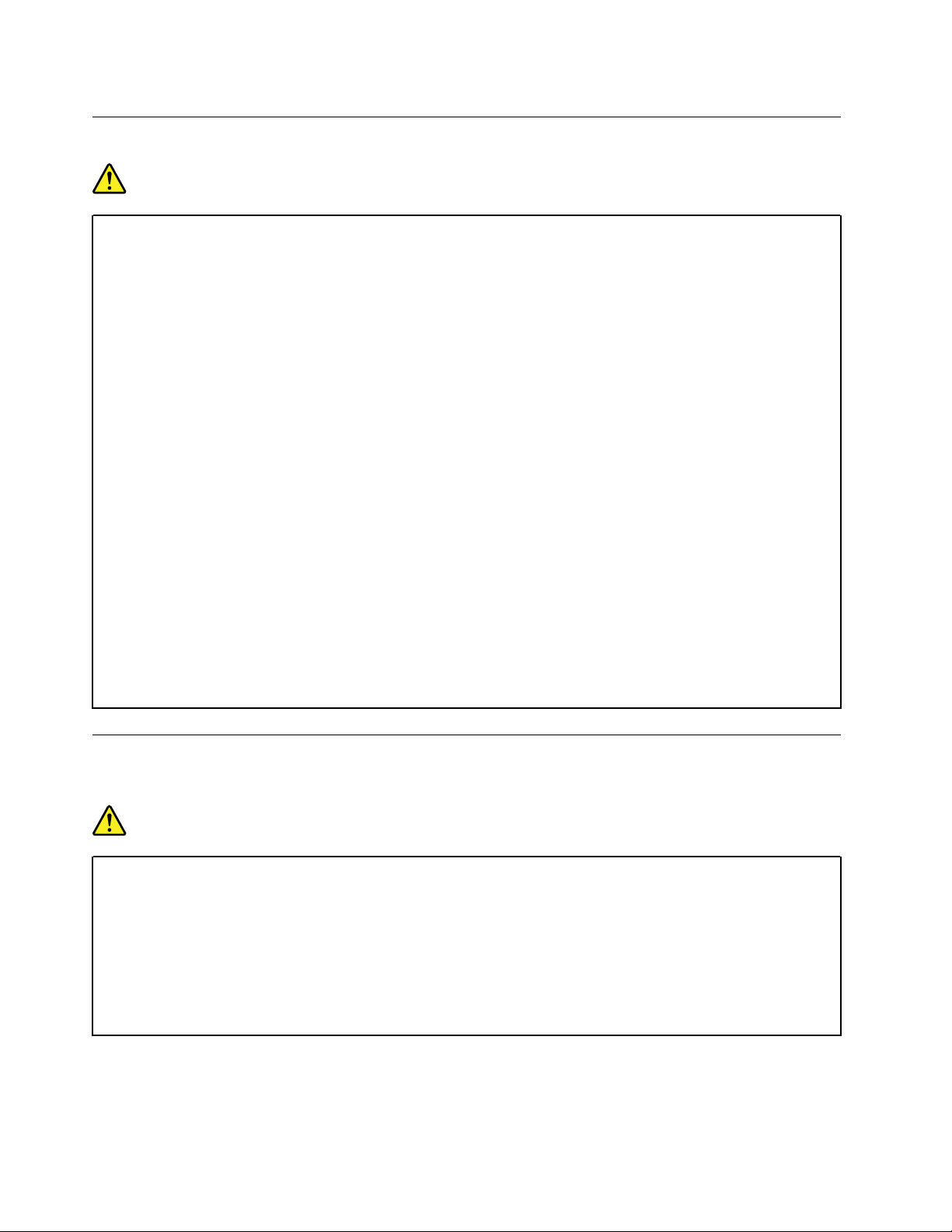
Γενική προειδοποίηση σχετικά με την μπαταρία
Κίνδυνος
Οι μπαταρίες που παρέχονται από την Lenovo για χρήση με το προϊόν σας έχουν υποβληθεί σε
δοκιμές συμβατότητας και πρέπει να αντικαθίστανται μόνο με εγκεκριμένες μπαταρίες. Εάν
χρησιμοποιήσετε μπαταρία διαφορετική από αυτή που ορίζεται από τη Lenovo ή μπαταρία που έχει
αποσυναρμολογηθεί ή τροποποιηθεί, δεν καλύπτεται από την εγγύηση.
Σε περίπτωση κακομεταχείρισης ή εσφαλμένης χρήσης της μπαταρίας μπορεί να προκληθεί
υπερθέρμανση, διαρροή υγρού ή έκρηξη. Για να αποφύγετε τυχόν τραυματισμό, κάντε τα εξής:
• Μην ανοίξετε, αποσυναρμολογήσετε ή επισκευάσετε την μπαταρία.
• Μην συνθλίψετε και μην τρυπήσετε την μπαταρία.
• Μην βραχυκυκλώσετε την μπαταρία και μην την εκθέσετε σε νερό ή άλλα υγρά.
• Φυλάξτε την μπαταρία μακριά από παιδιά.
• Κρατήστε την μπαταρία μακριά από φωτιά.
Διακόψτε τη χρήση της μπαταρίας αν έχει υποστεί βλάβη ή αν παρατηρήσετε οποιαδήποτε διαρροή
ή συσσώρευση υλικών στους πόλους της.
Αποθηκεύστε τις επαναφορτιζόμενες μπαταρίες ή τα προϊόντα που περιέχουν επαναφορτιζόμενες
μπαταρίες σε θερμοκρασία δωματίου, φορτισμένες σε ποσοστό περίπου 30 έως 50% της συνολικής
τους χωρητικότητας. Συνιστούμε οι μπαταρίες να φορτίζονται μία φορά ετησίως, ώστε να
αποφεύγεται η υπερβολική αποφόρτισή τους.
Μην πετάτε την μπαταρία σε απορρίμματα που καταλήγουν σε χωματερές ή χώρους υγειονομικής
ταφής απορριμμάτων. Η απόρριψη της μπαταρίας πρέπει να γίνεται σύμφωνα με τις τοπικές
διατάξεις ή κανονισμούς.
Προειδοποίηση σχετικά με την ενσωματωμένη επαναφορτιζόμενη μπαταρία
Κίνδυνος
Μην επιχειρήσετε να αφαιρέσετε ή να αντικαταστήσετε την ενσωματωμένη επαναφορτιζόμενη
μπαταρία. Η αντικατάσταση της μπαταρίας πρέπει να γίνει από ένα εξουσιοδοτημένο κέντρο
επισκευών της Lenovo ή από έναν εξουσιοδοτημένο τεχνικό.
Η επαναφόρτιση της μπαταρίας πρέπει να γίνεται μόνο σύμφωνα με τις οδηγίες που
περιλαμβάνονται στην τεκμηρίωση του προϊόντος.
Τα εξουσιοδοτημένα κέντρα επισκευών ή οι τεχνικοί της Lenovo ανακυκλώνουν τις μπαταρίες
Lenovo σύμφωνα με τις τοπικές νομοθεσίες και κανονισμούς.
viii
Οδηγός χρήσης Tablet / Tablet Gen 2
Page 11
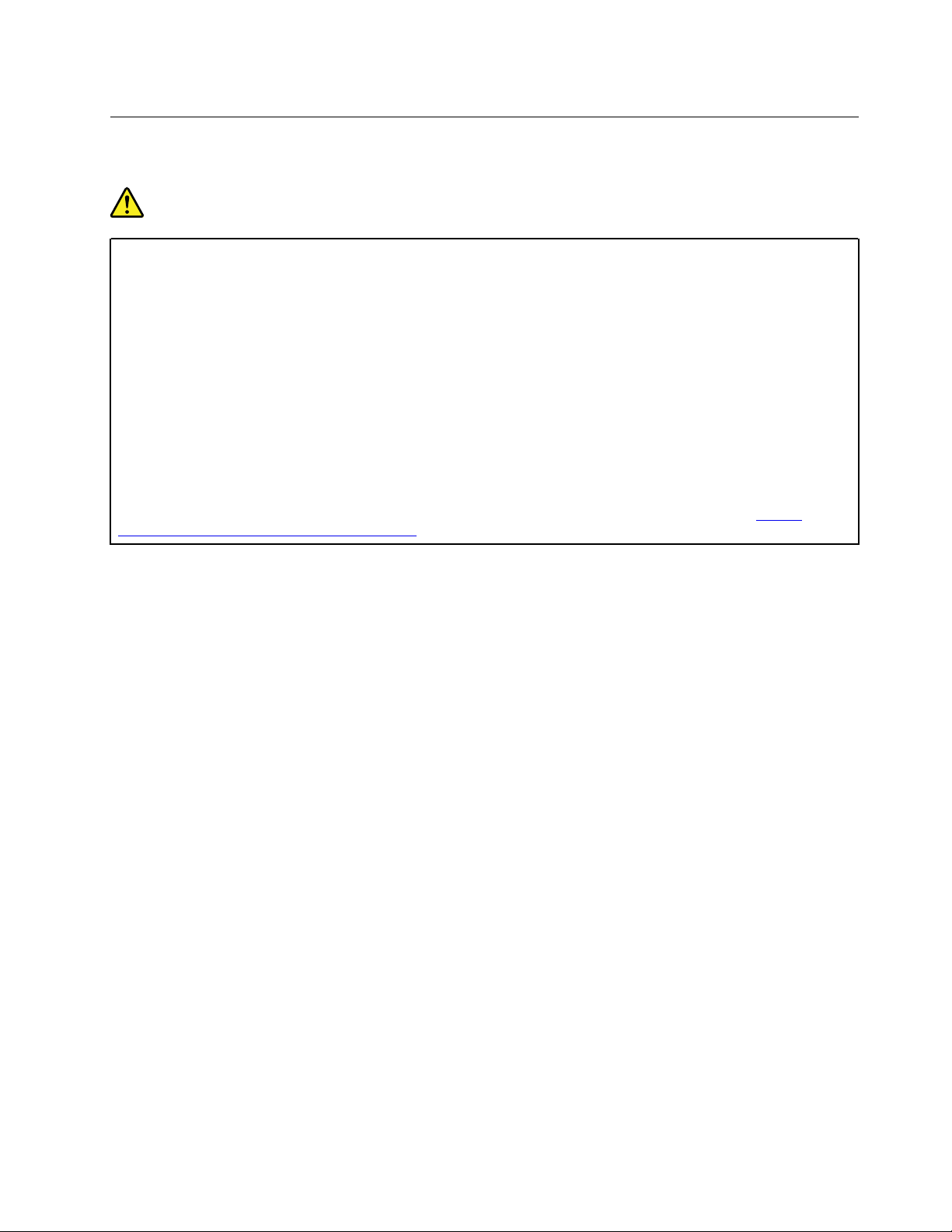
Προειδοποίηση σχετικά με την μη επαναφορτιζόμενη μπαταρία σε σχήμα νομίσματος
Κίνδυνος
Μην επιχειρήσετε να αντικαταστήσετε τη μη επαναφορτιζόμενη μπαταρία σε σχήμα νομίσματος. Η
αντικατάσταση της μπαταρίας πρέπει να γίνει από ένα εξουσιοδοτημένο κέντρο επισκευών της
Lenovo ή από έναν εξουσιοδοτημένο τεχνικό.
Τα εξουσιοδοτημένα κέντρα επισκευών ή οι τεχνικοί της Lenovo ανακυκλώνουν τις μπαταρίες
Lenovo σύμφωνα με τις τοπικές νομοθεσίες και κανονισμούς.
Η ακόλουθη δήλωση απευθύνεται στους χρήστες στην πολιτεία της Καλιφόρνιας, Η.Π.Α.
Πληροφορίες σχετικά με το υπερχλωρικό άλας για χρήστες στην Καλιφόρνια:
Τα προϊόντα που περιέχουν μπαταρίες λιθίου διοξειδίου του μαγγανίου σε σχήμα νομίσματος μπορεί
να περιέχουν υπερχλωρικό άλας.
Υπερχλωρικό υλικό - ίσως απαιτείται ειδικός χειρισμός. Ανατρέξτε στον δικτυακό τόπο
www.dtsc.ca.gov/hazardouswaste/perchlorate/
https://
© Copyright Lenovo 2016, 2018 ix
Page 12
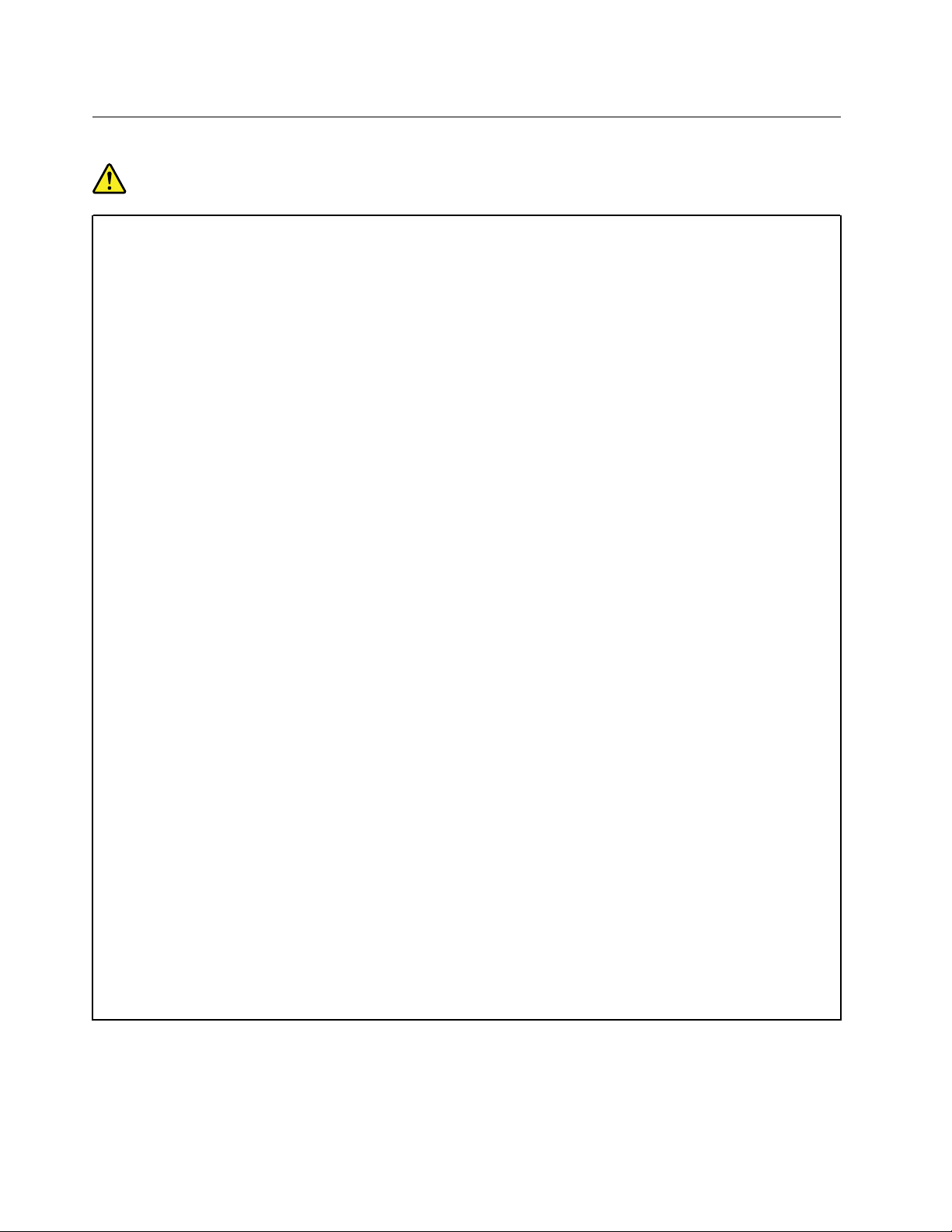
Θερμότητα και εξαερισμός προϊόντος
Κίνδυνος
Οι υπολογιστές, οι μετασχηματιστές εναλλασσόμενου ρεύματος και πολλές περιφερειακές
συσκευές παράγουν θερμότητα όταν βρίσκονται σε λειτουργία όπως και κατά τη φόρτιση
μπαταριών. Οι φορητοί υπολογιστές παράγουν μεγάλη θερμότητα λόγω του μικρού τους μεγέθους.
Τηρείτε πάντα τις ακόλουθες προφυλάξεις:
• Όταν ο υπολογιστής βρίσκεται σε λειτουργία ή φορτίζεται η μπαταρία, μπορεί να θερμαίνονται η
βάση, το στήριγμα καρπών και άλλα μέρη του υπολογιστή. Μην αφήνετε τα θερμά μέρη του
υπολογιστή σε επαφή με τα χέρια, το μηρό ή άλλο μέρος του σώματός σας για μεγάλο χρονικό
διάστημα. Μην ακουμπάτε τις παλάμες σας για εκτεταμένο χρονικό διάστημα στο στήριγμα
καρπών του πληκτρολογίου. Ο υπολογιστής παράγει κάποια θερμότητα κατά τη διάρκεια της
κανονικής λειτουργίας του. Η ποσότητα της θερμότητας εξαρτάται από τις δραστηριότητες του
συστήματος ή το επίπεδο φόρτισης της μπαταρίας. Η παρατεταμένη επαφή με το σώμα, ακόμα
και μέσω των ρούχων σας, μπορεί να προκαλέσει δυσφορία ή ακόμα και εγκαύματα. Συνιστάται
να διακόπτετε κατά διαστήματα τη χρήση του πληκτρολογίου σηκώνοντας τα χέρια από το
στήριγμα καρπών και να μην χρησιμοποιείτε το πληκτρολόγιο για εκτεταμένα χρονικά
διαστήματα.
• Μην χρησιμοποιείτε τον υπολογιστή ή φορτίζετε την μπαταρία κοντά σε εύφλεκτα υλικά ή σε
εκρηκτικό περιβάλλον.
• Οι σχισμές εξαερισμού, οι ανεμιστήρες ή/και οι ψύκτρες του προϊόντος παρέχονται για σκοπούς
ασφάλειας, άνεσης και αξιόπιστης λειτουργίας. Εάν τοποθετήσετε το προϊόν επάνω σε κρεβάτι,
καναπέ, χαλί ή άλλη μη σταθερή επιφάνεια ίσως φράξετε κατά λάθος αυτά τα εξαρτήματα. Ποτέ
μην φράσσετε, καλύπτετε ή απενεργοποιείτε αυτά τα εξαρτήματα.
• Όταν ο μετασχηματιστής εναλλασσόμενου ρεύματος είναι συνδεδεμένος σε μια πρίζα και στον
υπολογιστή, παράγει θερμότητα. Μην αφήνετε το μετασχηματιστή να έρθει σε επαφή με
οποιοδήποτε σημείο του σώματός σας όσο βρίσκεται σε λειτουργία. Ποτέ μη χρησιμοποιείτε το
μετασχηματιστή εναλλασσόμενου ρεύματος για να ζεστάνετε το σώμα σας. Η εκτεταμένη επαφή
με το σώμα, ακόμα και μέσω των ρούχων σας, μπορεί να προκαλέσει εγκαύματα.
Για την ασφάλειά σας συνιστάται να παίρνετε πάντα τις ακόλουθες βασικές προφυλάξεις:
• Όταν ο υπολογιστής είναι συνδεδεμένος σε πρίζα παροχής ρεύματος, να διατηρείτε το κάλυμμα
του κλειστό.
• Να ελέγχετε συχνά το περίβλημα του υπολογιστή για συσσώρευση σκόνης.
• Να αφαιρείτε τη σκόνη από τα ανοίγματα εξαερισμού όπως και από τις οπές στην πρόσοψη. Σε
σημεία με ιδιαίτερη κινητικότητα και υψηλή συσσώρευση σκόνης, απαιτείται συχνότερος
καθαρισμός.
• Μην φράσσετε τα ανοίγματα εξαερισμού.
• Μην χρησιμοποιείτε τον υπολογιστή μέσα σε έπιπλα καθώς έτσι αυξάνεται ο κίνδυνος
υπερθέρμανσης.
• Η θερμοκρασία της ροής του αέρα στο εσωτερικό του υπολογιστή δεν πρέπει να υπερβαίνει τους
35°C.
x
Οδηγός χρήσης Tablet / Tablet Gen 2
Page 13
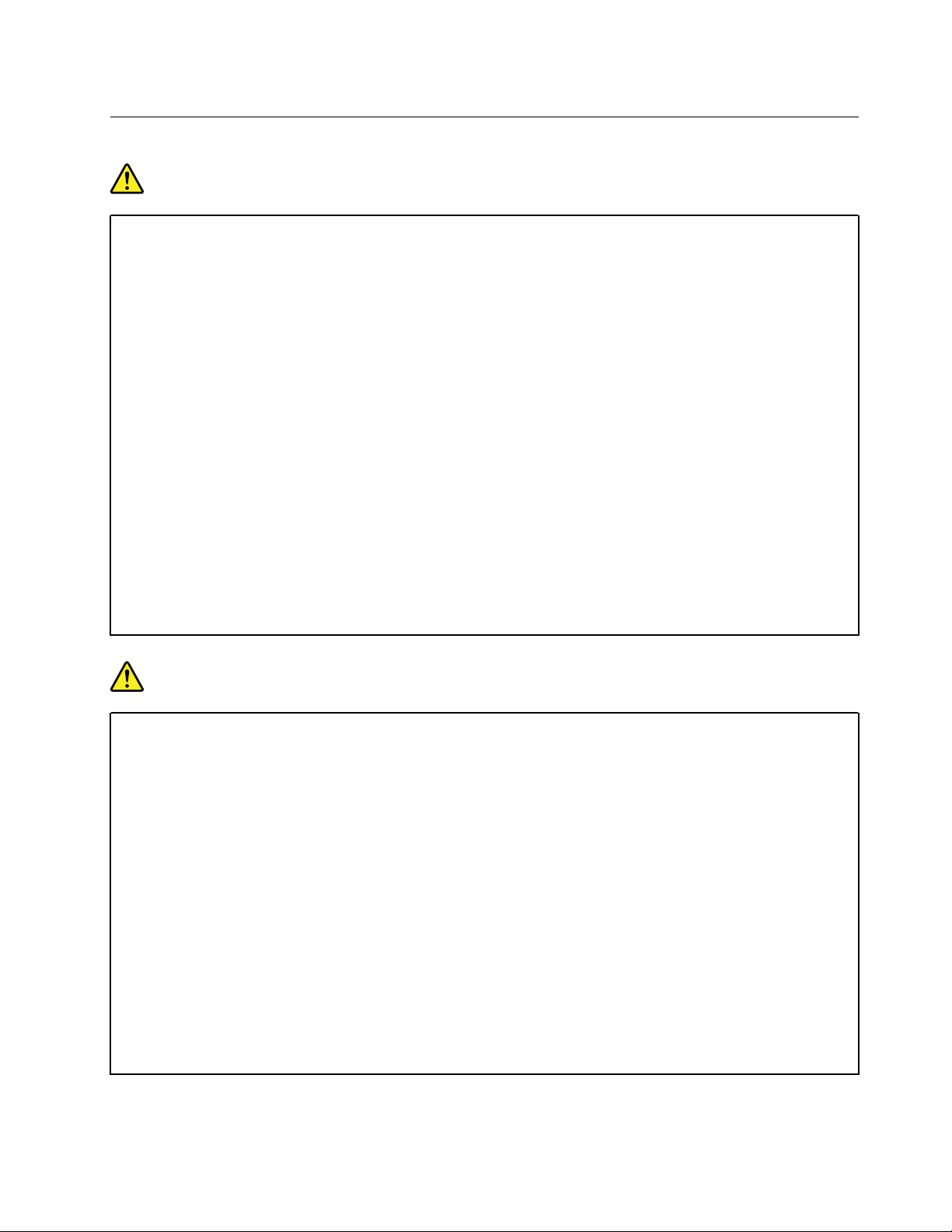
Πληροφορίες για την ασφάλεια από το ηλεκτρικό ρεύμα
Κίνδυνος
Το ηλεκτρικό ρεύμα στα καλώδια ρεύματος, τηλεφώνου και επικοινωνίας είναι επικίνδυνο.
Για να αποφύγετε πιθανό κίνδυνο ηλεκτροπληξίας:
• Μην χρησιμοποιείτε τον υπολογιστή κατά τη διάρκεια καταιγίδας.
• Να αποφεύγετε τη σύνδεση ή την αποσύνδεση καλωδίων όπως και την εγκατάσταση, τη
συντήρηση ή την επαναρύθμιση των παραμέτρων αυτού του προϊόντος στη διάρκεια καταιγίδας.
• Συνδέστε το μετασχηματιστή ρεύματος σε μια σωστά καλωδιωμένη και γειωμένη ηλεκτρική πρίζα.
• Συνδέστε σε σωστά καλωδιωμένες πρίζες οποιονδήποτε εξοπλισμό πρόκειται να συνδεθεί με το
προϊόν.
• Χρησιμοποιήστε μόνο το ένα χέρι, όπου είναι δυνατόν, για τη σύνδεση ή αποσύνδεση καλωδίων
σήματος.
• Ποτέ μην θέτετε σε λειτουργία οποιονδήποτε εξοπλισμό όταν υπάρχουν ενδείξεις πυρκαγιάς,
νερού ή δομικών ζημιών.
• Αποσυνδέστε το μετασχηματιστή ρεύματος και όλα τα καλώδια πριν ανοίξετε τα καλύμματα της
συσκευής, εκτός εάν περιγράφεται διαφορετικά στις οδηγίες εγκατάστασης και ρύθμισης
παραμέτρων.
• Μη χρησιμοποιείτε τον υπολογιστή σας πριν στερεωθούν στη θέση τους όλα τα εσωτερικά
τμήματα. Μη χρησιμοποιείτε ποτέ τον υπολογιστή όταν τα εσωτερικά εξαρτήματα ή κυκλώματα
είναι εκτεθειμένα.
Κίνδυνος
Όταν τοποθετείτε, μετακινείτε ή ανοίγετε τα καλύμματα του προϊόντος ή προσαρτημένων
συσκευών, πρέπει να συνδέετε και να αποσυνδέετε τα καλώδια με τον τρόπο που περιγράφεται στις
παρακάτω διαδικασίες.
Για σύνδεση:
1. Κλείστε όλους τους διακόπτες.
2. Συνδέστε πρώτα όλα τα καλώδια στις συσκευές.
3. Συνδέστε τα καλώδια σήματος στις υποδοχές.
4. Συνδέστε το μετασχηματιστή ρεύματος στην
πρίζα.
5. Ενεργοποιήστε τις συσκευές.
Για αποσύνδεση:
1. Κλείστε όλους τους διακόπτες.
2. Κατ' αρχάς, αποσυνδέστε το μετασχηματιστή
ρεύματος από την πρίζα.
3. Αποσυνδέστε τα καλώδια σήματος από τις
υποδοχές.
4. Αποσυνδέστε όλα τα καλώδια από τις συσκευές.
Πρέπει να αποσυνδέσετε το μετασχηματιστή ρεύματος από την πρίζα πριν από τη σύνδεση
οποιουδήποτε άλλου ηλεκτρικού καλωδίου στον υπολογιστή.
Μπορείτε να συνδέσετε το μετασχηματιστή ρεύματος στην πρίζα μόνο αφού συνδέσετε όλα τα άλλα
ηλεκτρικά καλώδια στον υπολογιστή.
© Copyright Lenovo 2016, 2018 xi
Page 14
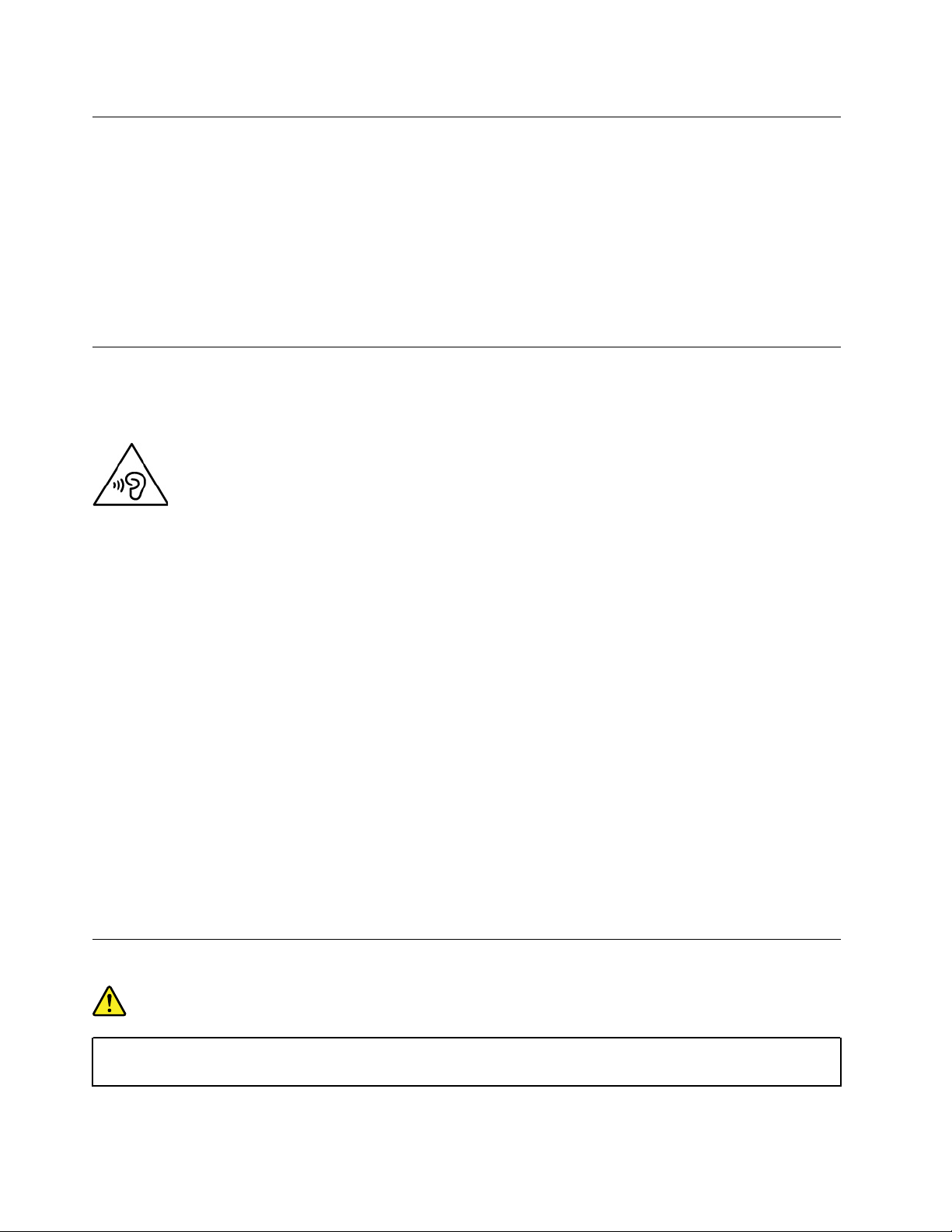
Προειδοποίηση σχετικά με την οθόνη υγρών κρυστάλλων (LCD)
Προφύλαξη:
Η οθόνη υγρών κρυστάλλων (LCD) είναι κατασκευασμένη από γυαλί και η μη φυσιολογική χρήση ή η
πτώση του υπολογιστή μπορεί να προκαλέσει θραύση της οθόνης LCD. Αν οθόνη LCD σπάσει και τα
μάτια ή τα χέρια σας έρθουν σε επαφή με το εσωτερικό υγρό, ξεπλύνετε τις συγκεκριμένες περιοχές
αμέσως με νερό για τουλάχιστον 15 λεπτά. Αν εμφανίσετε οποιαδήποτε συμπτώματα μετά από το
ξέπλυμα, απευθυνθείτε σε έναν γιατρό.
Σημείωση: Όσον αφορά τα προϊόντα με λάμπες φθορισμού που περιέχουν υδράργυρο (για παράδειγμα,
λάμπες μη LED), η λάμπα φθορισμού στην οθόνη υγρών κρυστάλλων (LCD) περιέχει υδράργυρο. Η απόρριψη
θα πρέπει να γίνεται σύμφωνα με την ισχύουσα νομοθεσία της χώρας ή της περιοχής όπου διαμένετε.
Χρήση ακουστικών
Ο υπολογιστής σας διαθέτει μια υποδοχή ήχου combo (σύνθετη) την οποία μπορείτε να χρησιμοποιήσετε για
να συνδέσετε ακουστικά (γνωστά και ως ακουστικά κεφαλής).
Προφύλαξη:
Η υπερβολική ακουστική πίεση από τα ακουστικά μπορεί να προκαλέσει απώλεια ακοής. Η ρύθμιση
του ενισχυτή στη μέγιστη ένταση αυξάνει την τάση εξόδου των ακουστικών και το επίπεδο της
ακουστικής πίεσης. Επομένως, για την προστασία της ακοής σας, ρυθμίστε τον ενισχυτή στην
κατάλληλη ένταση.
Η εκτεταμένη χρήση ακουστικών για μεγάλο χρονικό διάστημα σε υψηλή ένταση ήχου μπορεί να είναι
επικίνδυνη αν η τάση εξόδου της υποδοχής των ακουστικών δεν συμμορφώνεται με τις προδιαγραφές του
προτύπου EN 50332-2. Η υποδοχή ακουστικών του υπολογιστή σας συμμορφώνεται με τις προδιαγραφές
του προτύπου EN 50332-2, άρθρο 7. Οι προδιαγραφές αυτές περιορίζουν τη μέγιστη πραγματική τάση
εξόδου RMS ευρείας ζώνης σε 150 mV. Για να προστατεύεστε από την ενδεχόμενη απώλεια ακοής,
βεβαιωθείτε ότι τα ακουστικά που χρησιμοποιείτε συμμορφώνονται επίσης με το πρότυπο EN 50332-2 (όρια
του άρθρου 7) για μια χαρακτηριστική τάση ευρείας ζώνης των 75 mV. Η χρήση ακουστικών που δεν
συμμορφώνονται με το πρότυπο EN 50332-2 μπορεί να είναι επικίνδυνη λόγω πιθανής έκθεσης σε υψηλά
επίπεδα ηχητικής πίεσης.
Αν στο πακέτο του υπολογιστή Lenovo περιλαμβάνονται και ακουστικά, τότε ο συνδυασμός των ακουστικών
και της υποδοχής σύνδεσης του υπολογιστή σας συμμορφώνεται ήδη με τις προδιαγραφές του προτύπου EN
50332-1. Εάν χρησιμοποιείτε διαφορετικά ακουστικά, βεβαιωθείτε ότι συμμορφώνονται με τις προδιαγραφές
του προτύπου EN 50332-1 (όρια του άρθρου 6.5). Η χρήση ακουστικών που δεν συμμορφώνονται με το
πρότυπο EN 50332-1 μπορεί να είναι επικίνδυνη λόγω πιθανής έκθεσης σε υψηλά επίπεδα ηχητικής πίεσης.
Δήλωση σχετικά με τις πλαστικές σακούλες
Κίνδυνος
Οι πλαστικές σακούλες μπορεί να είναι επικίνδυνες. Φυλάξτε τις πλαστικές σακούλες μακριά από
μωρά και παιδιά για να αποφύγετε το ενδεχόμενο του κινδύνου ασφυξίας.
xii
Οδηγός χρήσης Tablet / Tablet Gen 2
Page 15
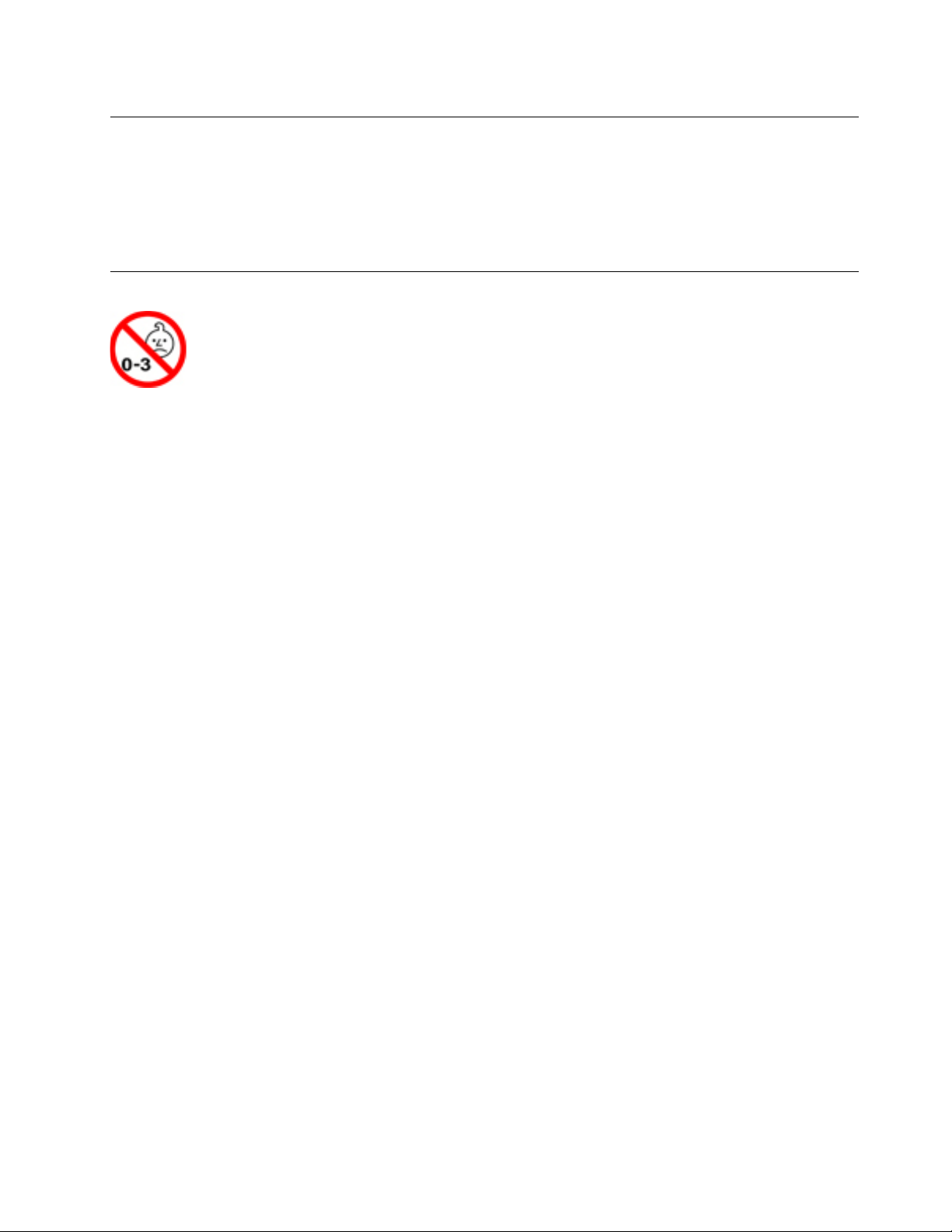
Προειδοποίηση σχετικά με τα γυάλινα μέρη
Προφύλαξη:
Ορισμένα μέρη του προϊόντος σας μπορεί να είναι κατασκευασμένα από γυαλί. Αυτό το γυαλί μπορεί
να σπάσει, αν το προϊόν προσκρούσει σε σκληρή επιφάνεια ή αν υποβληθεί σε έντονους κραδασμούς.
Αν σπάσει το γυαλί, μην το αγγίξετε και μην επιχειρήσετε να το αφαιρέσετε. Σταματήστε να
χρησιμοποιείτε το προϊόν μέχρι το γυαλί να αντικατασταθεί από εξειδικευμένο προσωπικό σέρβις.
Προειδοποίηση σχετικά με τον κίνδυνο ασφυξίας
Ο υπολογιστής περιέχει μικρά εξαρτήματα τα οποία ενέχουν κίνδυνο κατάποσης από μικρά παιδιά. Να
φυλάσσεται μακριά από παιδιά κάτω των τριών ετών.
© Copyright Lenovo 2016, 2018 xiii
Page 16
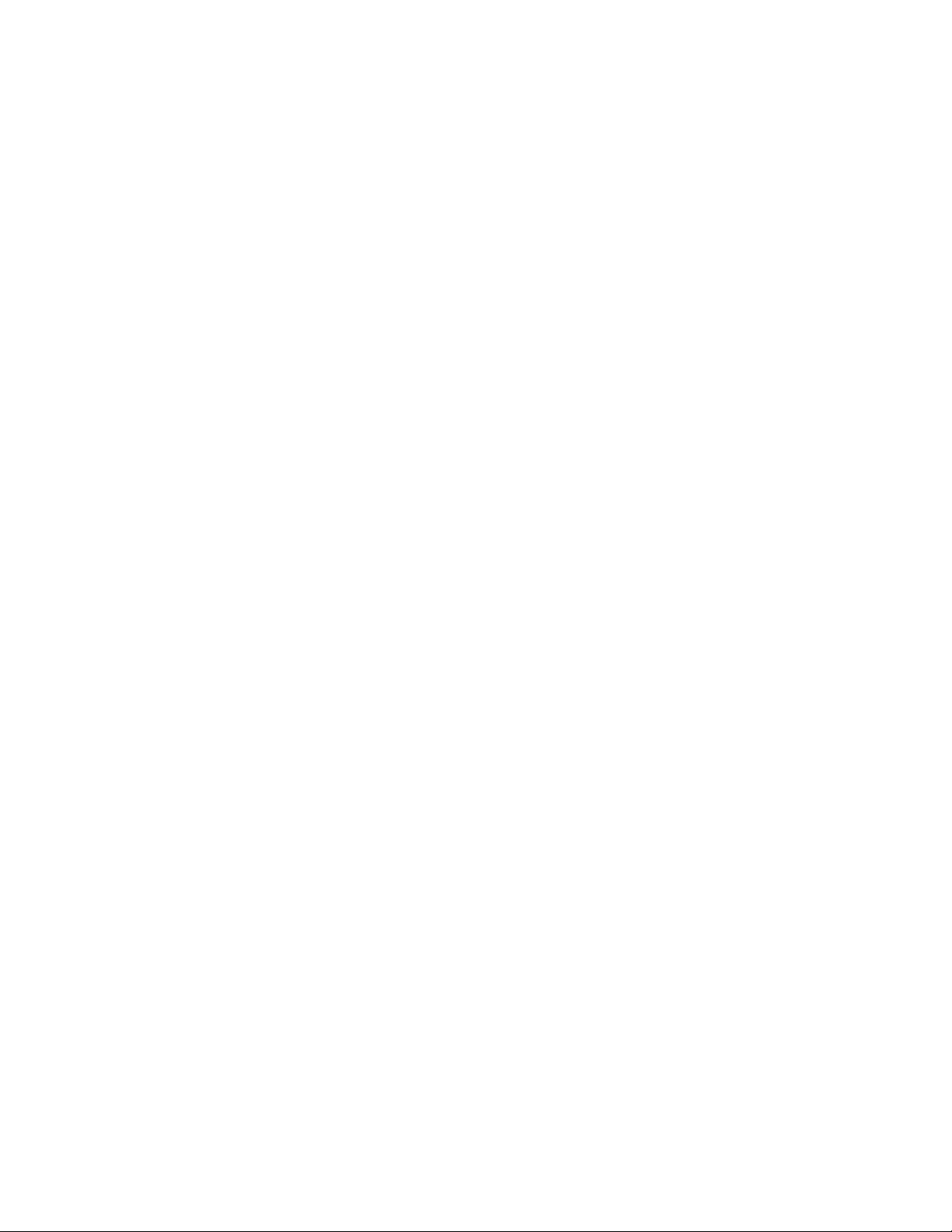
xiv Οδηγός χρήσης Tablet / Tablet Gen 2
Page 17
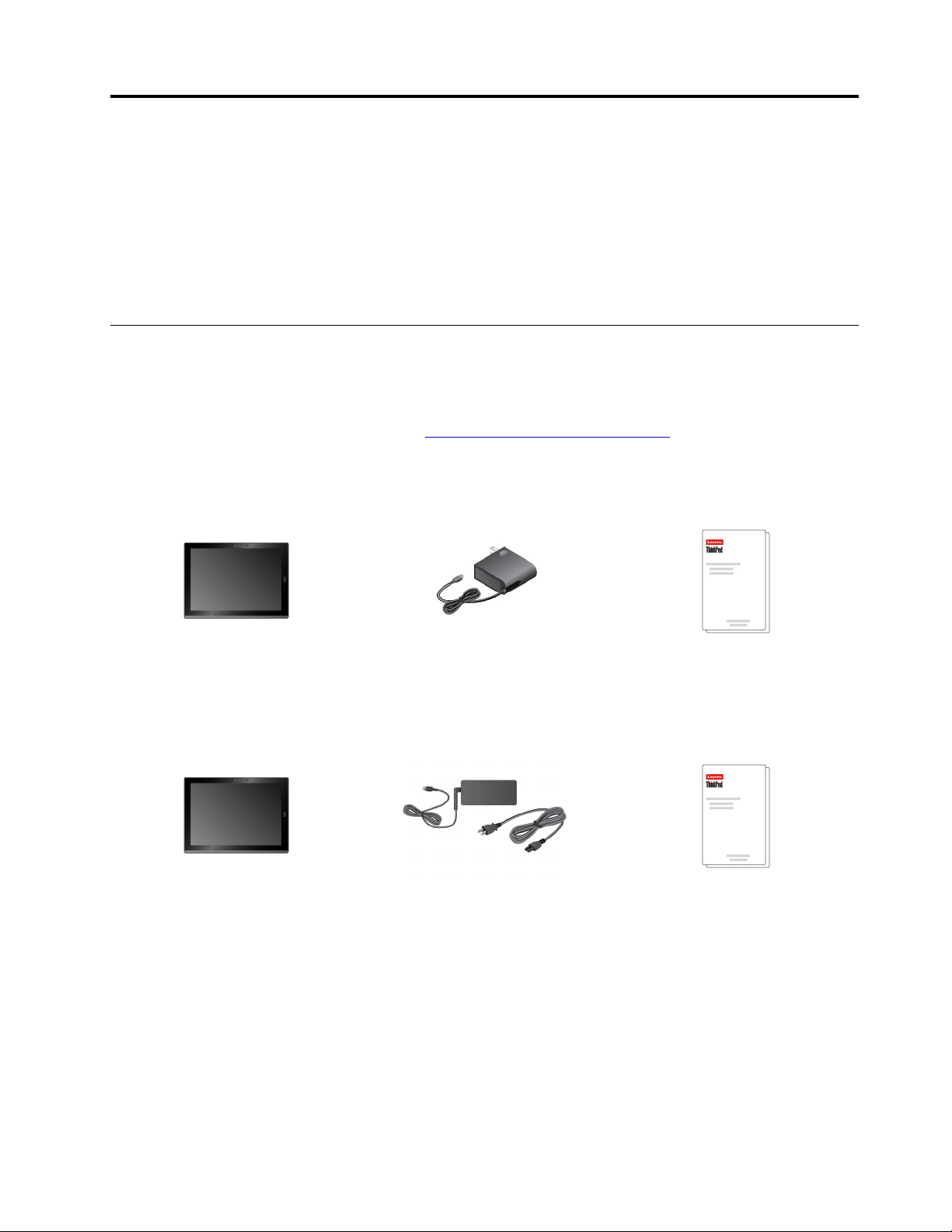
Κεφάλαιο 1. Γνωριμία με τον αποσπώμενο υπολογιστή σας 2 σε 1
Παρέχεται μια επισκόπηση του υπολογιστή, όπως οι υποδοχές, οι ενδείξεις, οι δυνατότητες, οι
προδιαγραφές και το λειτουργικό σύστημα.
Σημείωση: Ο υπολογιστής σας ενδέχεται να διαφέρει ελαφρώς σε σχέση με τις εικόνες αυτού του
κεφαλαίου.
Περιεχόμενα συσκευασίας
Στη συσκευασία περιλαμβάνονται τα ακόλουθα αντικείμενα. Ανάλογα με το μοντέλο, ο υπολογιστής σας
ενδέχεται να συνοδεύεται από ένα ή περισσότερα από αυτά τα αξεσουάρ. Εάν δεν παραλάβατε ορισμένα
αξεσουάρ μαζί με τον υπολογιστή σας, μπορείτε να τα αγοράσετε από έναν μεταπωλητή της Lenovo ή από
τον δικτυακό τόπο της Lenovo στη διεύθυνση
Τυπικά στοιχεία για το ThinkPad X1 Tablet
https://www.lenovo.com/accessories.
ThinkPad X1 Tablet Lenovo USB-C 45W AC Adapter
Τυπικά στοιχεία για το ThinkPad X1 Tablet Gen 2
ThinkPad X1 Tablet Gen 2
Προαιρετικά αξεσουάρ
Μετασχηματιστής εναλλασσόμενου
ρεύματος USB-C 45 W ή 65 W και
καλώδιο ρεύματος της Lenovo
Τεκμηρίωση
Τεκμηρίωση
© Copyright Lenovo 2016, 2018 1
Page 18
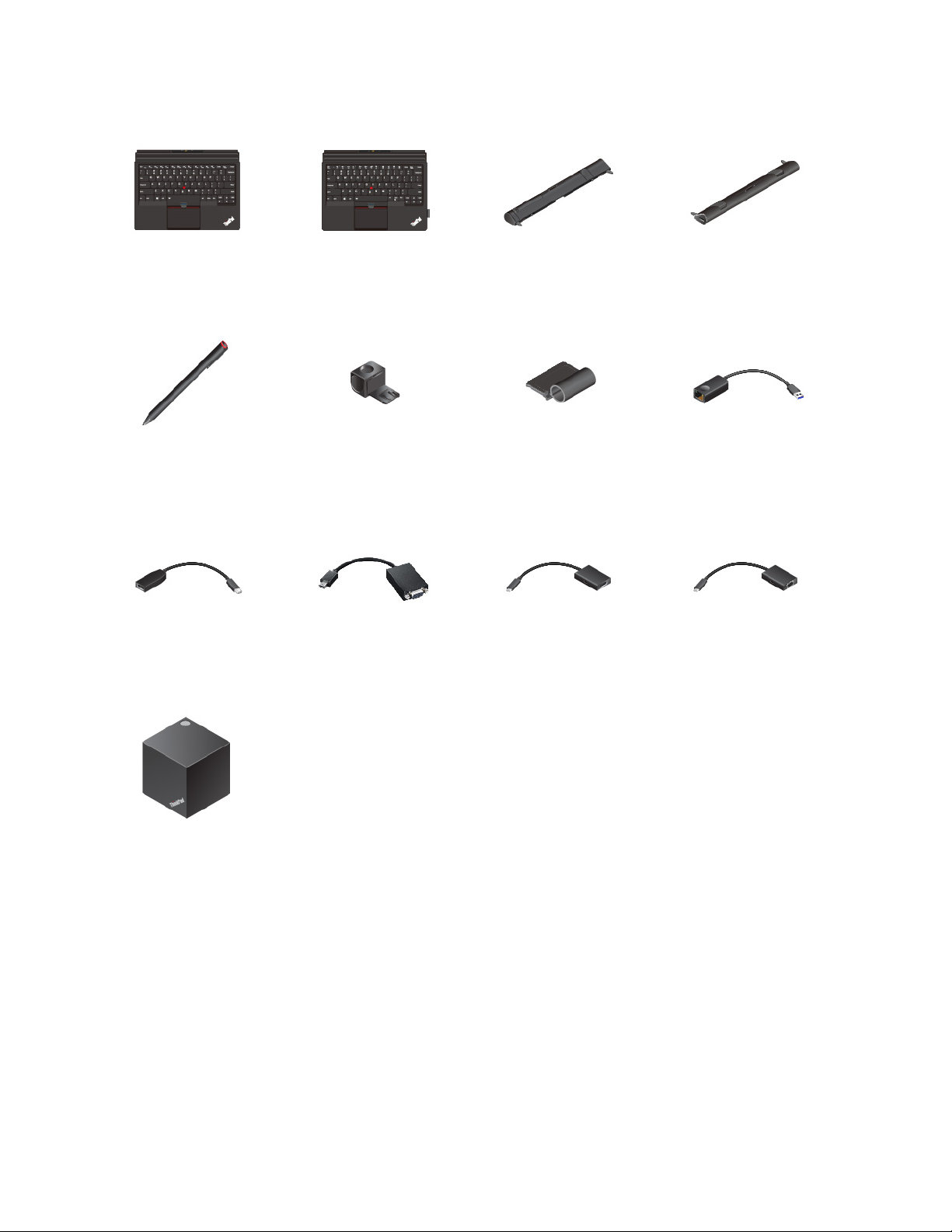
ThinkPad X1 Tablet Thin
Keyboard *
ThinkPad X1 Tablet Thin
Keyboard Gen 2 *
ThinkPad X1 Tablet
Presenter Module *
ThinkPad X1 Tablet
Productivity Module *
ThinkPad Pen Pro *
Lenovo Mini-DisplayPort to
HDMI Cable *
ThinkPad WiGig Dock *
Θήκη γραφίδας USB 3.0 *
Lenovo Mini-DisplayPort to
VGA Adapter Cable *
ThinkPad X1 Tablet Thin
Keyboard Pen Holder *
Lenovo USB C to HDMI
plus Power Adapter *
ThinkPad USB 3.0 Ethernet
Adapter *
Lenovo USB C to VGA plus
Power Adapter *
Σημείωση: Τα αξεσουάρ που επισημαίνονται με αστερίσκο (*) διατίθεται σε ορισμένα μοντέλα. Για
περισσότερες πληροφορίες σχετικά με τη χρήση αυτών των προαιρετικών στοιχείων με τον υπολογιστή σας,
ανατρέξτε στην ενότητα Κεφάλαιο 4 «Αξεσουάρ» στη σελίδα 29.
2
Οδηγός χρήσης Tablet / Tablet Gen 2
Page 19
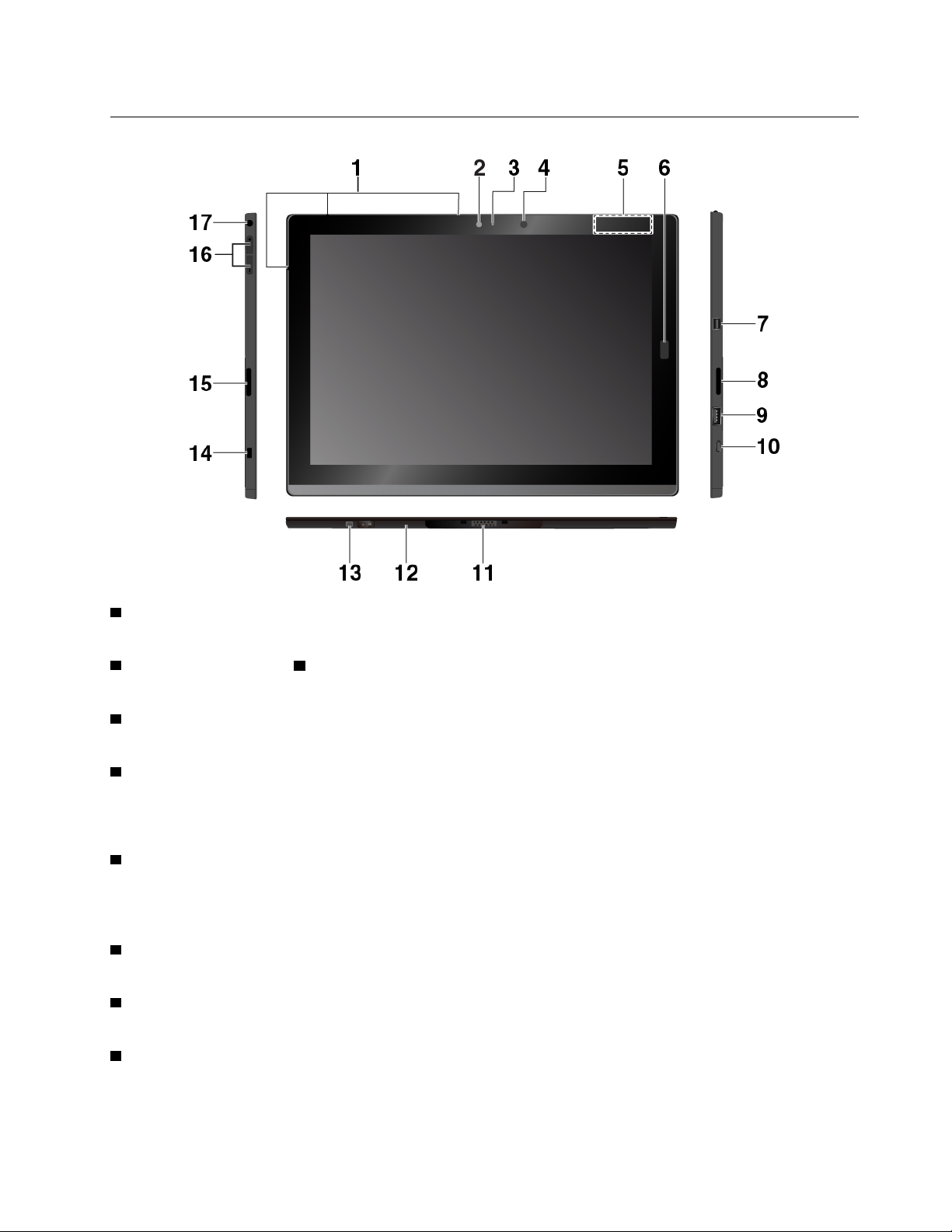
Υποδοχές και ενδείξεις
1 Μικρόφωνα: Χρησιμοποιήστε τα μικρόφωνα για να πραγματοποιήσετε κλήσεις και εγγραφές. Ανάλογα με
το μοντέλο, ο αριθμός των μικροφώνων ενδέχεται να διαφέρει.
2 Μπροστινή κάμερα και 3 Ενδεικτικό κατάστασης κάμερας: Χρησιμοποιήστε την μπροστινή κάμερα 2
megapixel για την καταγραφή φωτογραφιών και βίντεο.
4 Αισθητήρας φωτός περιβάλλοντος: Ανιχνεύει την ποσότητα του φωτός στο περιβάλλον και ρυθμίζει τον
οπίσθιο φωτισμό της οθόνης αναλόγως.
5 Σημείο αφής NFC * (για το ThinkPad X1 Tablet): Η τεχνολογία NFC (Near Field Communication) σας
δίνει τη δυνατότητα να μεταφέρετε δεδομένα από μια συσκευή σε κάποια άλλη αγγίζοντάς τις ή
πλησιάζοντας τη μια στην άλλη. Βλ. ενότητα «Χρήση συσκευών NFC (για το ThinkPad X1 Tablet)» στη σελίδα
19.
6 Μηχανισμός ανάγνωσης δακτυλικού αποτυπώματος *: Χρησιμοποιήστε τον μηχανισμό ανάγνωσης
δακτυλικού αποτυπώματος για να συνδεθείτε στον υπολογιστή σας με σάρωση των δακτυλικών
αποτυπωμάτων σας χωρίς να απαιτείται η εισαγωγή του κωδικού πρόσβασης. Βλ. ενότητα «Χρήση του
μηχανισμού ανάγνωσης δακτυλικού αποτυπώματος» στη σελίδα 22.
7 Υποδοχή Mini DisplayPort
®
: Χρησιμοποιήστε την υποδοχή Mini DisplayPort για να συνδέσετε τον
υπολογιστή σας σε έναν συμβατό προβολέα, μια εξωτερική οθόνη ή μια τηλεόραση υψηλής ευκρίνειας.
8 Δεξιό στερεοφωνικό ηχείο: Το στερεοφωνικό ηχείο παρέχει μια καθηλωτική εμπειρία αναπαραγωγής
μουσικής και ταινιών.
9 Σύνδεση USB 3.0: Συνδέστε συσκευές συμβατές με USB, όπως ένα πληκτρολόγιο USB, ένα ποντίκι USB
ή μια συσκευή αποθήκευσης USB.
Κεφάλαιο 1. Γνωριμία με τον αποσπώμενο υπολογιστή σας 2 σε 1 3
Page 20
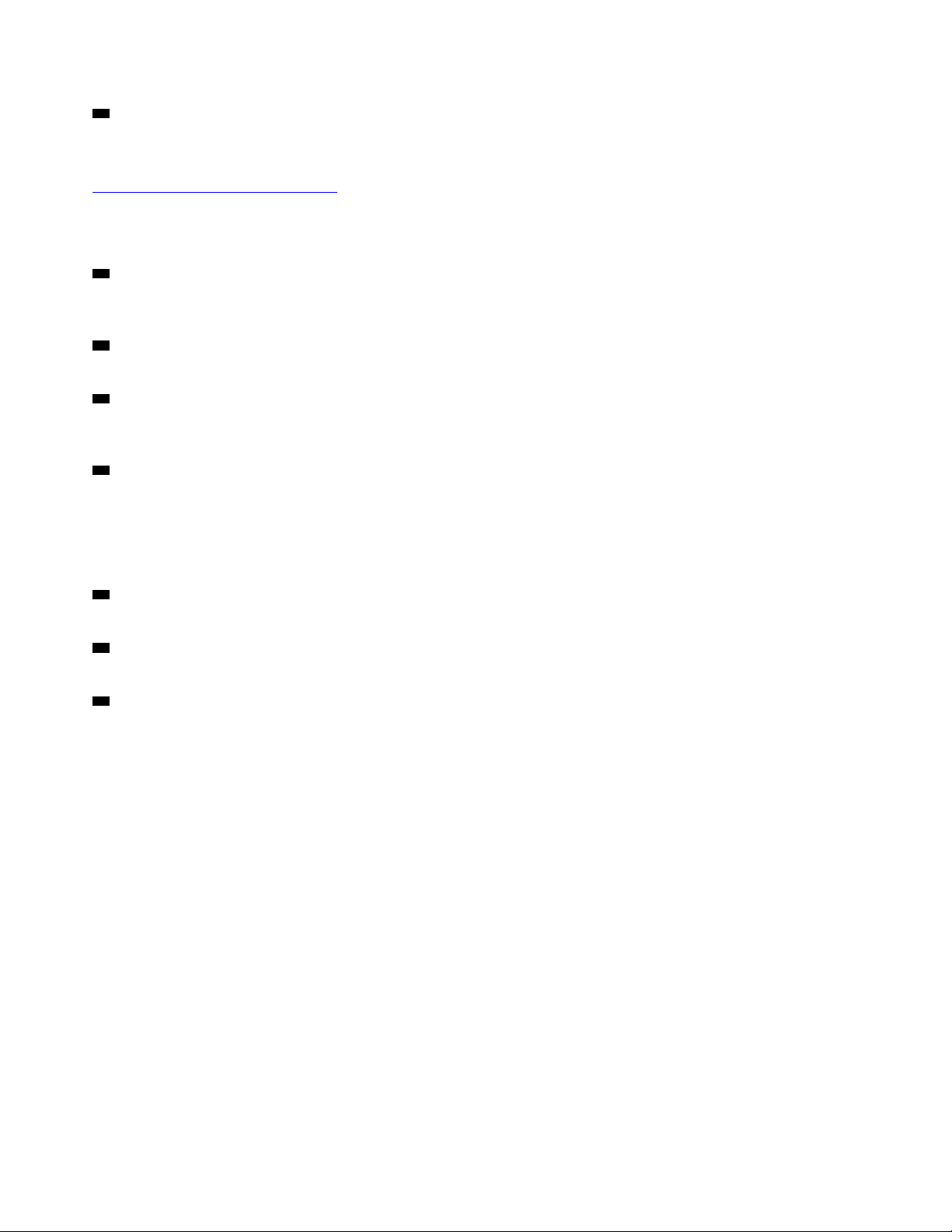
10 Υποδοχή USB-C™: Χρησιμοποιήστε την υποδοχή USB-C για να φορτίσετε τον υπολογιστή σας και να
συνδεθείτε σε μια συμβατή συσκευή ώστε να μεταφέρετε πληροφορίες. Η Lenovo παρέχει διάφορα
αξεσουάρ USB-C για να σας διευκολύνει στην επέκταση των δυνατοτήτων του υπολογιστή σας. Για
περισσότερες πληροφορίες, μεταβείτε στον δικτυακό τόπο:
https://www.lenovo.com/accessories
Σημείωση: Όταν η ισχύς της μπαταρίας είναι κάτω από 10%, τα αξεσουάρ USB-C που είναι συνδεδεμένα
στην υποδοχή USB-C ενδέχεται να μη λειτουργούν κανονικά.
11 Μονάδα βάσης: Η μονάδα βάσης είναι αποσπώμενη. Εάν χρειάζεται να τοποθετήσετε μια μονάδα
επέκτασης δυνατοτήτων, αφαιρέστε πρώτα τη μονάδα βάσης. Βλ. ενότητα «Σύνδεση της προαιρετικής
μονάδας στον υπολογιστή σας» στη σελίδα 32.
12 Υποδοχή διασύνδεσης pogo: Χρησιμοποιήστε αυτή την υποδοχή για να συνδέσετε ένα υποστηριζόμενο
πληκτρολόγιο.
13 Οπή βίδας καλυπτόμενη με μεμβράνη (για το ThinkPad X1 Tablet Gen 2): Ανάλογα με το μοντέλο,
ενδέχεται να υπάρχει βίδα τοποθετημένη στην οπή βίδας για να ασφαλίσετε τη μονάδα βάσης στον
υπολογιστή σας.
14 Υποδοχή κλειδαριάς ασφαλείας: Για την προστασία του υπολογιστή σας από κλοπή, αγοράστε μια
κλειδαριά συρματόσχοινου ασφαλείας για να κλειδώνετε τον υπολογιστή σας σε ένα σταθερό αντικείμενο.
Σημείωση: Είστε υπεύθυνοι για την αξιολόγηση, την επιλογή και την εφαρμογή των συσκευών κλειδώματος
και των δυνατοτήτων ασφάλειας. Η Lenovo δεν παρέχει σχόλια, κρίσεις ή εγγυήσεις για τη λειτουργία, την
ποιότητα ή τις επιδόσεις των συσκευών κλειδώματος και των δυνατοτήτων ασφάλειας.
15 Αριστερό στερεοφωνικό ηχείο: Το στερεοφωνικό ηχείο παρέχει μια καθηλωτική εμπειρία αναπαραγωγής
μουσικής και ταινιών.
16 Κουμπιά ελέγχου έντασης ήχου: Χρησιμοποιήστε αυτά τα κουμπιά για να αυξήσετε ή να μειώσετε την
ένταση ήχου του υπολογιστή.
17 Υποδοχή ήχου: Συνδέστε ακουστικά ή σετ κεφαλής για να ακούτε τον ήχο από τον υπολογιστή.
4
Οδηγός χρήσης Tablet / Tablet Gen 2
Page 21
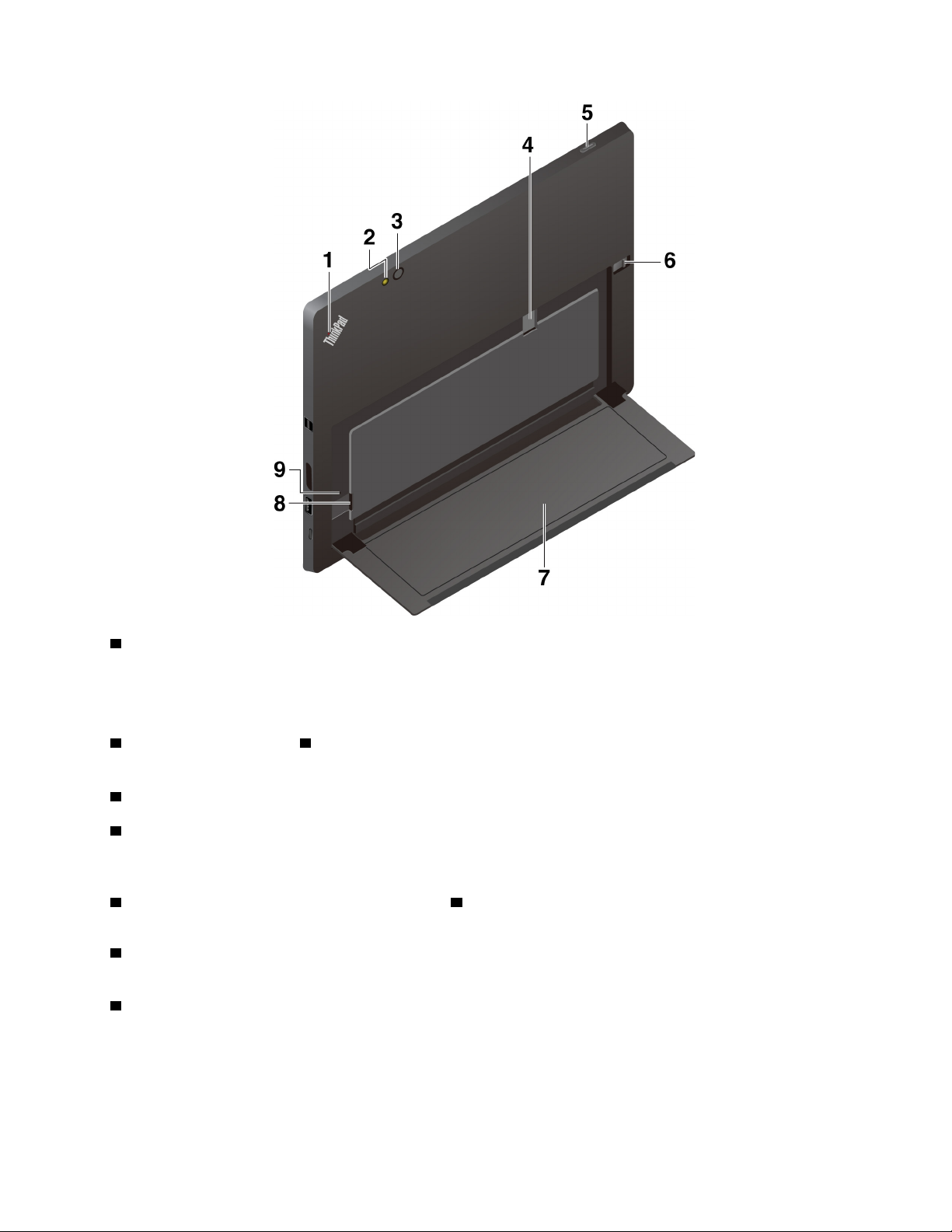
1 Ένδειξη κατάστασης συστήματος: Υποδεικνύει την κατάσταση του υπολογιστή.
• Αναβοσβήνει τρεις φορές: Ο υπολογιστής συνδέεται αρχικά σε πηγή τροφοδοσίας.
• Αναμμένη: Ο υπολογιστής είναι ενεργοποιημένος και σε χρήση.
• Σβηστή: Ο υπολογιστής είναι απενεργοποιημένος ή σε κατάσταση αναστολής λειτουργίας.
2 Φλας πίσω κάμερας και 3 Πίσω κάμερα: Χρησιμοποιήστε την μπροστινή κάμερα 8 megapixel, υψηλής
ανάλυσης για την καταγραφή φωτογραφιών και βίντεο.
4 Υποδοχή κάρτας Nano-SIM *: Βλ. ενότητα «Σύνδεση σε ασύρματο δίκτυο» στη σελίδα 12.
5 Κουμπί λειτουργίας: Πιέστε το κουμπί λειτουργίας για να ενεργοποιήσετε τον υπολογιστή σας. Επίσης,
μπορείτε να χρησιμοποιήσετε το κουμπί λειτουργίας για να θέσετε το tablet σε κατάσταση αναστολής
λειτουργίας ή να το επανενεργοποιήσετε.
6 Διακόπτης απελευθέρωσης στηρίγματος και 7 Στήριγμα: Βλ. ενότητα «Χρήση του στηρίγματος» στη
σελίδα 9.
8 Υποδοχή κάρτας microSD: Χρησιμοποιήστε την υποδοχή κάρτας microSD και μια κάρτα microSD για να
μεταφέρετε ή να αποθηκεύετε αρχεία. Βλ. ενότητα «Χρήση κάρτας microSD» στη σελίδα 20.
9 Οπή επείγουσας επαναφοράς: Εάν ο υπολογιστής σταματήσει να ανταποκρίνεται, αφαιρέστε πρώτα τον
μετασχηματιστή εναλλασσόμενου ρεύματος (ac) και, στη συνέχεια, εισαγάγετε έναν ισιωμένο συνδετήρα στην
οπή επείγουσας επαναφοράς για να εκτελέσετε επαναφορά του υπολογιστή.
Σημείωση: Οι υποδοχές και τα ενδεικτικά που επισημαίνονται με αστερίσκο (*) διατίθενται σε ορισμένα
μοντέλα.
Κεφάλαιο 1. Γνωριμία με τον αποσπώμενο υπολογιστή σας 2 σε 1 5
Page 22
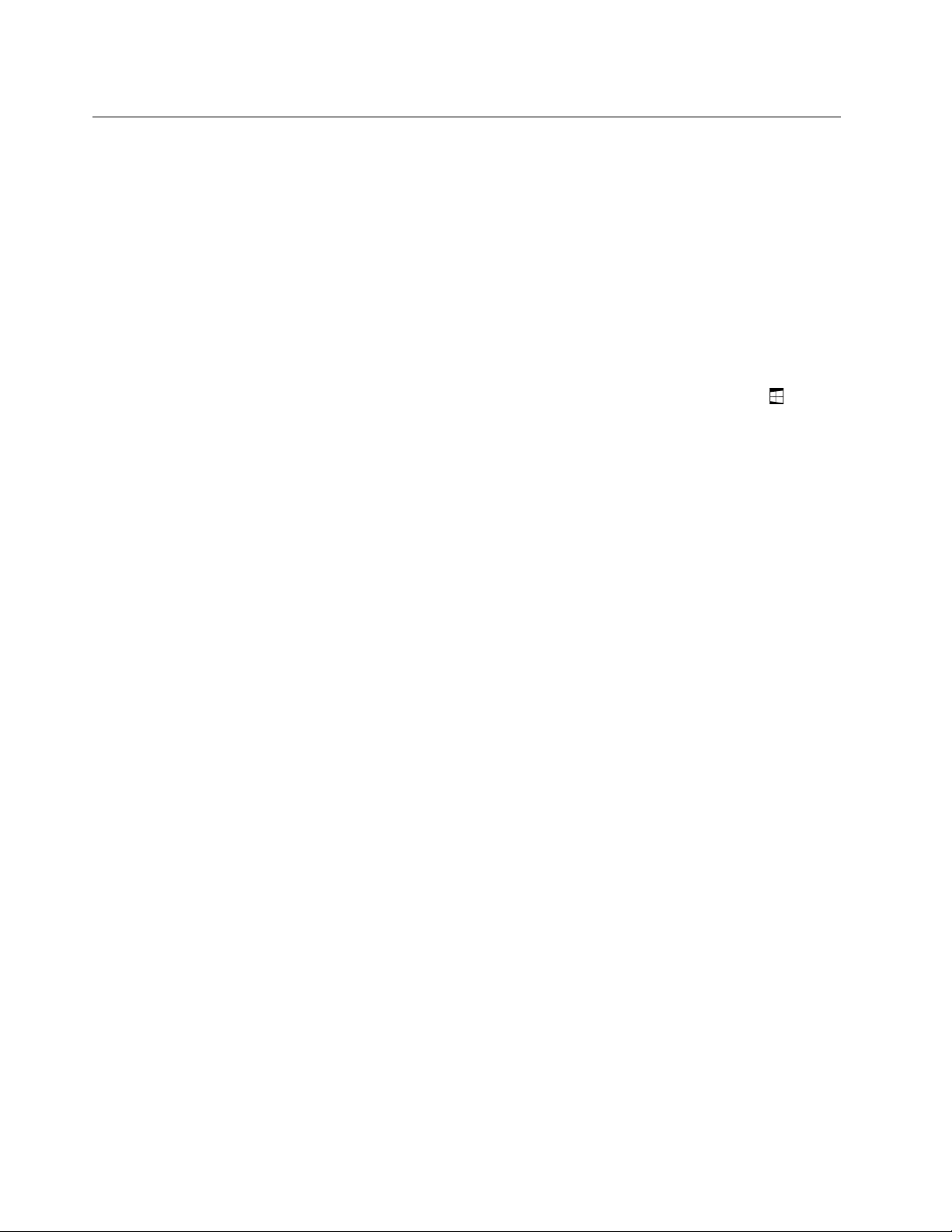
Δυνατότητες και προδιαγραφές
Μέγεθος
• Πλάτος: 291,5 mm
• Βάθος: 209,5 mm
• Πάχος
– Χωρίς προαιρετικό λεπτό πληκτρολόγιο: 8,75 mm
– Με ThinkPad X1 Tablet Thin Keyboard: 13,9 mm
– Με ThinkPad X1 Tablet Thin Keyboard Gen 2: 14,1 mm
Μικροεπεξεργαστής και μνήμη
Για να προβάλετε τις πληροφορίες μικροεπεξεργαστή και μνήμης, ανοίξτε το μενού Έναρξη (Start)
αγγίξτε Ρυθμίσεις (Settings) ➙ Σύστημα (System) ➙ Πληροφορίες (About).
Οθόνη
• Μέγεθος: 304,8 mm
• Ανάλυση οθόνης: 2160 x 1440 pixel
• Αυτόματος έλεγχος φωτεινότητας (αισθητήρας περιβάλλοντος φωτός)
• Τεχνολογίες προστασίας από δαχτυλιές, In-Plane Switching (IPS) και Full High Definition (FHD)
• Τεχνολογία πολλαπλής αφής
και
Κάμερες
• Μπροστινή κάμερα, 2 megapixel
• Πίσω κάμερα, 8 megapixel με φλας
Θύρες και υποδοχές
• Υποδοχή ήχου combo
• Υποδοχή Mini DisplayPort
• Υποδοχή USB 3.0
• Υποδοχή USB-C
• Υποδοχή διασύνδεσης pogo (για τα ThinkPad X1 Tablet Thin Keyboard και ThinkPad X1 Tablet Thin
Keyboard Gen 2)
• Υποδοχή διασύνδεσης μονάδας (για προαιρετικές μονάδες ThinkPad X1 Tablet)
• Υποδοχή κάρτας microSD
• Υποδοχή κάρτας SIM (Nano Subscriber Identity Module)
Δυνατότητες ασφάλειας
• Μηχανισμός ανάγνωσης δακτυλικού αποτυπώματος *
• κωδικός πρόσβασης
• Υποδοχή κλειδαριάς ασφάλειας
• TPM (Trusted Platform Module) *
Δυνατότητες ασύρματης επικοινωνίας
• Bluetooth 4.1
6
Οδηγός χρήσης Tablet / Tablet Gen 2
Page 23
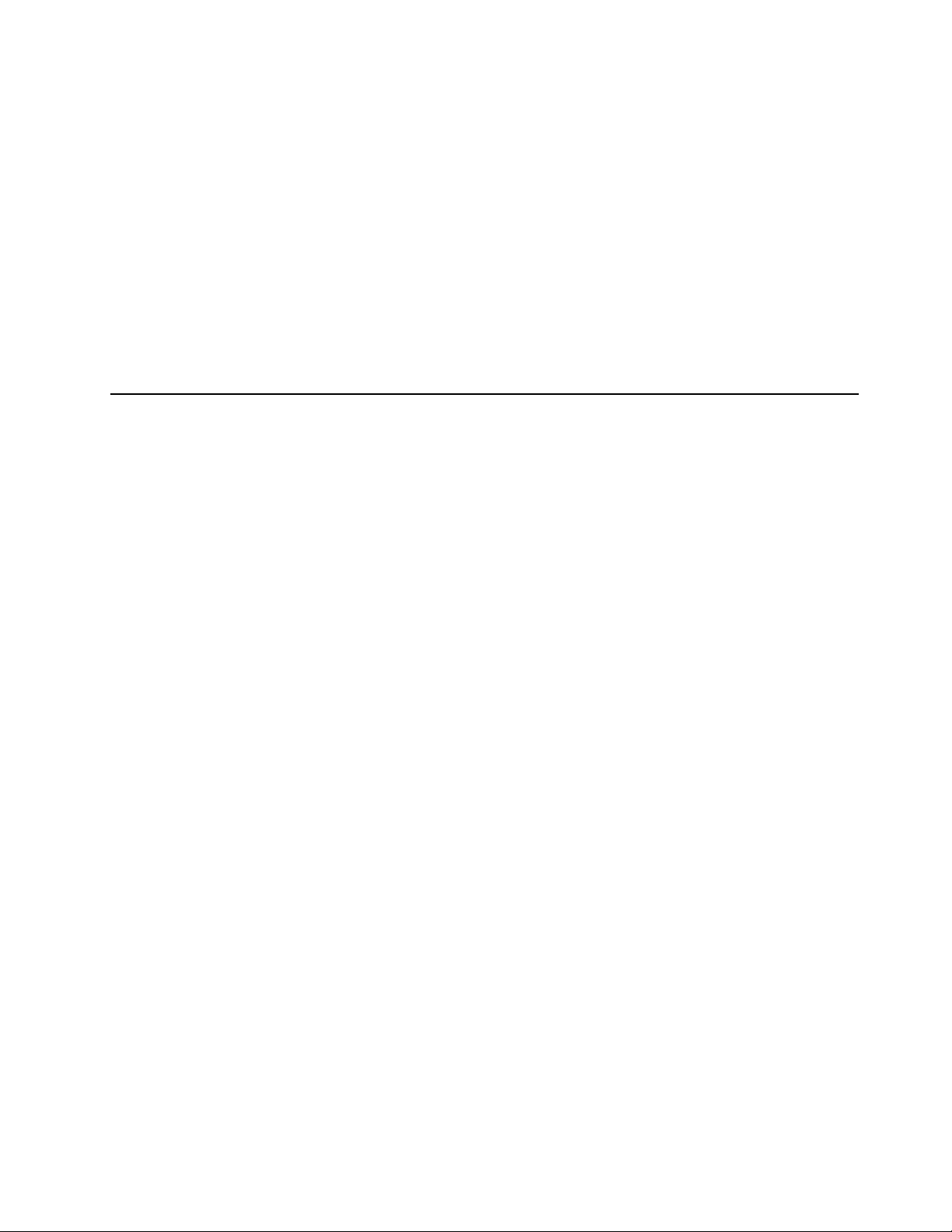
• GPS (Global Positioning System - Παγκόσμιο σύστημα προσδιορισμού θέσης) *
• NFC (Near Field Communication) * (για το ThinkPad X1 Tablet)
• Ασύρματο τοπικό δίκτυο (WLAN)
• WWAN (Wireless Wide Area Network - Ασύρματο δίκτυο ευρείας περιοχής) *
• Wireless Gigabit Alliance (WiGig
®
) *
Πηγή τροφοδοσίας (μετασχηματιστής εναλλασσόμενου ρεύματος)
• Είσοδος ημιτονοειδούς σήματος από 50 Hz έως 60 Hz
• Ονομαστική ισχύς εισόδου του μετασχηματιστή εναλλασσόμενου ρεύματος: 100 V ac έως 240 V ac
• Μπαταρία πολυμερών λιθίου 37 Wh
Σημείωση: Οι δυνατότητες που επισημαίνονται με αστερίσκο (*) διατίθεται σε ορισμένα μοντέλα.
Περιβάλλον λειτουργίας
Μέγιστο υψόμετρο χωρίς συμπίεση
5.000 m
Θερμοκρασία
• Σε υψόμετρα έως 2.438 m
Σύστημα σε λειτουργία: 5,0°C έως 35,0°C
Αποθήκευση: 5,0°C έως 43,0°C
• Σε υψόμετρα πάνω από 2.438 m
Μέγιστη θερμοκρασία κατά τη λειτουργία χωρίς να απαιτείται η διατήρηση ατμοσφαιρικής πίεσης 31,3°
C
Σχετική υγρασία
• Σε λειτουργία: 8% έως 95%
• Αποθήκευση: 5% έως 95%
Εάν είναι δυνατόν, τοποθετήστε τον υπολογιστή σας σε έναν καλώς αεριζόμενο και στεγνό χώρο που δεν
εκτίθεται άμεσα στο φως του ηλίου. Μη χρησιμοποιείτε ή μην αποθηκεύετε τον υπολογιστή σας σε χώρους
με σκόνη και ακαθαρσίες ή σε χώρους με υπερβολική ζέστη ή κρύο.
Κεφάλαιο 1. Γνωριμία με τον αποσπώμενο υπολογιστή σας 2 σε 1 7
Page 24
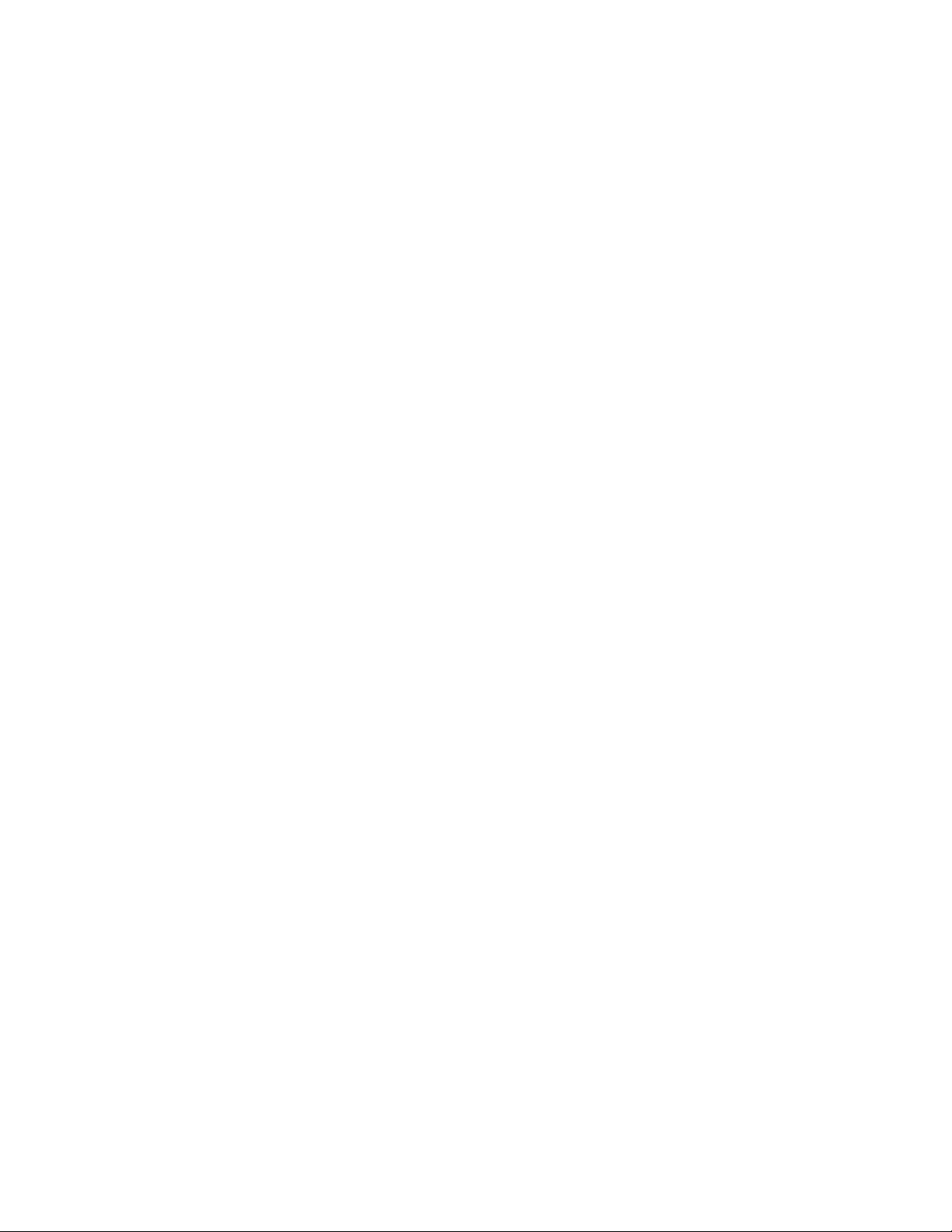
8 Οδηγός χρήσης Tablet / Tablet Gen 2
Page 25
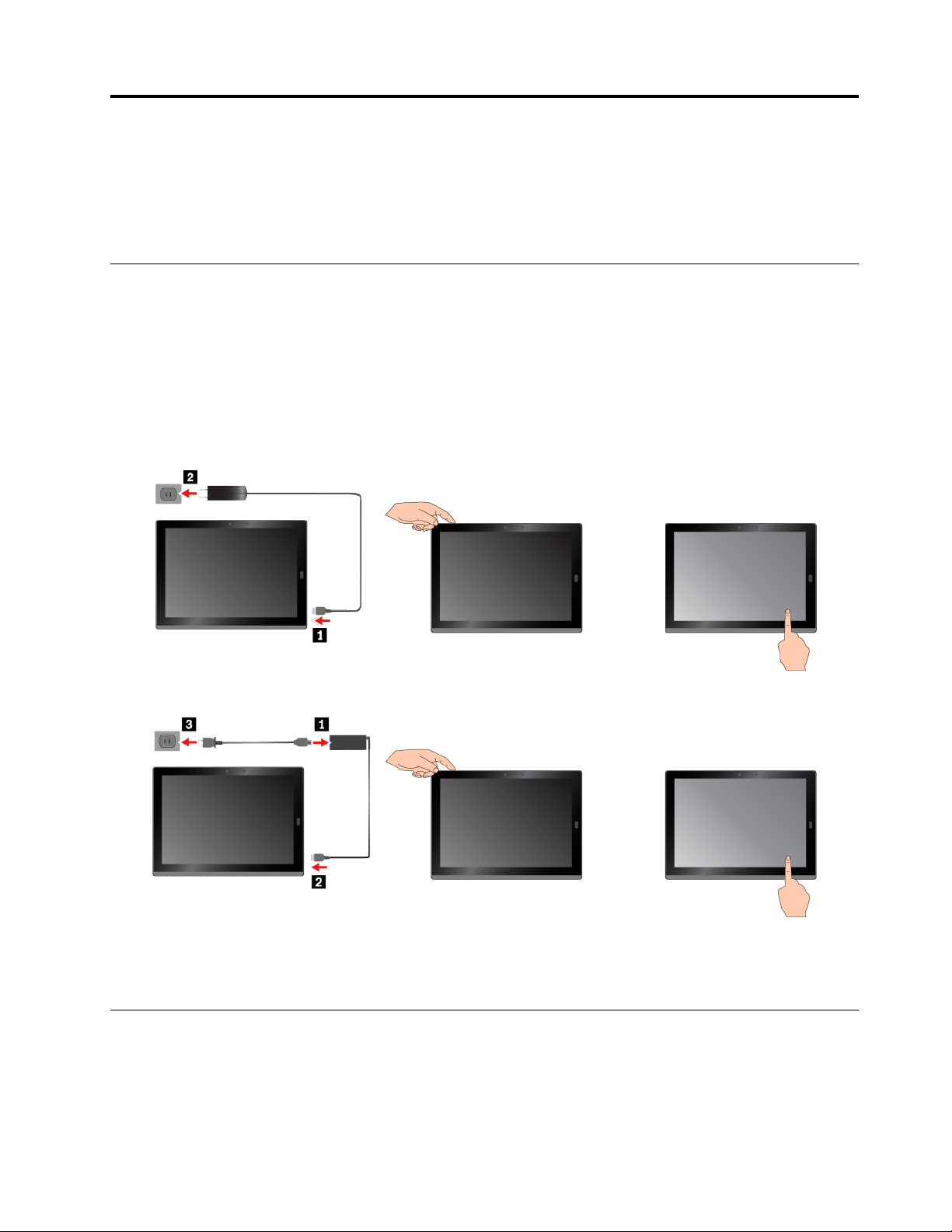
Κεφάλαιο 2. Έναρξη
Μάθετε τα βασικά και ξεκινήστε να χρησιμοποιείτε τον υπολογιστή σας. Ακολουθήστε τις οδηγίες για να
ρυθμίσετε τον υπολογιστή σας, να χρησιμοποιήσετε την οθόνη πολλαπλής αφής, να συνδεθείτε σε ένα
δίκτυο και να θέσετε τον υπολογιστή στην κατάλληλη κατάσταση τροφοδοσίας.
Ρύθμιση του υπολογιστή σας
Την πρώτη φορά που θα χρησιμοποιήσετε τον υπολογιστή, κάντε τα εξής για να ολοκληρώσετε τη διαδικασία
αρχικής ρύθμισης:
1. Συνδέστε τον υπολογιστή σας σε μια παροχή εναλλασσόμενου ρεύματος (ac).
2. Πατήστε το κουμπί λειτουργίας για να ενεργοποιήσετε τον υπολογιστή.
3. Ακολουθήστε τις οδηγίες στην οθόνη, για να ολοκληρώσετε την αρχική εγκατάσταση.
ThinkPad X1 Tablet
ThinkPad X1 Tablet Gen 2
Σημείωση: Εάν διαθέτετε προαιρετική μονάδα υπολογιστή, γραφίδα, πληκτρολόγιο ή σταθμό τοποθέτησης
WiGig Dock, ανατρέξτε στην ενότητα Κεφάλαιο 4 «Αξεσουάρ» στη σελίδα 29 για πληροφορίες σχετικά με τη
σύνδεση και τη χρήση αυτών των αξεσουάρ.
Χρήση του στηρίγματος
Ο υπολογιστής σας διαθέτει ενσωματωμένο στήριγμα. Σύρετε τον διακόπτη απελευθέρωσης στηρίγματος
προς την εξωτερική πλευρά του υπολογιστή και, στη συνέχεια, γυρίστε και τοποθετήστε το στήριγμα στη
θέση του.
© Copyright Lenovo 2016, 2018 9
Page 26
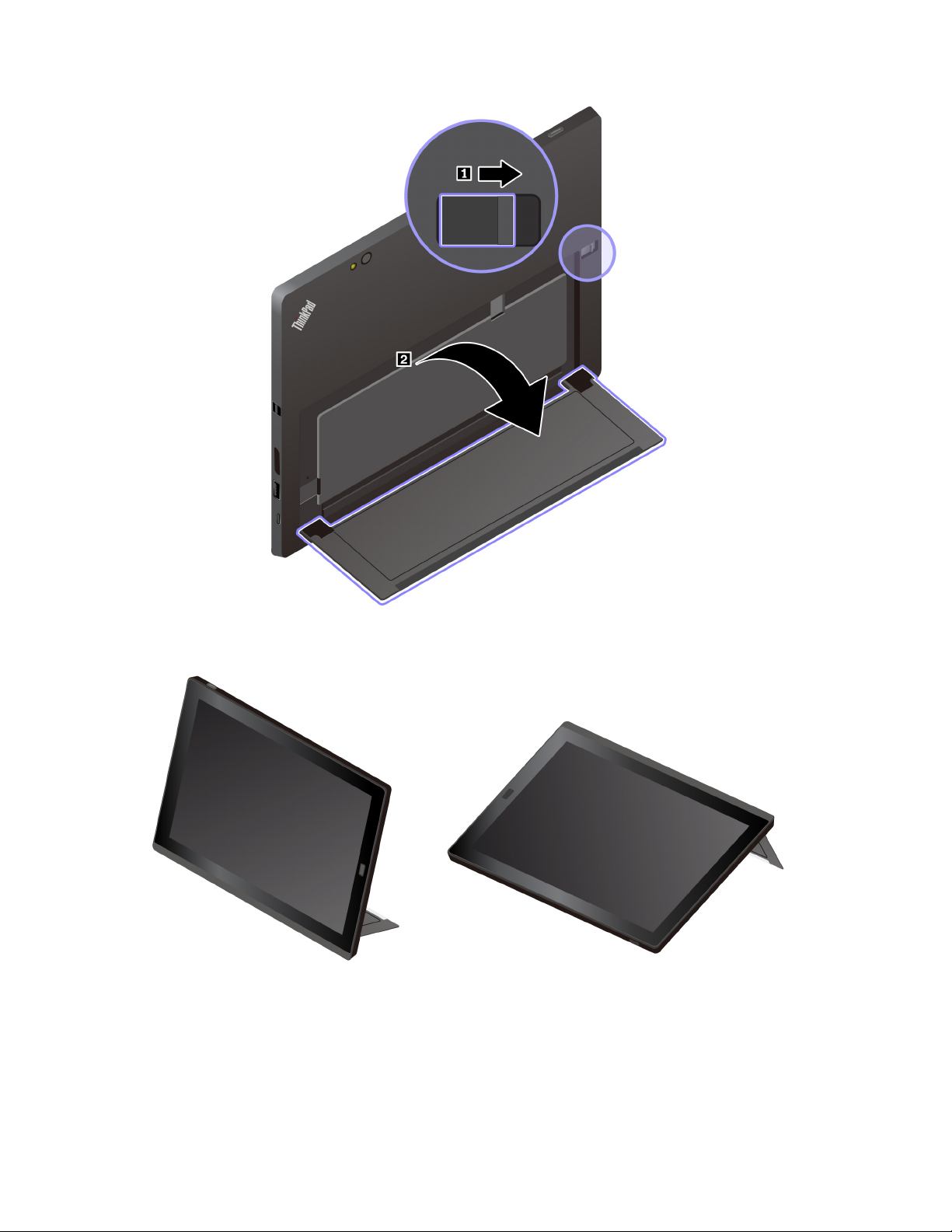
Ανοίγοντας το στήριγμα, μπορείτε να χρησιμοποιήσετε τον υπολογιστή στις εξής λειτουργίες.
Το στήριγμα είναι πολλαπλών θέσεων. Στη λειτουργία ανάκλισης και στη λειτουργία γραφίδας, μπορείτε να
προσαρμόσετε το στήριγμα σε πολλές γωνίες, προκειμένου να εξασφαλίσετε την πιο άνετη εμπειρία χρήσης.
Οι παρακάτω εικόνες υποδεικνύουν τις υποστηριζόμενες γωνίες του στηρίγματος.
10
Οδηγός χρήσης Tablet / Tablet Gen 2
Page 27
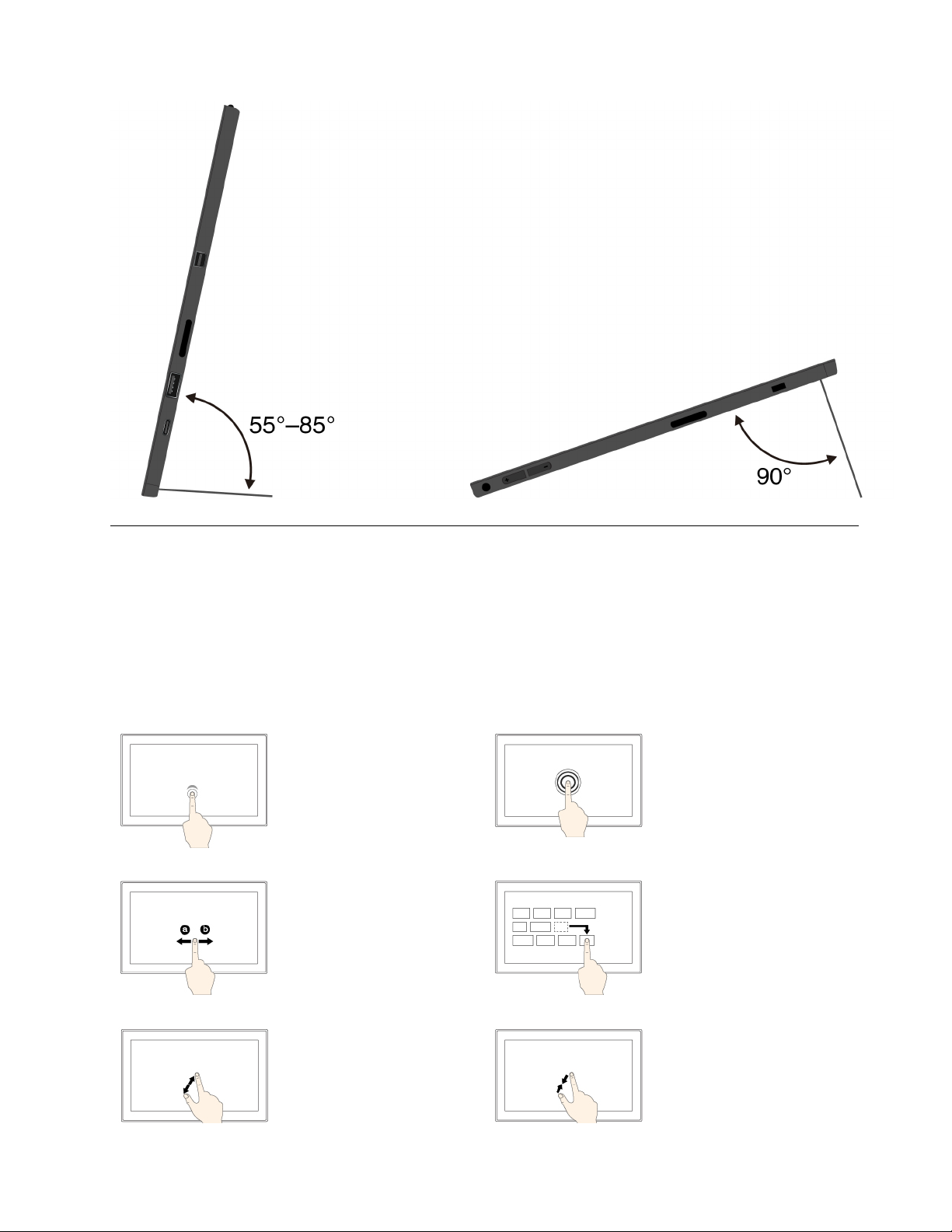
Χρήση της οθόνης πολλαπλής αφής
Χρησιμοποιήστε τις κινήσεις αφής για να αλληλεπιδράσετε με τον υπολογιστή σας.
Αυτή η ενότητα παρουσιάζει μόνο τις κινήσεις που χρησιμοποιούνται συχνότερα. Για μια πλήρη λίστα με τις
υποστηριζόμενες κινήσεις, ανατρέξτε στις πληροφορίες βοήθειας των Windows
®
. Βλ. ενότητα «Λήψη
βοήθειας για το λειτουργικό σύστημα Windows» στη σελίδα 24.
Σημείωση: Ορισμένες κινήσεις υποστηρίζονται μόνο σε συγκεκριμένες εφαρμογές.
Ελαφρύ κτύπημα
Κτυπήστε ελαφρά την
οθόνη για να ανοίξετε, να
επιλέξετε ή να
ενεργοποιήσετε το στοιχείο
που κτυπάτε ελαφρά.
Γλιστρήστε
Γλιστρήστε την οθόνη προς
τα αριστερά ή τα δεξιά για
κύλιση ανάμεσα σε
στοιχεία, όπως λίστες,
σελίδες και φωτογραφίες.
Μεγέθυνση
Τοποθετήστε δύο δάχτυλα
στην οθόνη και
απομακρύνετε το ένα από
το άλλο για μεγέθυνση.
Αγγίξτε παρατεταμένα
Κτυπήστε ελαφρά την
οθόνη και κρατήστε, για να
ανοίξετε ένα μενού με
πολλαπλές επιλογές.
Σύρετε
Σύρετε ένα στοιχείο στην
επιθυμητή θέση, για να
μετακινήσετε ένα
αντικείμενο.
Σμίκρυνση
Τοποθετήστε δύο δάχτυλα
στην οθόνη και ενώστε τα
για σμίκρυνση.
Κεφάλαιο 2. Έναρξη 11
Page 28
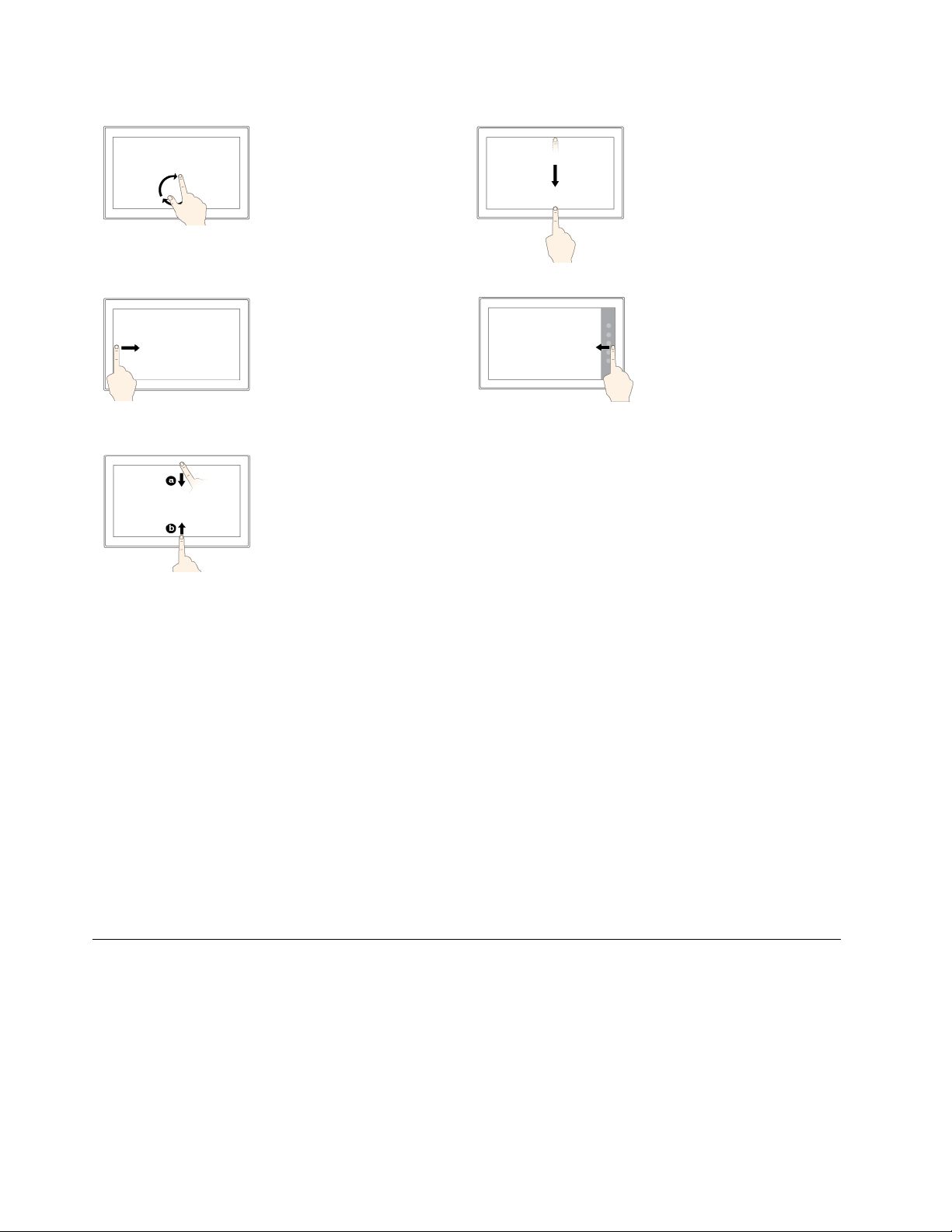
Περιστροφή
Τοποθετήστε δύο ή
περισσότερα δάχτυλα σε
ένα στοιχείο και, στη
συνέχεια, περιστρέψτε τα
δάχτυλά σας δεξιόστροφα
ή αριστερόστροφα.
Σαρώστε προς τα μέσα
από την πάνω προς την
κάτω πλευρά
Κλείστε την τρέχουσα
εφαρμογή που εμφανίζεται
σε πλήρη οθόνη.
Σαρώστε προς τα μέσα
από την αριστερή πλευρά
Προβάλετε όλες τις
ανοιχτές εφαρμογές στην
προβολή εργασιών.
Σαρώστε ελαφρώς προς
τα μέσα από την πάνω ή
την κάτω πλευρά
• Από την πάνω πλευρά:
Εμφανίστε την κρυφή
γραμμή τίτλου σε
εφαρμογές πλήρους
οθόνης.
• Από την κάτω πλευρά:
Εμφανίστε τη γραμμή
εργασιών σε εφαρμογές
πλήρους οθόνης.
Σαρώστε προς τα μέσα
από τη δεξιά πλευρά
Ανοίξτε το κέντρο
ενεργειών.
Συμβουλές σχετικά με τη χρήση της οθόνης πολλαπλής αφής
• Η οθόνη πολλαπλής αφής είναι μια γυάλινη επιφάνεια που καλύπτεται από πλαστικό φιλμ. Μην ασκείτε
πίεση και μην τοποθετείτε στην οθόνη μεταλλικά αντικείμενα που μπορεί να καταστρέψουν την οθόνη
αφής ή να προκαλέσουν δυσλειτουργία.
• Μην χρησιμοποιείτε νύχια, γάντια ή άψυχα αντικείμενα εκτός από μια εγκεκριμένη γραφίδα ThinkPad Pen
Pro για την εισαγωγή δεδομένων στην οθόνη.
Συμβουλές σχετικά με τον καθαρισμό της οθόνης πολλαπλής αφής
• Απενεργοποιήστε τον υπολογιστή πριν από τον καθαρισμό της οθόνης πολλαπλής αφής.
• Χρησιμοποιήστε ένα στεγνό, απαλό ύφασμα χωρίς χνούδια ή απορροφητικό βαμβάκι, για να καθαρίσετε
τις δαχτυλιές ή σκόνη από την οθόνη πολλαπλής αφής. Μη βάλετε διαλύτες στο ύφασμα.
• Σκουπίστε απαλά την οθόνη με κινήσεις από πάνω προς τα κάτω. Μην ασκείτε πίεση στην οθόνη.
Σύνδεση σε ασύρματο δίκτυο
Συνδέστε τον υπολογιστή στο Internet ή άλλα ασύρματα δίκτυα ώστε να έχετε τη δυνατότητα
πραγματοποιήσετε περιήγηση στον υπολογιστή σας και να μοιραστείτε πληροφορίες.
Ο υπολογιστής σας υποστηρίζει τα εξής ασύρματα δίκτυα:
• Δίκτυο Wi-Fi
Η δυνατότητα Wi-Fi παρέχει πρόσβαση δικτύου σε αποστάσεις έως και 100 μέτρων, ανάλογα με το
δρομολογητή Wi-Fi και το περιβάλλον. Ο υπολογιστής σας διαθέτει μια κάρτα ασύρματου LAN ώστε να
12
Οδηγός χρήσης Tablet / Tablet Gen 2
®
Page 29
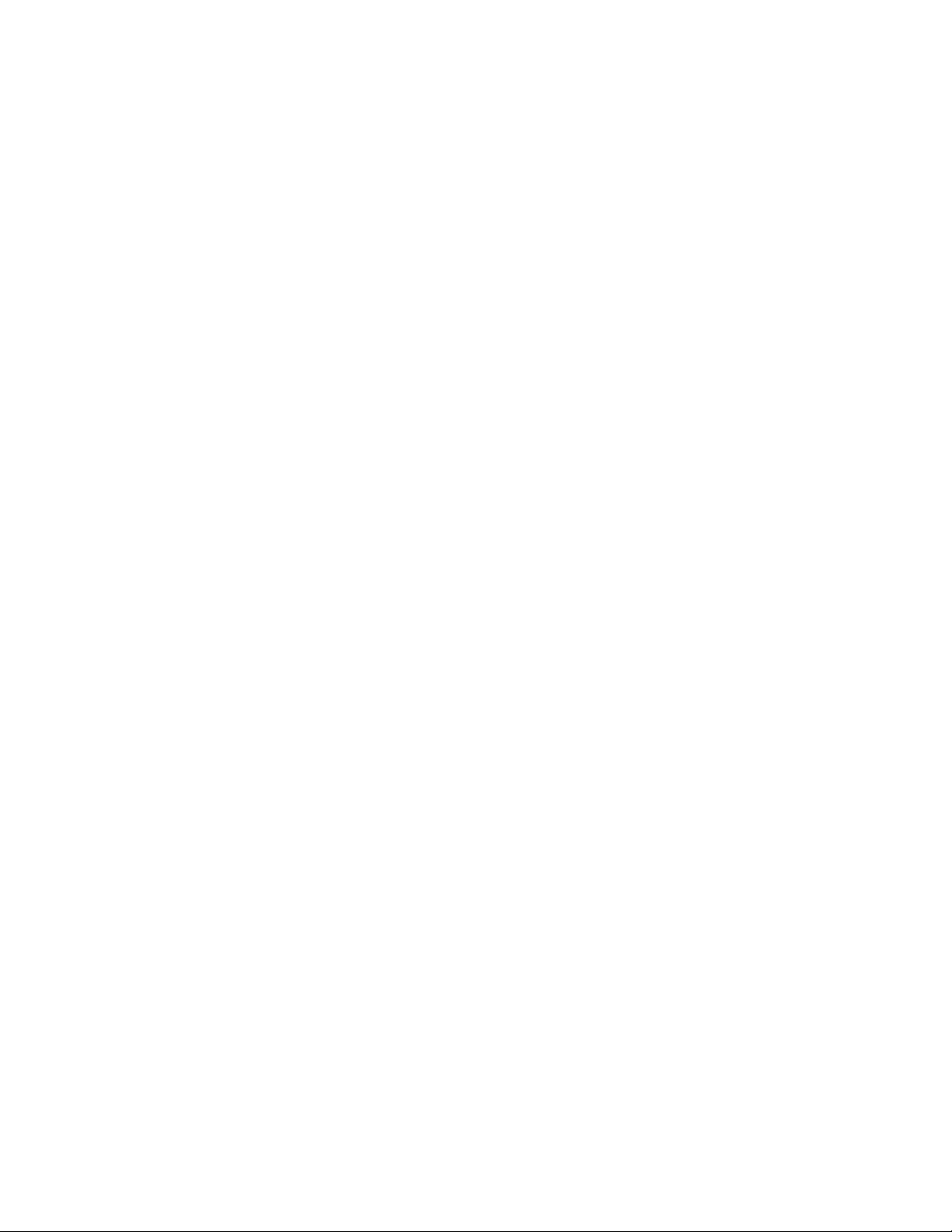
υποστηρίζει τη σύνδεση Wi-Fi. Η ποιότητα του σήματος Wi-Fi επηρεάζεται από τον αριθμό των
συνδεδεμένων συσκευών, την υποδομή και τα αντικείμενα μέσω των οποίων μεταδίδεται το σήμα.
• Ευρυζωνικό δίκτυο κινητής τηλεφωνίας (υποστηρίζεται σε ορισμένα μοντέλα).
Η δυνατότητα ευρυζωνικού δικτύου κινητής τηλεφωνίας σάς επιτρέπει να συνδέεστε στο Internet από
οποιαδήποτε τοποθεσία στην οποία υπάρχει δίκτυο κινητής τηλεφωνίας. Η κινητή ευρυζωνική σύνδεση
χρησιμοποιεί δίκτυα κινητής τηλεφωνίας 3G, 4G ή LTE, όπως ακριβώς και τα τηλέφωνα. Η κινητή
ευρυζωνική σύνδεση υποστηρίζεται μόνο σε μοντέλα υπολογιστών με εγκατεστημένη κάρτα ασύρματου
WAN.
Απαιτείται κάρτα nano-SIM ή εξωτερική συσκευή κινητής ευρυζωνικής σύνδεσης για τη σύνδεση σε ένα
ευρυζωνικό δίκτυο κινητής τηλεφωνίας.
Επίσης, ο υπολογιστής σας υποστηρίζει ασύρματες επικοινωνίες μέσω Bluetooth και NFC. Για περισσότερες
πληροφορίες, βλ. ενότητες «Χρήση συσκευών NFC (για το ThinkPad X1 Tablet)» στη σελίδα 19 και «Χρήση
συσκευών Bluetooth» στη σελίδα 18.
Για να συνδεθείτε σε ένα ασύρματο δίκτυο:
1. Κτυπήστε ελαφρά το εικονίδιο ασύρματου δικτύου στην περιοχή ειδοποιήσεων των Windows. Θα
εμφανιστεί μια λίστα με τα διαθέσιμα ασύρματα δίκτυα.
Σημείωση: Αν η Λειτουργία πτήσης (Airplane mode) είναι ενεργοποιημένη ή αν η λειτουργίες Wi-Fi ή
Κινητό Internet ευρείας ζώνης (Mobile broadband) είναι απενεργοποιημένες, η λίστα μπορεί να μην
εμφανιστεί. Κτυπήστε ελαφρά το αντίστοιχο στοιχείο ελέγχου, για να εμφανιστεί η λίστα.
2. Κτυπήστε ελαφρά ένα δίκτυο για να συνδεθείτε σε αυτό. Για προστατευμένα δίκτυα, πληκτρολογήστε
τον έγκυρο κωδικό πρόσβασης όταν σας ζητηθεί.
Για να αντικαταστήσετε ή να εγκαταστήσετε μια κάρτα nano-SIM:
Η υποδοχή της κάρτας nano-SIM βρίσκεται πίσω από το στήριγμα. Πριν ξεκινήσετε, απενεργοποιήστε τον
υπολογιστή.
1. Σπρώξτε ελαφρώς την κάρτα nano-SIM προς τα μέσα μέχρι να ακούσετε ένα κλικ. Η κάρτα nano-SIM
πετάγεται έξω. Σύρετε προσεκτικά την κάρτα έξω από την υποδοχή.
Σημείωση: Αν στην υποδοχή δεν είναι εγκατεστημένη μια κάρτα nano-SIM, παραλείψτε αυτό το βήμα.
2. Εγκαταστήστε μια καινούρια κάρτα nano-SIM στην υποδοχή με τις μεταλλικές επαφές στραμμένες προς
τα κάτω. Εγκαταστήστε τη νέα κάρτα nano-SIM με τον σωστό προσανατολισμό.
Κεφάλαιο 2. Έναρξη 13
Page 30
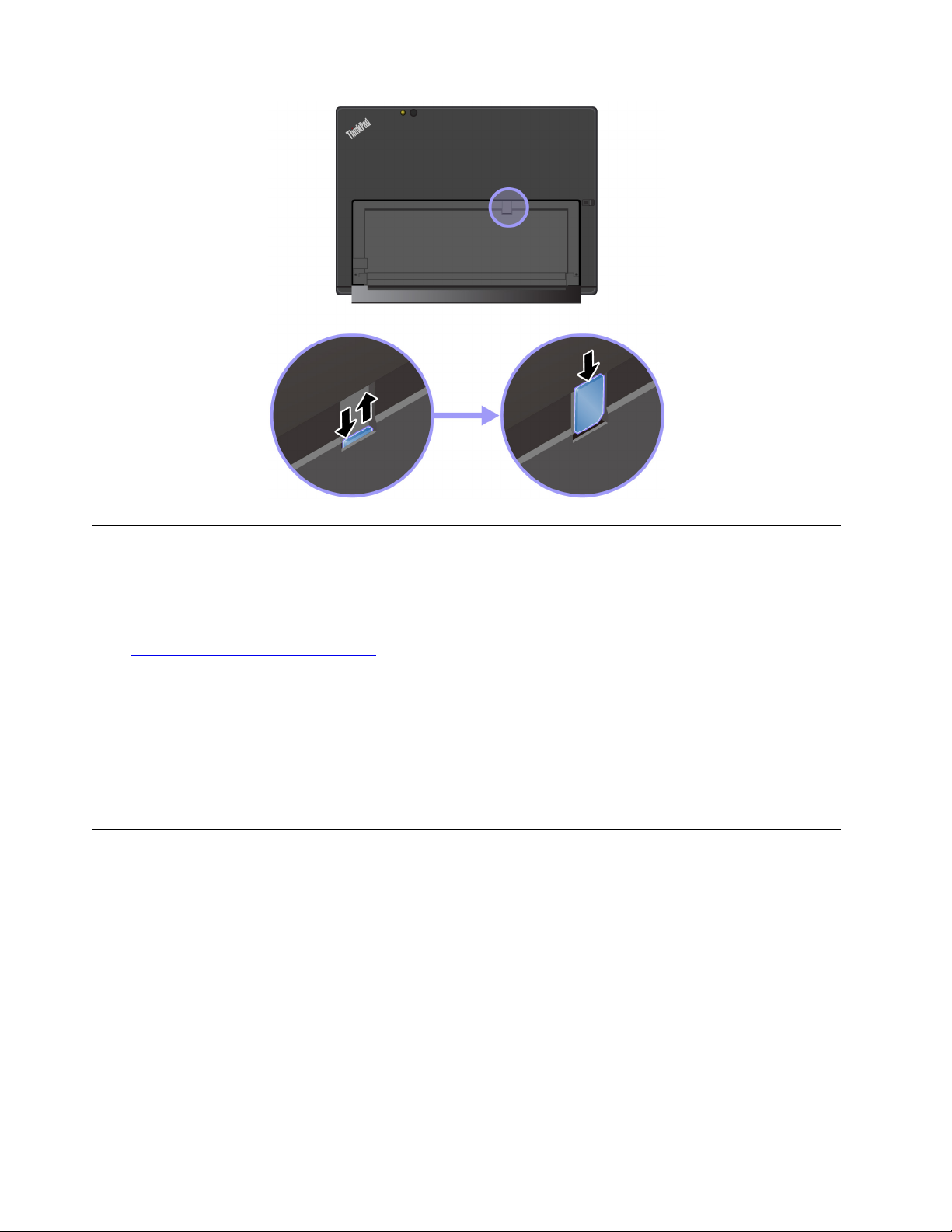
Σύνδεση σε ενσύρματο δίκτυο
Μπορεί να πρέπει να χρησιμοποιήσετε μια ενσύρματη σύνδεση δικτύου μέσω καλωδίου Ethernet κατά τη
λήψη μεγάλων αρχείων. Ανάλογα με το μοντέλο, ο υπολογιστής σας ενδέχεται να συνοδεύεται από έναν
προσαρμογέα ThinkPad USB 3.0 Ethernet Adapter. Χρησιμοποιήστε αυτόν τον προσαρμογέα για να
συνδέσετε τον υπολογιστή σας σε ενσύρματο δίκτυο. Μπορείτε επίσης να τον αγοράσετε από τον δικτυακό
τόπο
https://www.lenovo.com/accessories.
Για να συνδεθείτε σε ενσύρματο δίκτυο:
1. Συνδέστε τον προσαρμογέα ThinkPad USB 3.0 Ethernet Adapter στην υποδοχή USB 3.0 του υπολογιστή
σας.
2. Συνδέστε ένα καλώδιο Ethernet στον προσαρμογέα ThinkPad USB 3.0 Ethernet Adapter.
3. Κτυπήστε ελαφρά το εικονίδιο ενσύρματου δικτύου στην περιοχή ειδοποιήσεων των Windows, και
πληκτρολογήστε το όνομα χρήστη και τον κωδικό πρόσβασης αν χρειάζεται.
Φόρτιση του υπολογιστή
Προσοχή: Χρησιμοποιείτε αποκλειστικά μετασχηματιστές εναλλασσόμενου ρεύματος που έχουν εγκριθεί
από τη Lenovo. Οι μη εγκεκριμένοι μετασχηματιστές εναλλασσόμενου ρεύματος ενδέχεται να προκαλέσουν
σοβαρή ζημιά στον υπολογιστή.
Για να φορτίσετε το ThinkPad X1 Tablet:
1. Συνδέστε τον μετασχηματιστή Lenovo USB-C 45W AC Adapter στην υποδοχή USB-C του υπολογιστή
σας.
2. Συνδέστε το μετασχηματιστή Lenovo USB-C 45W AC Adapter σε μια κατάλληλη ηλεκτρική πρίζα.
Για να φορτίσετε το ThinkPad X1 Tablet Gen 2:
1. Συνδέστε το καλώδιο ρεύματος στον μετασχηματιστή εναλλασσόμενου ρεύματος.
14
Οδηγός χρήσης Tablet / Tablet Gen 2
Page 31

2. Συνδέστε τον μετασχηματιστή εναλλασσόμενου ρεύματος (ac) στην υποδοχή USB-C του υπολογιστή
σας.
3. Συνδέστε το καλώδιο ρεύματος σε μια κατάλληλη ηλεκτρική πρίζα.
Μπορείτε, επίσης, να φορτίσετε τον υπολογιστή σας χρησιμοποιώντας έναν από τους εξής μετασχηματιστές
ρεύματος, εάν ο υπολογιστής συνοδεύεται από έναν:
• Lenovo USB C to HDMI plus Power Adapter
• Lenovo USB C to VGA plus Power Adapter
Κουμπί λειτουργίας και ρυθμίσεις ενέργειας
Εάν δεν πρόκειται να χρησιμοποιήσετε τον υπολογιστή σας για κάποιο χρονικό διάστημα, θέστε τον
υπολογιστή σε κατάσταση αναστολής λειτουργίας ή απενεργοποιήστε τον για να εξοικονομήσετε ενέργεια.
Επίσης, μπορείτε να προσαρμόσετε τις ρυθμίσεις ενέργειας, για να πετύχετε την καλύτερη δυνατή ισορροπία
μεταξύ υψηλής απόδοσης και χαμηλής κατανάλωσης ηλεκτρικού ρεύματος.
Μετάβαση του υπολογιστή σε κατάσταση αναστολής λειτουργίας και αφύπνισή του
Εάν δεν πρόκειται να χρησιμοποιήσετε τον υπολογιστή για λίγα μόνο λεπτά, θέστε τον υπολογιστή σε
κατάσταση αναστολής λειτουργίας για να τον κλειδώσετε και να εξοικονομήσετε ενέργεια.
Για να θέσετε τον υπολογιστή σε κατάσταση αναστολής λειτουργίας, ανοίξτε το μενού Έναρξη (Start)
συνέχεια, αγγίξτε Τροφοδοσία (Power)
Για να επαναφέρετε τον υπολογιστή από την κατάσταση αναστολής λειτουργίας, πιέστε το κουμπί
λειτουργίας.
Απενεργοποίηση και ενεργοποίηση του υπολογιστή σας
Εάν δεν πρόκειται να χρησιμοποιήσετε τον υπολογιστή σας για μεγάλα χρονικά διαστήματα,
απενεργοποιήστε τον για να εξοικονομήσετε ενέργεια.
Για να απενεργοποιήσετε τον υπολογιστή, ανοίξτε το μενού Έναρξη (Start)
Τροφοδοσία (Power)
Για να ενεργοποιήσετε τον υπολογιστή σας, πιέστε παρατεταμένα το κουμπί λειτουργίας.
➙ Τερματισμός (Shut down).
➙ Αναστολή λειτουργίας (Sleep).
, στη συνέχεια, αγγίξτε
, στη
Προσαρμογή των ρυθμίσεων ενέργειας
Για να πετύχετε την καλύτερη δυνατή ισορροπία μεταξύ υψηλής απόδοσης και χαμηλής κατανάλωσης
ηλεκτρικού ρεύματος, προσαρμόστε τις ρυθμίσεις ενέργειας.
Κεφάλαιο 2. Έναρξη 15
Page 32

Για να προσαρμόσετε στις ρυθμίσεις ενέργειας, κάντε τα εξής:
1. Μεταβείτε στον Πίνακα Ελέγχου (Control Panel). Για πληροφορίες σχετικά με την πρόσβαση στον Πίνακα
ελέγχου (Control Panel), βλ. ενότητα «Πρόσβαση στις ρυθμίσεις του υπολογιστή» στη σελίδα 24.
2. Κτυπήστε ελαφρά Σύστημα και Ασφάλεια (System and Security) ➙ Επιλογές λειτουργίας (Power
Options).
3. Ακολουθήστε τις οδηγίες που εμφανίζονται στην οθόνη.
16
Οδηγός χρήσης Tablet / Tablet Gen 2
Page 33

Κεφάλαιο 3. Χρήση του υπολογιστή σας
Μάθετε πώς να χρησιμοποιείτε εφαρμογές της Lenovo, πώς να συνδέετε μια συσκευή NFC και πώς να
χρησιμοποιείτε το μηχανισμό ανάγνωσης δακτυλικού αποτυπώματος, για να αξιοποιήσετε πλήρως τις
δυνατότητες του υπολογιστή σας.
Δηλώστε τον υπολογιστή σας
Για να δηλώσετε τον υπολογιστή σας στη Lenovo, κάντε ένα από τα εξής:
• Χρησιμοποιήστε το Lenovo Vantage. Για πληροφορίες σχετικά με την πρόσβαση στο Lenovo Vantage,
ανατρέξτε στην ενότητα «Ανακαλύπτοντας τις εφαρμογές της Lenovo» στη σελίδα 17.
• Μεταβείτε στον δικτυακό τόπο
στην οθόνη.
Ανακαλύπτοντας τις εφαρμογές της Lenovo
Η Lenovo παρέχει ορισμένες εφαρμογές που θα σας βοηθήσουν να εργάζεστε με μεγαλύτερη ευκολία και
ασφάλεια. Οι προεγκατεστημένες εφαρμογές της Lenovo υπόκεινται σε αλλαγή. Για να εξερευνήσετε
περισσότερες εφαρμογές της Lenovo, επισκεφθείτε τον δικτυακό τόπο
https://support.lenovo.com/productregistration και ακολουθήστε τις οδηγίες
https://support.lenovo.com.
Lenovo Vantage
Θα πρέπει να μπορείτε να αποκτήσετε πρόσβαση και να κατανοήσετε εύκολα τις
καλύτερες λειτουργίες και δυνατότητες του υπολογιστή σας. Με το Lenovo
Vantage, μπορείτε.
Χρησιμοποιήστε το Lenovo Vantage για να κάνετε τα εξής:
• Να διαχειριστείτε τις ενημερώσεις, να λάβετε τα τελευταία προγράμματα
οδήγησης και να διατηρείτε το λογισμικό του υπολογιστή σας ενημερωμένο.
• Να προστατευτείτε από κακόβουλα δίκτυα Wi-Fi.
• Να βελτιστοποιήσετε την απόδοση του υπολογιστή σας, να παρακολουθήσετε
την εύρυθμη λειτουργία του υπολογιστή σας και να διαχειριστείτε τις
ενημερώσεις.
• Να αποκτήσετε πρόσβαση στον οδηγό χρήσης, να ελέγξετε την κατάσταση της
εγγύησης και να προβάλετε τα προσαρμοσμένα αξεσουάρ για τον υπολογιστή
σας.
• Να διαβάσετε άρθρα διαδικασιών, να εξερευνήσετε τα φόρουμ της Lenovo και
να παραμείνετε ενημερωμένοι για τα τεχνολογικά νέα χάρη σε άρθρα και
ιστολόγια από αξιόπιστες πηγές.
• Ρυθμίστε τις παραμέτρους λειτουργίας υλικού.
• Δημιουργήστε και διαχειριστείτε το Lenovo ID σας.
Η εφαρμογή αυτή περιλαμβάνει άφθονο αποκλειστικό περιεχόμενο από τη
Lenovo, για να σας βοηθήσει να μάθετε περισσότερα σχετικά με το τι μπορείτε να
κάνετε με τον υπολογιστή σας Lenovo.
Για να αποκτήσετε πρόσβαση σε εφαρμογές της Lenovo:
1. Ανοίξτε το μενού Έναρξη (Start)
.
2. Κτυπήστε ελαφρά μια εφαρμογή της Lenovo για να την ανοίξετε.
3. Εάν η εφαρμογή που θέλετε δεν εμφανίζεται, αναζητήστε την από το πλαίσιο αναζήτησης.
© Copyright Lenovo 2016, 2018 17
Page 34

Χρήση εξωτερικής οθόνης
Συνδέστε τον υπολογιστή σας σε μια εξωτερική οθόνη για να κάνετε κοινή χρήση μιας παρουσίασης ή για να
εργαστείτε με πολλές εφαρμογές.
Σύνδεση σε μια ασύρματη οθόνη
Για να συνδεθείτε σε μια ασύρματη οθόνη, κάντε τα εξής:
1. Ανοίξτε το μενού Έναρξη (Start)
2. Αγγίξτε Ρυθμίσεις (Settings) ➙ Συσκευές (Devices) ➙ Συνδεδεμένες συσκευές (Connected devices)
➙ Προσθήκη συσκευής (Add a device).
3. Ακολουθήστε τις οδηγίες που εμφανίζονται στην οθόνη.
Σύνδεση σε μια ενσύρματη οθόνη
Ο υπολογιστής σας διαθέτει υποδοχή Mini DisplayPort και υποδοχή USB-C. Μπορείτε να συνδέσετε τον
υπολογιστή σε εξωτερική οθόνη συμβατή με VGA ή HDMI χρησιμοποιώντας έναν από τους εξής
προσαρμογείς:
• Lenovo Mini-DisplayPort to VGA Adapter Cable
• Lenovo Mini-DisplayPort to HDMI Cable
• Lenovo USB C to HDMI plus Power Adapter
• Lenovo USB C to VGA plus Power Adapter
Εάν ο υπολογιστής σας δεν συνοδεύεται από αυτούς τους προσαρμογείς, μπορείτε να τους αγοράσετε από
τον δικτυακό τόπο της Lenovo στη διεύθυνση
Επιλογή λειτουργίας οθόνης
Μπορείτε να εμφανίσετε την επιφάνεια εργασίας και τις εφαρμογές σας στον υπολογιστή, στην εξωτερική
οθόνη ή και στα δύο.
Για να επιλέξετε τον τρόπο προβολής της εξόδου εικόνας, κάντε τα εξής:
.
https://www.lenovo.com/accessories.
1. Ανοίξτε το μενού Έναρξη (Start)
2. Αγγίξτε Ρυθμίσεις (Settings) ➙ Σύστημα (System) ➙ Οθόνη (Display).
3. Ακολουθήστε τις οδηγίες στην οθόνη, για να επιλέξετε ένα σχέδιο παρουσίασης.
.
Χρήση συσκευών Bluetooth
Το Bluetooth είναι μια τεχνολογία ασύρματης επικοινωνίας μικρής εμβέλειας. Χρησιμοποιήστε την τεχνολογία
Bluetooth για να δημιουργήσετε μια ασύρματη σύνδεση μεταξύ υπολογιστή και μιας άλλης συσκευής με
δυνατότητα Bluetooth, σε απόσταση 10 μέτρων περίπου.
Για να πραγματοποιήσετε ζεύξη του υπολογιστή με μια συσκευή Bluetooth:
1. Ενεργοποιήστε τη συσκευή Bluetooth και επιλέξτε να είναι ανιχνεύσιμη. Για περισσότερες πληροφορίες,
ανατρέξτε στο έγγραφο που συνοδεύει τη συσκευή Bluetooth.
2. Ανοίξτε το μενού Έναρξη (Start)
(Devices) ➙ Bluetooth. Στη συνέχεια, κτυπήστε ελαφρά το στοιχείο ελέγχου Bluetooth, για να το
ενεργοποιήσετε. Θα εμφανιστεί μια λίστα με τις διαθέσιμες συσκευές Bluetooth.
3. Επιλέξτε την επιθυμητή συσκευή Bluetooth και κτυπήστε ελαφρά Ζεύξη (Pair).
18
Οδηγός χρήσης Tablet / Tablet Gen 2
και, στη συνέχεια, αγγίξτε Ρυθμίσεις (Settings) ➙ Συσκευές
Page 35

Χρήση συσκευών NFC (για το ThinkPad X1 Tablet)
Ανάλογα με το μοντέλο, ο υπολογιστής σας ενδέχεται να διαθέτει τη δυνατότητα NFC. Το NFC είναι μια
τεχνολογία ασύρματης επικοινωνίας υψηλής συχνότητας και μικρής εμβέλειας. Χρησιμοποιήστε τη
δυνατότητα NFC για την επίτευξη της ραδιοεπικοινωνίας ανάμεσα στον υπολογιστή σας και μια άλλη
συσκευή με δυνατότητα NFC που βρίσκεται σε απόσταση μερικών εκατοστών από αυτόν. Ορισμένες
εφαρμογές Lenovo χρησιμοποιούν τη δυνατότητα NFC.
Σε αυτήν την ενότητα παρέχονται οι βασικές οδηγίες για τη ζεύξη του υπολογιστή σας με μια συσκευή NFC.
Για περισσότερες πληροφορίες σχετικά με τη μεταφορά δεδομένων, ανατρέξτε στην τεκμηρίωση της
συσκευής NFC.
Προσοχή:
• Πριν από το χειρισμό μιας κάρτας NFC, αγγίξτε ένα μεταλλικό τραπέζι ή ένα γειωμένο μεταλλικό
αντικείμενο. Διαφορετικά, η κάρτα μπορεί να υποστεί βλάβη από το στατικό ηλεκτρισμό από το σώμα
σας.
• Κατά τη μεταφορά δεδομένων, μην θέσετε τον υπολογιστή σας ή το smartphone με δυνατότητα NFC σε
κατάσταση αναστολής λειτουργίας, καθώς τα δεδομένα σας ενδέχεται να καταστραφούν.
Για να πραγματοποιήσετε ζεύξη του υπολογιστή με μια κάρτα NFC:
Πριν ξεκινήσετε, βεβαιωθείτε ότι η κάρτα έχει μορφή NFC Data Exchange Format (NDEF), διαφορετικά δεν
θα μπορεί να εντοπιστεί.
1. Κτυπήστε ελαφρά την κάρτα στο σημείο επαφής NFC όπως υποδεικνύεται στην εικόνα.
2. Μετακινήστε αργά την κάρτα στην κατακόρυφη κατεύθυνση σε απόσταση έως 10 mm. Στη συνέχεια,
κρατήστε την κάρτα για λίγα δευτερόλεπτα μέχρι να εμφανιστεί ένα μήνυμα που θα σας ειδοποιεί ότι η
κάρτα εντοπίστηκε επιτυχώς.
Για να πραγματοποιήσετε ζεύξη του υπολογιστή σας με smartphone με δυνατότητα NFC:
Πριν ξεκινήσετε, βεβαιωθείτε ότι η οθόνη του smartphone είναι στραμμένη προς τα επάνω.
1. Κτυπήστε ελαφρά το smartphone στο σημείο επαφής NFC όπως υποδεικνύεται στην εικόνα.
2. Μετακινήστε αργά το smartphone με κατεύθυνση κατακόρυφη σε απόσταση έως 10 mm. Στη συνέχεια,
κρατήστε το smartphone για λίγα δευτερόλεπτα μέχρι να εμφανιστεί ένα μήνυμα που θα σας ειδοποιεί
ότι το smartphone εντοπίστηκε επιτυχώς.
Κεφάλαιο 3. Χρήση του υπολογιστή σας 19
Page 36

Ενεργοποίηση της δυνατότητας NFC
Σε περίπτωση που η δυνατότητα NFC του υπολογιστή σας είναι απενεργοποιημένη, κάντε τα εξής για να
ενεργοποιήσετε τη δυνατότητα NFC:
1. Ανοίξτε το μενού Έναρξη (Start)
2. Αγγίξτε Ρυθμίσεις (Settings) ➙ Δίκτυο και Internet (Network & Internet) ➙ Λειτουργία πτήσης
(Airplane mode).
3. Κτυπήστε ελαφρά το στοιχείο ελέγχου NFC για να το ενεργοποιήσετε.
Αν εξακολουθείτε να μην μπορείτε να ενεργοποιήσετε τη δυνατότητα NFC, ελέγξτε τη ρύθμιση NFC στην
εφαρμογή ThinkPad Tablet Setup κάνοντας τα εξής:
1. Ανοίξτε την εφαρμογή ThinkPad Tablet Setup. Βλ. ενότητα «Εφαρμογή ThinkPad Tablet Setup» στη
σελίδα 57.
2. Κτυπήστε ελαφρά Security ➙ I/O Port Access.
3. Ρυθμίστε την επιλογή NFC στο On.
.
Χρήση κάρτας microSD
Ο υπολογιστής σας διαθέτει μια υποδοχή κάρτας microSD πίσω από το στήριγμα. Η υποδοχή κάρτας
microSD υποστηρίζει τους παρακάτω τύπους καρτών:
• Κάρτα SDXC (Secure Digital eXtended-Capacity)
• Κάρτα SD (Secure Digital)
• Κάρτα SDHC (Secure Digital High-Capacity)
Σε αυτήν την ενότητα παρέχονται οι βασικές οδηγίες για την εγκατάσταση και την αφαίρεση μιας κάρτας
microSD. Για περισσότερες πληροφορίες σχετικά με τη μεταφορά δεδομένων, ανατρέξτε στην τεκμηρίωση
που συνοδεύει την κάρτα microSD.
Προσοχή:
• Πριν από το χειρισμό της κάρτας microSD, αγγίξτε ένα μεταλλικό τραπέζι ή ένα γειωμένο μεταλλικό
αντικείμενο. Διαφορετικά, η κάρτα μπορεί να υποστεί βλάβη από το στατικό ηλεκτρισμό από το σώμα
σας.
• Κατά τη μεταφορά δεδομένων, μη θέσετε τον υπολογιστή σε κατάσταση αναστολής λειτουργίας.
Διαφορετικά, τα δεδομένα σας ενδέχεται να καταστραφούν.
20
Οδηγός χρήσης Tablet / Tablet Gen 2
Page 37

Για να εγκαταστήσετε μια κάρτα microSD:
1. Ανοίξτε το στήριγμα για να εντοπίσετε την υποδοχή της κάρτας microSD.
2. Κρατήστε την κάρτα με τις μεταλλικές επαφές στραμμένες προς τα κάτω και προς την υποδοχή του
υπολογιστή. Σπρώξτε την κάρτα μέσα στην υποδοχή κάρτας microSD μέχρι να ακούσετε ένα κλικ.
Για να αφαιρέσετε την κάρτα microSD:
1. Ανοίξτε το στήριγμα για να εντοπίσετε την υποδοχή της κάρτας microSD.
2. Σπρώξτε ελαφρώς την κάρτα microSD προς τα μέσα μέχρι να ακούσετε ένα κλικ. Η κάρτα microSD
πετάγεται έξω.
3. Σύρετε προσεκτικά την κάρτα έξω από την υποδοχή κάρτας.
Κεφάλαιο 3. Χρήση του υπολογιστή σας 21
Page 38

Χρήση του μηχανισμού ανάγνωσης δακτυλικού αποτυπώματος
Ανάλογα με το μοντέλο, ο υπολογιστής σας ενδέχεται να διαθέτει μηχανισμό ανάγνωσης δακτυλικού
αποτυπώματος. Με τον έλεγχο ταυτότητας μέσω δακτυλικού αποτυπώματος, μπορείτε να συνδεθείτε στον
υπολογιστή σας σαρώνοντας το δακτυλικό αποτύπωμά σας χωρίς να απαιτείται εισαγωγή του κωδικού
πρόσβασης.
Καταχώρηση των δακτυλικών σας αποτυπωμάτων
Για να ενεργοποιήσετε τον έλεγχο ταυτότητας μέσω δακτυλικού αποτυπώματος, καταχωρήστε πρώτα τα
δακτυλικά σας αποτυπώματα κάνοντας τα εξής:
Σημείωση: Σας συνιστούμε να καταχωρήσετε περισσότερα από ένα δακτυλικά αποτυπώματα, για να μην
έχετε προβλήματα αν τραυματίσετε τα δάκτυλά σας.
1. Ανοίξτε το μενού Έναρξη (Start)
Λογαριασμοί (Accounts) ➙ Επιλογές εισόδου (Sign-in options).
2. Ακολουθήστε τις οδηγίες που εμφανίζονται στην οθόνη για την εγγραφή του δακτυλικού σας
αποτυπώματος.
Όταν σαρώνετε το δάκτυλό σας πάνω από το μηχανισμό ανάγνωσης δακτυλικού αποτυπώματος, λάβετε
υπόψη τα εξής:
1. Κτυπήστε ελαφρά το μηχανισμό ανάγνωσης δακτυλικού αποτυπώματος με την πάνω φάλαγγα του
δαχτύλου σας και κρατήστε το δάχτυλό σας σε αυτήν τη θέση για ένα ή δύο δευτερόλεπτα ασκώντας
λίγη πίεση.
2. Απομακρύνετε το δάχτυλό σας για να ολοκληρωθεί η σάρωση.
και, στη συνέχεια, αγγίξτε τα στοιχεία Ρυθμίσεις (Settings) ➙
Συμβουλές για τη χρήση του μηχανισμού ανάγνωσης δακτυλικού αποτυπώματος
• Οι παρακάτω ενέργειες μπορεί να προκαλέσουν ζημιά στο μηχανισμό ανάγνωσης δακτυλικού
αποτυπώματος ή ακόμα και δυσλειτουργία:
– Γρατζούνισμα της επιφάνειας του μηχανισμού ανάγνωσης με ένα σκληρό και αιχμηρό αντικείμενο
22
Οδηγός χρήσης Tablet / Tablet Gen 2
Page 39

– Ξύσιμο της επιφάνειας του μηχανισμού ανάγνωσης με τα νύχια σας ή με οποιοδήποτε σκληρό
αντικείμενο
– Χρήση ή άγγιγμα του μηχανισμού ανάγνωσης με βρόμικα δάκτυλα
• Ενδέχεται να μην είναι δυνατή η καταχώρηση ή η ανάγνωση των δακτυλικών αποτυπωμάτων στις
ακόλουθες περιπτώσεις:
– Το δάκτυλό σας είναι ρυτιδωμένο.
– Το δάκτυλό σας είναι τραχύ, ξηρό ή τραυματισμένο.
– Το δάκτυλό σας είναι λερωμένο με σκόνη, λάσπη ή λάδι.
– Το δάκτυλό σας είναι υγρό.
– Χρησιμοποιείτε δάκτυλο που δεν έχει καταχωρηθεί.
Για να επιλύσετε το πρόβλημα, δοκιμάστε τα εξής:
– Καθαρίστε ή σκουπίστε καλά τα χέρια σας για να αφαιρέσετε τυχόν βρωμιά ή υγρασία από τα δάκτυλά
σας.
– Καταχωρήστε και χρησιμοποιήστε κάποιο άλλο δάκτυλο για τον έλεγχο ταυτότητας.
• Αν παρατηρήσετε οποιαδήποτε από τις παρακάτω συνθήκες, καθαρίστε απαλά την επιφάνεια του
μηχανισμού ανάγνωσης με ένα στεγνό, μαλακό πανί που δεν αφήνει χνούδι:
– Η επιφάνεια του μηχανισμού ανάγνωσης είναι βρόμικη ή έχει στίγματα.
– Η επιφάνεια του μηχανισμού ανάγνωσης είναι υγρή.
– Ο μηχανισμός ανάγνωσης παρουσιάζει συχνά προβλήματα καταγραφής ή αναγνώρισης του δακτυλικού
σας αποτυπώματος.
Χρήση των καμερών
Ο υπολογιστής σας ενδέχεται να είναι εξοπλισμένος με δύο συμβατικές κάμερες, μια μπροστινή και μια πίσω
κάμερα. Μπορείτε να χρησιμοποιήσετε τις συμβατικές κάμερες για να τραβήξετε φωτογραφίες και να
εγγράψετε βίντεο.
Για εκκινήσετε την κάμερα, ανοίξτε το μενού Έναρξη (Start) και αγγίξτε Κάμερα (Camera). Όταν ξεκινήσει η
κάμερα, θα ανάψει η πράσινη ένδειξη λειτουργίας της κάμερας.
Μπορείτε να ρυθμίσετε τις παραμέτρους της κάμερας, όπως η ρύθμιση της ποιότητας εξόδου βίντεο,
ανάλογα με τις ανάγκες σας. Για να ρυθμίσετε τις παραμέτρους λειτουργίας της κάμερας, κάντε ένα από τα
εξής:
• Ανοίξτε την εφαρμογή Κάμερα (Camera) και κάντε κλικ στο εικονίδιο ρυθμίσεων στην επάνω δεξιά γωνία.
Ακολουθήστε τις οδηγίες στην οθόνη, για να ρυθμίσετε της παραμέτρους της κάμερας.
• Ανοίξτε το μενού Έναρξη (Start) και, στη συνέχεια, κάντε κλικ στο στοιχείο Lenovo Vantage ➙ Ρυθμίσεις
υλικού (Hardware Settings) ➙ Ήχος/Εικόνα (Audio/Visual). Βρείτε την ενότητα Κάμερα (Camera) και,
στη συνέχεια, ακολουθήστε τις οδηγίες στην οθόνη, για να ρυθμίσετε τις παραμέτρους λειτουργίας της
κάμερας.
Χρήση κωδικών πρόσβασης
Μπορείτε να ορίσετε έναν κωδικό πρόσβασης εποπτεύοντος για να αποτρέψετε τη μη εξουσιοδοτημένη
χρήση του υπολογιστή σας.
Ο κωδικός πρόσβασης εποπτεύοντος προστατεύει τις πληροφορίες του συστήματος που είναι
αποθηκευμένες στην εφαρμογή ThinkPad Tablet Setup. Εάν έχετε ορίσει μόνο κωδικό πρόσβασης
εποπτεύοντος, εμφανίζεται ένα παράθυρο εισαγωγής κωδικού πρόσβασης όταν επιχειρείτε να ανοίξετε την
Κεφάλαιο 3. Χρήση του υπολογιστή σας 23
Page 40

εφαρμογή ThinkPad Tablet Setup. Οι μη εξουσιοδοτημένοι χρήστες δεν έχουν τη δυνατότητα να αλλάξουν τις
περισσότερες επιλογές ρύθμισης παραμέτρων συστήματος στην εφαρμογή ThinkPad Tablet Setup χωρίς τον
κωδικό πρόσβασης.
Ο διαχειριστής του συστήματος μπορεί να ορίσει τον ίδιο κωδικό πρόσβασης εποπτεύοντος σε πολλούς
υπολογιστές για να διευκολύνει τη διαχείριση. Σας συνιστούμε να καταγράψετε τον κωδικό πρόσβασής σας
και να τον φυλάξετε σε ένα ασφαλές σημείο. Εάν ξεχάσετε τον κωδικό πρόσβασης εποπτεύοντος, η Lenovo
δεν μπορεί να σας τον ακυρώσει. Θα πρέπει να πάτε τον υπολογιστή σας σε ένα μεταπωλητή ή έναν
εκπρόσωπο μάρκετινγκ της Lenovo για να σας αντικαταστήσει την πλακέτα συστήματος. Θα πρέπει να έχετε
μαζί σας την απόδειξη αγοράς του υπολογιστή και θα χρεωθείτε για τα εξαρτήματα και την παροχή της
υπηρεσίας αντικατάστασης.
Για να ορίσετε, να αλλάξετε ή να καταργήσετε έναν κωδικό πρόσβασης:
Σημείωση: Πριν ξεκινήσετε, εκτυπώστε αυτές τις οδηγίες και τις οδηγίες της ενότητας «Εφαρμογή ThinkPad
Tablet Setup» στη σελίδα 57. Μπορείτε να αποτυπώσετε, επίσης, ένα στιγμιότυπο οθόνης με τις οδηγίες και
να στείλετε τις φωτογραφίες στο smartphone ή τον υπολογιστή σας, ώστε να μπορείτε να τις δείτε στη
διάρκεια της λειτουργίας.
1. Αποθηκεύστε όλα τα ανοιχτά αρχεία και κλείστε όλες τις εφαρμογές.
2. Ανοίξτε την εφαρμογή ThinkPad Tablet Setup. Βλ. ενότητα «Εφαρμογή ThinkPad Tablet Setup» στη
σελίδα 57.
3. Κτυπήστε ελαφρά Security ➙ Password.
4. Αγγίξτε Enter δίπλα στο πεδίο του κωδικού πρόσβασης εποπτεύοντος και ακολουθήστε τις οδηγίες στην
οθόνη.
5. Αποθηκεύστε τις αλλαγές της ρύθμισης παραμέτρων και κλείστε το μενού.
Πρόσβαση στις ρυθμίσεις του υπολογιστή
Εξατομικεύστε τον υπολογιστή σας αλλάζοντας τις ρυθμίσεις συστήματος και συσκευής, ώστε να
αξιοποιήσετε τον υπολογιστή στο έπακρο.
Για να αποκτήσετε πρόσβαση στις γρήγορες ρυθμίσεις:
• Ανοίξτε το κέντρο ενεργειών
Για να αποκτήσετε πρόσβαση στον Πίνακα Ελέγχου:
• Κτυπήστε ελαφρά και κρατήστε το δάχτυλό σας στη γραμμή εργασιών και, στη συνέχεια, κτυπήστε
ελαφρά το στοιχείο Πίνακας Ελέγχου (Control Panel) από το αναδυόμενο μενού.
• Ανοίξτε το μενού Έναρξη (Start)
➙ Πίνακας Ελέγχου (Control Panel).
. Οι βασικές ρυθμίσεις εμφανίζονται στο κάτω μέρος.
και, στη συνέχεια, αγγίξτε Σύστημα των Windows (Windows System)
Λήψη βοήθειας για το λειτουργικό σύστημα Windows
Ο υπολογιστής σας παρέχεται με το λειτουργικό σύστημα Windows προεγκατεστημένο. Για βοήθεια για αυτό
το λειτουργικό σύστημα, διαβάστε τις ακόλουθες οδηγίες.
Για γρήγορη βοήθεια:
• Ανοίξτε το μενού Έναρξη (Start)
και, στη συνέχεια, αγγίξτε Γρήγορα αποτελέσματα (Get started).
24
Οδηγός χρήσης Tablet / Tablet Gen 2
Page 41

Για ολοκληρωμένο περιεχόμενο βοήθειας:
• Αναζητήστε τις πληροφορίες που χρειάζεστε στο πλαίσιο αναζήτησης στη γραμμή εργασιών ή ρωτήστε
την προσωπική βοηθό Cortana
Σημείωση: Η Cortana είναι η προσωπική βοηθός σας για τα Windows. Η Cortana είναι διαθέσιμη σε
ορισμένες χώρες ή περιοχές.
®
.
Χρήση του υπολογιστή σας με μεγαλύτερη άνεση
Χάρη σε όλες τις διευκολύνσεις και τις πανίσχυρες δυνατότητες του υπολογιστή σας, μπορείτε να τον έχετε
μαζί σας όλη την ημέρα, οπουδήποτε. Επομένως, είναι πολύ σημαντικό να υιοθετήσετε μια σωστή στάση
σώματος και να χρησιμοποιείτε ικανοποιητικό φωτισμό και κατάλληλο κάθισμα, ώστε να επιτύχετε τη μέγιστη
άνεση όταν χρησιμοποιείτε τον υπολογιστή σας.
Δυναμική στάση σώματος και διαλείμματα ανάπαυσης: Όσο περισσότερο κάθεστε και εργάζεστε με τον
υπολογιστή σας, τόσο σημαντικότερο είναι να παρατηρείτε τη στάση του σώματός σας κατά την εργασία σας.
Να αλλάζετε ελαφρώς τη στάση του σώματός σας και να κάνετε συχνά και σύντομα διαλείμματα, όταν
χρησιμοποιείτε τον υπολογιστή για μεγάλο χρονικό διάστημα. Ο υπολογιστής είναι ένα ελαφρύ φορητό
σύστημα. Να θυμάστε ότι μπορείτε εύκολα να αλλάζετε τη θέση του, ώστε να τον προσαρμόζετε στις
επιθυμητές αλλαγές στάσης του σώματός σας.
Επιλογές προσαρμογής του χώρου εργασίας: Εξοικειωθείτε με όλα τα έπιπλα του γραφείου σας,
προκειμένου να γνωρίζετε τον τρόπο ρύθμισης του γραφείου σας, του καθίσματός σας και άλλων εργαλείων,
ώστε να τα προσαρμόζετε ανάλογα με τις προτιμήσεις σας για περισσότερη άνεση. Εάν ο χώρος εργασίας
σας δεν είναι ένα γραφείο, πρέπει να θυμάστε να εφαρμόζετε τη δυναμική στάση σώματος και να κάνετε
διαλείμματα από την εργασία σας. Υπάρχουν διαθέσιμες πολλές λύσεις προϊόντων ThinkPad που θα σας
βοηθήσουν να τροποποιήσετε και να επεκτείνετε τον υπολογιστή σας, ώστε να ανταποκρίνεται όσο το
δυνατόν καλύτερα στις ανάγκες σας. Εξερευνήστε τις επιλογές σας για λύσεις τοποθέτησης και εξωτερικά
προϊόντα που μπορούν να σας προσφέρουν την προσαρμοσιμότητα και τις δυνατότητες που επιθυμείτε. Για
να δείτε μερικές από αυτές τις επιλογές, επισκεφθείτε τη διεύθυνση:
https://www.lenovo.com/accessories
Ταξιδεύοντας με τον υπολογιστή σας
Οι ακόλουθες συμβουλές θα κάνουν το ταξίδι σας με τον υπολογιστή σας πιο άνετο και ασφαλές.
Συμβουλές για προστασία από κλοπή και πρόκληση βλάβης
• Παρόλο που είναι ασφαλές να περάσετε τον υπολογιστή σας από τα μηχανήματα ακτίνων X των σταθμών
ελέγχου του αεροδρομίου, είναι σημαντικό να τον προσέχετε ανά πάσα στιγμή για να αποφύγετε την
κλοπή.
• Τοποθετήστε τον υπολογιστή σας σε μια προστατευτική θήκη, όταν δεν τον χρησιμοποιείτε, για να
αποτρέψετε τυχόν βλάβη ή γρατζουνιές.
Συμβουλές για ταξίδια με αεροπλάνο
• Προσέξτε το κάθισμα που βρίσκεται μπροστά σας στο αεροπλάνο. Τοποθετήστε τον υπολογιστή σας σε
ασφαλή θέση, ώστε να μην πιαστεί όταν ο μπροστινός επιβάτης γείρει το κάθισμά του προς τα πίσω.
• Εάν θέλετε να χρησιμοποιήσετε τις ασύρματες υπηρεσίες, ενημερωθείτε από την αεροπορική εταιρεία για
τυχόν περιορισμούς πριν από την επιβίβαση στο αεροπλάνο.
• Εάν υπάρχουν περιορισμοί για τη χρήση υπολογιστών με ασύρματες δυνατότητες στο αεροπλάνο,
ενεργοποιήστε τη Λειτουργία πτήσης. Έτσι, θα απενεργοποιηθούν όλες οι ασύρματες συνδέσεις. Για να
ενεργοποιήσετε τη Λειτουργία πτήσης, κάντε τα εξής:
Κεφάλαιο 3. Χρήση του υπολογιστή σας 25
Page 42

1. Κτυπήστε ελαφρά το εικονίδιο ασύρματου δικτύου στη γραμμή εργαλείων.
2. Κτυπήστε ελαφρά το στοιχείο ελέγχου Λειτουργία πτήσης (Airplane mode), για να
απενεργοποιήσετε όλες τις ασύρματες συνδέσεις.
Φροντίδα του υπολογιστή
Χειριστείτε τον υπολογιστή με προσοχή, ώστε να μπορείτε να απολαύσετε τη χρήση αυτού του προϊόντος για
μεγάλο χρονικό διάστημα.
Καθαρισμός του υπολογιστή σας
Για να καθαρίσετε τον υπολογιστή, αποσυνδέστε όλα τα καλώδια και απενεργοποιήστε τον υπολογιστή
πιέζοντας παρατεταμένα το κουμπί λειτουργίας για μερικά δευτερόλεπτα. Στη συνέχεια, σκουπίστε την
οθόνη του υπολογιστή με ένα στεγνό και μαλακό πανί χωρίς χνούδι, για να καθαρίσετε τους λεκέδες και τις
μουτζούρες.
Μη χρησιμοποιείτε καθαριστικά οθόνης, απορρυπαντικά οικιακής χρήσης, σπρέι, διαλυτικά, αλκοόλη,
αμμωνία ή λειαντικά, για να καθαρίσετε τον υπολογιστή σας.
Προστασία της οθόνης με ένα αντικαθιστώμενο φιλμ
Μπορείτε να αγοράσετε μια αντικαθιστώμενη μεμβράνη, για να προστατεύσετε την οθόνη από γρατζουνιές
και να παρατείνετε τη διάρκεια ζωής του υπολογιστή. Για να χρησιμοποιήσετε ένα αντικαθιστώμενο φιλμ,
καθαρίστε πρώτα την οθόνη και, στη συνέχεια, εφαρμόστε το αντικαθιστώμενο φιλμ στην οθόνη.
Φύλαξη του υπολογιστή για μεγάλα χρονικά διαστήματα
Εάν δεν πρόκειται να χρησιμοποιήσετε τον υπολογιστή σας για μεγάλο χρονικό διάστημα, αφαιρέστε την
κάρτα nano-SIM από τον υπολογιστή. Συσκευάστε τον υπολογιστή σε προστατευτική θήκη και φυλάξτε τον
σε έναν καλώς αεριζόμενο και στεγνό χώρο που δεν εκτίθεται άμεσα στο φως του ηλίου.
Φροντίστε να μη βραχεί ο υπολογιστής και ο μετασχηματιστής ρεύματος
Μην βυθίσετε τον υπολογιστή στο νερό και μην τον αφήσετε σε μέρος όπου μπορεί να εμποτιστεί με νερό ή
άλλα υγρά.
Προστατεύστε τα καλώδια από τις φθορές
Η εφαρμογή ισχυρής πίεσης στα καλώδια μπορεί να έχει ως αποτέλεσμα να υποστούν ζημιά ή ακόμα και να
σπάσουν. Μαζέψτε τις γραμμές επικοινωνιών ή τα καλώδια του μετασχηματιστή εναλλασσόμενου ρεύματος,
του ποντικιού, του πληκτρολογίου, του εκτυπωτή ή οποιασδήποτε άλλης ηλεκτρονικής συσκευής έτσι ώστε
να μην είναι δυνατό να πατηθούν ή να πιαστούν από τον υπολογιστή ή άλλα αντικείμενα, ή με κάποιον τρόπο
να εκτεθούν σε χειρισμό που μπορεί να παρεμποδίσει τη λειτουργία του υπολογιστή.
Μεταφέρετε τον υπολογιστή σας με προσοχή
Για τη μεταφορά του υπολογιστή, χρησιμοποιείτε μια καλής ποιότητας τσάντα η οποία παρέχει την
απαραίτητη προστασία από κραδασμούς. Μην τοποθετείτε τον υπολογιστή σε μια πολύ γεμάτη βαλίτσα ή
τσάντα. Πριν τοποθετήσετε τον υπολογιστή σας σε μια θήκη μεταφοράς, βεβαιωθείτε ότι ο υπολογιστής είναι
απενεργοποιημένος ή ότι βρίσκεται σε κατάσταση αναστολής λειτουργίας. Μην τοποθετήσετε έναν
υπολογιστή σε θήκη μεταφοράς, όταν είναι ενεργοποιημένος.
Χειριστείτε τον υπολογιστή με προσοχή
Μην ρίχνετε, μην λυγίζετε και μην τρυπάτε τον υπολογιστή, μην βάζετε ξένα αντικείμενα στο εσωτερικό του
και μην τοποθετείτε βαριά αντικείμενα επάνω του. Ευαίσθητα εξαρτήματα στο εσωτερικό του ενδέχεται να
καταστραφούν.
26
Οδηγός χρήσης Tablet / Tablet Gen 2
Page 43

Φροντίστε να είστε προσεκτικοί κατά τη χρήση του υπολογιστή σε ένα μηχανοκίνητο όχημα ή σε ένα
ποδήλατο
Βάζετε πάντα σε προτεραιότητα την ασφάλειά σας και την ασφάλεια των άλλων. Τηρείτε το νόμο. Ο τρόπος
με τον οποίο μπορείτε να χρησιμοποιείτε τις κινητές ηλεκτρονικές συσκευές, όπως ο υπολογιστής σας, ενώ
οδηγείτε ένα μηχανοκίνητο όχημα ή κάνετε ποδήλατο ενδέχεται να διέπεται από τοπικές νομοθεσίες και
κανονισμούς.
Να προστατεύετε τα δεδομένα και το λογισμικό σας
Δεν πρέπει να διαγράψετε άγνωστα αρχεία ή να αλλάξετε το όνομα αρχείων ή καταλόγων που δεν
δημιουργήσατε εσείς. Εάν το πράξετε, ενδέχεται να μη λειτουργεί πλέον το λογισμικό του υπολογιστή σας.
Υπενθυμίζεται ότι η χρήση δικτυακών πόρων μπορεί να καταστήσει τον υπολογιστή σας ευάλωτο σε ιούς,
χάκερ, λογισμικό spyware και άλλες επιβλαβείς δραστηριότητες οι οποίες ενδέχεται να προκαλέσουν ζημιά
στον υπολογιστή, στο λογισμικό ή στα δεδομένα σας. Είναι δική σας ευθύνη να εξασφαλίζετε την απαραίτητη
προστασία με τη μορφή τειχών προστασίας, λογισμικού προστασίας από ιούς και λογισμικού αντιμετώπισης
spyware και να μεριμνάτε για την έγκαιρη ενημέρωση αυτού του λογισμικού.
Κρατήστε ηλεκτρικές συσκευές, όπως ηλεκτρικούς ανεμιστήρες, ραδιόφωνα, ηχεία μεγάλης ισχύος,
κλιματιστικά και φούρνους μικροκυμάτων, μακριά από τον υπολογιστή. Τα ισχυρά μαγνητικά πεδία που
δημιουργούνται από αυτές τις ηλεκτρικές συσκευές μπορούν να προκαλέσουν βλάβη στην οθόνη και στα
δεδομένα του υπολογιστή.
Κεφάλαιο 3. Χρήση του υπολογιστή σας 27
Page 44

28 Οδηγός χρήσης Tablet / Tablet Gen 2
Page 45

Κεφάλαιο 4. Αξεσουάρ
Τα ακόλουθα αξεσουάρ έχουν σχεδιαστεί για να βελτιώσουν την εμπειρία σας με τον υπολογιστή:
• Μονάδα Productivity Module
• Μονάδα Presenter Module
• Πληκτρολόγιο Thin Keyboard
• Γραφίδα ThinkPad Active Pen και θήκη γραφίδας
• ThinkPad WiGig Dock
Προαιρετικά εξαρτήματα ThinkPad
Ανάλογα με το μοντέλο, ο υπολογιστής σας ενδέχεται να μη συνοδεύεται από ορισμένα αξεσουάρ. Μπορείτε
να αγοράσετε τα αξεσουάρ από τον δικτυακό τόπο της Lenovo στη διεύθυνση:
https://www.lenovo.com/accessories
Μονάδες επέκτασης δυνατοτήτων του ThinkPad X1 Tablet
Ανάλογα με το μοντέλο, ο υπολογιστής σας ενδέχεται να συνοδεύεται από μια μονάδα ThinkPad X1 Tablet
Productivity Module (αναφέρεται ως Productivity Module) ή μια μονάδα ThinkPad X1 Tablet Presenter
Module (αναφέρεται ως Presenter Module). Οι δύο μονάδες επέκτασης δυνατοτήτων σας διευκολύνουν να
επεκτείνετε τη δυνατότητα εργασίας σας.
Επισκόπηση μονάδας Productivity Module
1 Υποδοχή USB 3.0: Η υποδοχή USB 3.0 χρησιμοποιείται για τη σύνδεση συσκευών που είναι συμβατές με
USB, όπως ενός πληκτρολογίου USB, ενός ποντικιού USB ή μιας συσκευής αποθήκευσης USB.
© Copyright Lenovo 2016, 2018 29
Page 46

2 Υποδοχή διασύνδεσης μονάδας: Χρησιμοποιήστε αυτή την υποδοχή για να συνδέσετε τη μονάδα
Productivity Module στον υπολογιστή.
3 Υποδοχή διασύνδεσης pogo: Η υποδοχή διασύνδεσης pogo βρίσκεται κάτω από το κάλυμμα του
ThinkPad. Αφαιρέστε αυτό το κάλυμμα για να συνδέσετε το πληκτρολόγιο Thin Keyboard στη μονάδα
Productivity Module. Βλ. ενότητα «Προσαρμογή του πληκτρολογίου Thin Keyboard στον υπολογιστή σας»
στη σελίδα 36.
4 Πείροι pogo: Χρησιμοποιήστε τους πείρους pogo για σύνδεση στην υποδοχή διασύνδεσης pogo στο
tablet.
5 Υποδοχή HDMI™: Η υποδοχή HDMI (High-Definition Multimedia Interface) είναι μια διασύνδεση ψηφιακού
ήχου και εικόνας στην οποία μπορεί να συνδεθεί μια συμβατή συσκευή ψηφιακού ήχου ή οθόνη βίντεο, όπως
μια συσκευή αναπαραγωγής DVD ή μια τηλεόραση υψηλής ευκρίνειας.
6 Υποδοχή OneLink+: Χρησιμοποιήστε την υποδοχή OneLink+ για σύνδεση στο σταθμό τοποθέτησης
ThinkPad OneLink+ Dock. Μπορείτε να αγοράσετε τον σταθμό τοποθέτησης ThinkPad OneLink+ Dock από
τη Lenovo στον δικτυακό τόπο
7 Μοχλοί κλειδώματος: Χρησιμοποιήστε τους μοχλούς κλειδώματος για να κλειδώσετε τη μονάδα
https://www.lenovo.com/accessories.
Productivity Module στον υπολογιστή σας.
Επισκόπηση μονάδας Presenter Module
1 Υποδοχή HDMI και 2 Διακόπτης ασφάλισης HDMI
Η υποδοχή HDMI είναι μια διασύνδεση ψηφιακού ήχου και εικόνας μέσω της οποίας μεταδίδονται
πληροφορίες υψηλής ευκρίνειας. Σύροντας το διακόπτη ασφάλισης HDMI, μπορείτε να χρησιμοποιήσετε την
υποδοχή HDMI είτε ως είσοδο βίντεο (HDMI in) είτε ως έξοδο βίντεο (HDMI out).
HDMI in: Σύρετε το διακόπτη ασφάλισης HDMI της μονάδας Presenter Module στη θέση In. Στη συνέχεια,
μπορείτε να χρησιμοποιήσετε την υποδοχή HDMI για τη λήψη σημάτων από μια συνδεδεμένη συσκευή
εισόδου βίντεο, όπως ένας υπολογιστής.
30
Οδηγός χρήσης Tablet / Tablet Gen 2
Page 47

• Όταν ο προβολέας είναι ενεργοποιημένος και εντοπιστεί συσκευή εισόδου βίντεο συμβατή με HDMI, το
σήμα βίντεο από την εξωτερική συσκευή εμφανίζεται μέσω του προβολέα.
• Όταν ο προβολέας είναι ενεργοποιημένος αλλά δεν εντοπίζεται εξωτερική συσκευή εισόδου βίντεο
συμβατή με HDMI, το σήμα βίντεο από τον υπολογιστή σας εμφανίζεται μέσω του προβολέα.
HDMI out: Σύρετε το διακόπτη ασφάλισης HDMI της μονάδας Presenter Module στη θέση Out. Στη συνέχεια,
μπορείτε να χρησιμοποιήσετε την υποδοχή HDMI ως εξωτερική οθόνη. Η υποστηριζόμενη ανάλυση είναι
1920 x 1080 pixel / 60 Hz, 24 bpp. Μόλις συνδέσετε τη μονάδα Presenter Module σε μια εξωτερική οθόνη και
στον υπολογιστή σας ταυτόχρονα, παρατηρήστε τα εξής:
• Όταν ο προβολέας είναι ενεργοποιημένος, το σήμα βίντεο από τον υπολογιστή σας εμφανίζεται μέσω του
προβολέα αντί της εξωτερικής οθόνης.
• Όταν ο προβολέας είναι απενεργοποιημένος, το σήμα βίντεο από τον υπολογιστή σας εμφανίζεται στην
εξωτερική οθόνη μέσω της υποδοχής HDMI.
3 Υποδοχή διασύνδεσης μονάδας
Χρησιμοποιήστε αυτή την υποδοχή για να συνδέσετε τη μονάδα Presenter Module στον υπολογιστή.
4 Κουμπί λειτουργίας
Πατήστε το κουμπί λειτουργίας για να ενεργοποιήσετε ή να απενεργοποιήσετε τον προβολέα.
5 Υποδοχή διασύνδεσης pogo
Η υποδοχή διασύνδεσης pogo βρίσκεται κάτω από το κάλυμμα του ThinkPad. Αφαιρέστε αυτό το κάλυμμα
για να συνδέσετε το πληκτρολόγιο Thin Keyboard στη μονάδα Presenter Module. Βλ. ενότητα «Προσαρμογή
του πληκτρολογίου Thin Keyboard στον υπολογιστή σας» στη σελίδα 36.
6 Πείροι pogo
Χρησιμοποιήστε τους πείρους pogo για να συνδεθείτε στην υποδοχή διασύνδεσης pogo του υπολογιστή.
7 Κουμπί εστίασης
Πατήστε το κουμπί εστίασης για να ρυθμίσετε την ευκρίνεια της προβαλλόμενης εικόνας.
8 Προβολέας
Περιστρέψτε τον προβολέα για να ρυθμίσετε τη θέση προβολής. Μπορείτε να το χρησιμοποιήσετε, επίσης,
για να απενεργοποιήσετε τη μονάδα Presenter Module. Όταν ο προβολέας περιστρέφεται ώστε να είναι
στραμμένος προς τα μέσα η μονάδα Presenter Module απενεργοποιείται.
9 Μοχλοί κλειδώματος
Οι μοχλοί κλειδώματος κλειδώνουν τη μονάδα Presenter Module σταθερά επάνω στον υπολογιστή σας.
Για να χρησιμοποιήσετε τον προβολέα με τη μονάδα ThinkPad X1 Tablet Presenter Module:
Στον υπολογιστή θα πρέπει να υπάρχει εγκατεστημένο το βοηθητικό πρόγραμμα αναδυόμενου στοιχείου
ThinkPad X1 Tablet Presenter Module. Στον υπολογιστή σας μπορεί να είναι προεγκατεστημένο αυτό το
πρόγραμμα. Σε αυτή την περίπτωση, μπορείτε να χρησιμοποιήσετε απευθείας τον προβολέα. Διαφορετικά,
μεταφορτώστε και εγκαταστήστε το πρόγραμμα από τον δικτυακό τόπο
https://support.lenovo.com.
Για να ρυθμίσετε τις παραμέτρους λειτουργίας του προβολέα, μεταβείτε στο στοιχείο Lenovo Vantage ➙
Ρυθμίσεις υλικού (Hardware Settings) ➙ Ήχος/Εικόνα (Audio/Visual). Βρείτε την ενότητα Οθόνη
Κεφάλαιο 4. Αξεσουάρ 31
Page 48

(Display) και, στη συνέχεια, μεταβείτε στο στοιχείο Προβολέας X1 (X1 Projector). Ακολουθήστε τις οδηγίες
στην οθόνη.
Σύνδεση της προαιρετικής μονάδας στον υπολογιστή σας
Σημείωση: Εάν αποσπάσετε τη μονάδα βάσης, μην την απορρίψετε. Για να συνδέσετε το προαιρετικό λεπτό
πληκτρολόγιο, πρέπει να έχετε εγκατεστημένο έναν μόνο τύπο μονάδας.
1. Εάν χρησιμοποιείτε το ThinkPad X1 Tablet Gen 2, ενδέχεται να έχει τοποθετηθεί βίδα στην οπή βίδας
της μονάδας βάσης. Στην περίπτωση αυτή, αφαιρέστε τη μεμβράνη ώστε να αποκαλυφθεί η βίδα και,
στη συνέχεια, αφαιρέστε τη βίδα.
Σημείωση: Φυλάξτε τη βίδα που αφαιρέσατε σε περίπτωση που αφαιρέσετε την προαιρετική μονάδα
αργότερα και χρειαστεί να τη βιδώσετε για να ασφαλίσετε τη μονάδα βάσης.
Εάν δεν υπάρχει καμία βίδα τοποθετημένη στην οπή βίδας της μονάδας βάσης ή εάν χρησιμοποιείτε το
ThinkPad X1 Tablet, παραλείψτε αυτό το βήμα και συνεχίστε με τα ακόλουθα.
2. Σύρετε το διακόπτη απελευθέρωσης για να ξεκλειδώσετε τη μονάδα βάσης και, στη συνέχεια, αφαιρέστε
την.
32
Οδηγός χρήσης Tablet / Tablet Gen 2
Page 49

3. Ανασηκώστε τους μοχλούς κλειδώματος της προαιρετικής μονάδας και τοποθετήστε την προαιρετική
μονάδα στις οπές-οδηγούς του υπολογιστή σας. Βεβαιωθείτε ότι η προαιρετική μονάδα έχει συνδεθεί
σταθερά στην υποδοχή διασύνδεσης μονάδας
1 .
4. Κλείστε τους μοχλούς κλειδώματος για να ασφαλίσετε την προαιρετική μονάδα.
Κεφάλαιο 4. Αξεσουάρ 33
Page 50

Χρήση της προαιρετική μονάδας με τον υπολογιστή σας
Μπορείτε να χρησιμοποιήσετε την προαιρετική μονάδα με τον υπολογιστή σας στις εξής τρεις λειτουργίες.
Με μια προαιρετική μονάδα συνδεδεμένη, μπορείτε επίσης να ρυθμίσετε το στήριγμα σε πολλές γωνίες, στη
λειτουργία ανάκλισης και στη λειτουργία γραφίδας. Οι παρακάτω εικόνες υποδεικνύουν τις υποστηριζόμενες
γωνίες του στηρίγματος όταν η προαιρετική μονάδα είναι συνδεδεμένη στον υπολογιστή σας.
34 Οδηγός χρήσης Tablet / Tablet Gen 2
Page 51

Πληκτρολόγιο Thin Keyboard
Ανάλογα με το μοντέλο, ο υπολογιστής σας ενδέχεται να συνοδεύεται από ένα πληκτρολόγιο ThinkPad X1
Tablet Thin Keyboard ή ThinkPad X1 Tablet Thin Keyboard Gen 2 (αναφέρεται ως Thin Keyboard). Συνδέστε
το πληκτρολόγιο στον υπολογιστή σας, ώστε να μετατρέψετε τον υπολογιστή σε φορητό υπολογιστή.
Επισκόπηση
Σημειώσεις:
• Ανάλογα με το μοντέλο, το πληκτρολόγιο Thin Keyboard ενδέχεται να διαφέρει σε σχέση με τις εικόνες
στο παρόν κεφάλαιο.
• Το χρώμα του πληκτρολογίου Thin Keyboard ενδέχεται να διαφέρει ανά χώρα ή περιοχή αγοράς.
Επισκόπηση ThinkPad X1 Tablet Thin Keyboard
Κεφάλαιο 4. Αξεσουάρ 35
Page 52

Επισκόπηση ThinkPad X1 Tablet Thin Keyboard Gen 2
1 Κάλυμμα pogo με πείρους-οδηγούς: Το κάλυμμα pogo με πείρους-οδηγούς σας δίνει τη δυνατότητα να
συνδέσετε μαγνητικά το πληκτρολόγιο στον υπολογιστή σας.
2 Συσκευή κατάδειξης TrackPoint
®
: Η συσκευή κατάδειξης TrackPoint σας δίνει τη δυνατότητα να
εκτελείτε όλες τις λειτουργίες ενός παραδοσιακού ποντικιού, όπως η κατάδειξη, το κλικ και η κύλιση.
3 Επιφάνεια αφής: Η επιφάνεια αφής είναι μια συσκευή τοποθέτησης του δείκτη που σας δίνει τη
δυνατότητα να καταδεικνύετε, να επιλέγετε και να εκτελείτε κύλιση, όπως ακριβώς θα κάνατε και με ένα
παραδοσιακό ποντίκι. Επίσης, μπορείτε να χρησιμοποιήσετε την επιφάνεια αφής για να εκτελέσετε βασικές
κινήσεις αφής.
4 Ειδικά πλήκτρα: Τα ειδικά πλήκτρα παρέχουν γρήγορη πρόσβαση σε συγκεκριμένες εφαρμογές και
λειτουργίες, όπως τη ρύθμιση της έντασης των ηχείων.
Προσαρμογή του πληκτρολογίου Thin Keyboard στον υπολογιστή σας
Σημείωση: Ανάλογα με τη μονάδα, η μονάδα βάσης ενδέχεται να διαφέρει ελαφρώς σε σχέση με την εικόνα
στο παρόν κεφάλαιο.
• Για υπολογιστές εξοπλισμένους με μονάδα βάσης:
Το πληκτρολόγιο Thin Keyboard συνδέεται μαγνητικά στον υπολογιστή σας, όπως υποδεικνύεται,
πλησιάζοντας τις δύο συσκευές μεταξύ τους. Όταν το πληκτρολόγιο Thin Keyboard έρθει αρκετά κοντά,
ευθυγραμμίζεται και ασφαλίζει στη θέση του. Μπορείτε εύκολα να αφαιρέσετε το πληκτρολόγιο Thin
Keyboard τραβώντας το.
36
Οδηγός χρήσης Tablet / Tablet Gen 2
Page 53

• Για υπολογιστές που είναι εξοπλισμένοι με μονάδα επέκτασης δυνατοτήτων (Για να εγκαταστήσετε τη
μονάδα επέκτασης δυνατοτήτων στον υπολογιστή, ανατρέξτε στην ενότητα «Σύνδεση της προαιρετικής
μονάδας στον υπολογιστή σας» στη σελίδα 32):
1. Αφαιρέστε το κάλυμμα στην μπροστινή πλευρά της μονάδας και φυλάξτε το στη μονάδα βάσης, όπως
υποδεικνύεται.
Σημείωση: Μην απορρίψετε το κάλυμμα. Μπορείτε να επανεγκαταστήσετε το κάλυμμα όταν δεν
χρησιμοποιείτε το πληκτρολόγιο ή όταν αφαιρείτε τη μονάδα.
2. Πλησιάστε το πληκτρολόγιο Thin Keyboard κοντά στη μονάδα. Όταν το πληκτρολόγιο Thin Keyboard
έρθει αρκετά κοντά, ευθυγραμμίζεται και ασφαλίζει στη θέση του.
Κεφάλαιο 4. Αξεσουάρ 37
Page 54

Χρήση του πληκτρολογίου Thin Keyboard
Με το Thin Keyboard προσαρμοσμένο στον υπολογιστή σας, μπορείτε να χρησιμοποιήσετε το πληκτρολόγιο
Thin Keyboard με τους εξής τρόπους λειτουργίας.
Κατάσταση Επίπεδης διάταξης
Κρατήστε το πληκτρολόγιο Thin Keyboard σε οριζόντια θέση επάνω σε ένα τραπέζι, όπως υποδεικνύεται.
a Με μια μονάδα επέκτασης δυνατοτήτων συνδεδεμένη
b Με τη μονάδα βάσης προσαρμοσμένη
Λειτουργία κλίσης
Διπλώστε την ενεργή άρθρωση όπως υποδεικνύεται. Οι μαγνητικές μπάρες της εύκαμπτης άρθρωσης
προσαρμόζονται στον υπολογιστή αυτόματα. Η γωνία μεταξύ του πληκτρολογίου Thin Keyboard και της
επιφάνειας του τραπεζιού είναι περίπου 6,5 έως 14,7 μοίρες.
a Με μια μονάδα επέκτασης δυνατοτήτων συνδεδεμένη
38
Οδηγός χρήσης Tablet / Tablet Gen 2
Page 55

b Με τη μονάδα βάσης προσαρμοσμένη
Λειτουργία μεσαίας θέσης
Διπλώστε την ενεργή άρθρωση και, στη συνέχεια, διπλώστε τις δύο μαγνητικές ράβδους μαζί όπως
υποδεικνύεται. Η γωνία μεταξύ του πληκτρολογίου Thin Keyboard και της επιφάνειας του τραπεζιού είναι 6,9
έως 7,8 μοίρες περίπου.
Σημείωση: Η λειτουργία μεσαίας θέσης εφαρμόζεται μόνο όταν έχει συνδεθεί μια μονάδα επέκτασης
δυνατοτήτων.
Λειτουργία καλύμματος
Κλείστε το πληκτρολόγιο Thin Keyboard, όπως υποδεικνύεται, για να θέσετε τον υπολογιστή σε κατάσταση
αναστολής λειτουργίας και να προστατεύσετε την οθόνη αφής. Για να επαναφέρετε τον υπολογιστή από την
κατάσταση αναστολής λειτουργίας, ανοίξτε το πληκτρολόγιο Thin Keyboard και κάντε ένα από τα εξής:
• Πατήστε το διακόπτη λειτουργίας
• Πατήστε ή σύρετε το δάχτυλό σας επάνω στην επιφάνεια αφής
• Πατήστε ένα κουμπί της επιφάνειας αφής
• Πατήστε ένα οποιοδήποτε κουμπί εκτός από τα F1 έως F12
Κεφάλαιο 4. Αξεσουάρ 39
Page 56

Λειτουργία ενσωμάτωσης
Η λειτουργία ενσωμάτωσης υποστηρίζεται μόνο όταν η μονάδα Presenter Module ή η μονάδα Productivity
Module είναι συνδεδεμένη στον υπολογιστή σας. Για να χρησιμοποιήσετε τη λειτουργία ενσωμάτωσης,
συνδέστε το πληκτρολόγιο Thin Keyboard στην υποδοχή στο πίσω μέρος της μονάδας Presenter Module ή
της μονάδας Productivity Module, όπως υποδεικνύεται.
Χρήση των ειδικών πλήκτρων
Το πληκτρολόγιο Thin Keyboard διαθέτει πολλά ειδικά πλήκτρα που θα σας βοηθήσουν να εργάζεστε πιο
εύκολα και αποτελεσματικά. Πατήστε ένα ειδικό πλήκτρο για να χειριστείτε τη σχετική λειτουργία.
ThinkPad X1 Tablet Thin Keyboard
•
40
+ Κάντε εναλλαγή της λειτουργίας πλήκτρων μεταξύ τυπικής λειτουργίας F1–F12 και ειδικής
λειτουργίας που εμφανίζεται ως εικονίδιο εντυπωμένο επάνω σε κάθε πλήκτρο. Όταν η ένδειξη Fn Lock
είναι απενεργοποιημένη, μπορείτε να χρησιμοποιήσετε την προεπιλεγμένη λειτουργία. Μπορείτε να
αλλάξετε την προεπιλεγμένη λειτουργία από το παράθυρο Ιδιότητες πληκτρολογίου (Keyboard
Properties) κάνοντας τα εξής:
1. Μεταβείτε στον Πίνακα Ελέγχου και, στη συνέχεια, αλλάξτε την προβολή του Πίνακα Ελέγχου από την
επιλογή «Κατηγορία (Category)» σε «Μεγάλα εικονίδια (Large icons)» ή «Μικρά εικονίδια (Small
icons)».
2. Κάντε κλικ στο Lenovo - Διαχείριση πληκτρολογίου (Lenovo - Keyboard Manager) και θα
εμφανιστεί το παράθυρο διαχείρισης πληκτρολογίου.
Οδηγός χρήσης Tablet / Tablet Gen 2
Page 57

3. Κάντε τις επιλογές της αρεσκείας σας.
•
Σίγαση ή κατάργηση σίγασης των ηχείων. Όταν γίνει σίγαση των ηχείων, η ενδεικτική λυχνία στο
πλήκτρο ανάβει.
Εάν πραγματοποιήσετε σίγαση του ήχου και απενεργοποιήσετε τον υπολογιστή σας, ο ήχος παραμένει σε
σίγαση όταν επανενεργοποιήσετε τον υπολογιστή. Για να ενεργοποιήσετε τον ήχο, πατήστε το πλήκτρο
μείωσης της έντασης
•
•
•
Μείωση της έντασης του ηχείου.
Αύξηση της έντασης του ηχείου.
Σίγαση ή κατάργηση σίγασης των μικροφώνων. Όταν γίνει σίγαση των μικροφώνων, η ενδεικτική
ή το πλήκτρο αύξησης της έντασης .
λυχνία στο πλήκτρο ανάβει.
•
•
•
•
•
Μείωση της φωτεινότητας της οθόνης του υπολογιστή.
Αύξηση της φωτεινότητας της οθόνης του υπολογιστή.
Διαχείριση εξωτερικών οθονών.
Ενεργοποιήστε ή απενεργοποιήστε τις δυνατότητες ασύρματης επικοινωνίας.
Άνοιγμα του παραθύρου «Ρυθμίσεις (Settings)».
•
•
•
Άνοιγμα του πλαισίου αναζήτησης Cortana.
Προβολή όλων των προγραμμάτων που έχετε ανοίξει.
Προβολή όλων των προγραμμάτων.
Συνδυασμοί πλήκτρων
• Fn+Spacebar: Εάν το πληκτρολόγιο Thin Keyboard υποστηρίζει πληκτρολόγιο με οπίσθιο φωτισμό,
πιέστε Fn+Spacebar για να μεταβείτε στις διάφορες καταστάσεις οπίσθιου φωτισμού του πληκτρολογίου.
• Fn+B: Αυτός ο συνδυασμός πλήκτρων εκτελεί την ίδια λειτουργία με το πλήκτρο Break ενός συμβατικού
πληκτρολογίου.
• Fn+K: Αυτός ο συνδυασμός πλήκτρων εκτελεί την ίδια λειτουργία με το πλήκτρο ScrLK του συμβατικού
πληκτρολογίου.
• Fn+P: Αυτός ο συνδυασμός πλήκτρων εκτελεί την ίδια λειτουργία με το πλήκτρο Pause του συμβατικού
πληκτρολογίου.
• Fn+S: Αυτός ο συνδυασμός πλήκτρων εκτελεί την ίδια λειτουργία με το πλήκτρο SysRq του συμβατικού
πληκτρολογίου.
• Fn+End: Αυτός ο συνδυασμός πλήκτρων εκτελεί την ίδια λειτουργία με το πλήκτρο Insert του συμβατικού
πληκτρολογίου.
• Fn+4: Πιέστε τον συνδυασμό πλήκτρων Fn+4 για να θέσετε τον υπολογιστή σε κατάσταση αναστολής
λειτουργίας. Για να επανενεργοποιήσετε τον υπολογιστή, κάντε ένα από τα εξής:
– Πατήστε το διακόπτη λειτουργίας
– Πατήστε ή σύρετε το δάχτυλό σας επάνω στην επιφάνεια αφής
– Πατήστε ένα κουμπί της επιφάνειας αφής
Κεφάλαιο 4. Αξεσουάρ 41
Page 58

– Πατήστε ένα οποιοδήποτε κουμπί εκτός από τα F1 έως F12
ThinkPad X1 Tablet Thin Keyboard Gen 2
•
+ Κάντε εναλλαγή της λειτουργίας πλήκτρων μεταξύ τυπικής λειτουργίας F1–F12 και ειδικής
λειτουργίας που εμφανίζεται ως εικονίδιο εντυπωμένο επάνω σε κάθε πλήκτρο. Όταν η ένδειξη Fn Lock
είναι απενεργοποιημένη, μπορείτε να χρησιμοποιήσετε την προεπιλεγμένη λειτουργία. Μπορείτε να
αλλάξετε την προεπιλεγμένη λειτουργία από το παράθυρο Ιδιότητες πληκτρολογίου (Keyboard
Properties) κάνοντας τα εξής:
1. Μεταβείτε στον Πίνακα Ελέγχου και, στη συνέχεια, αλλάξτε την προβολή του Πίνακα Ελέγχου από την
επιλογή «Κατηγορία (Category)» σε «Μεγάλα εικονίδια (Large icons)» ή «Μικρά εικονίδια (Small
icons)».
2. Κάντε κλικ στο Lenovo - Διαχείριση πληκτρολογίου (Lenovo - Keyboard Manager) και θα
εμφανιστεί το παράθυρο διαχείρισης πληκτρολογίου.
3. Κάντε τις επιλογές της αρεσκείας σας.
•
Σίγαση ή κατάργηση σίγασης των ηχείων. Όταν γίνει σίγαση των ηχείων, η ενδεικτική λυχνία στο
πλήκτρο ανάβει.
Εάν κάνετε σίγαση του ήχου και απενεργοποιήσετε τον υπολογιστή σας, ο ήχος παραμένει σε σίγαση όταν
επανενεργοποιήσετε τον υπολογιστή. Για να ενεργοποιήσετε τον ήχο, πατήστε το πλήκτρο μείωσης της
έντασης
ή το πλήκτρο αύξησης της έντασης ήχου .
• Μείωση της έντασης του ηχείου.
•
Αύξηση της έντασης του ηχείου.
• Σίγαση ή κατάργηση σίγασης των μικροφώνων. Όταν γίνει σίγαση των μικροφώνων, η ενδεικτική
λυχνία στο πλήκτρο ανάβει.
•
Μείωση της φωτεινότητας της οθόνης του υπολογιστή.
• Αύξηση της φωτεινότητας της οθόνης του υπολογιστή.
• Διαχείριση εξωτερικών οθονών.
•
Ενεργοποιήστε ή απενεργοποιήστε τις δυνατότητες ασύρματης επικοινωνίας.
• Άνοιγμα του παραθύρου «Ρυθμίσεις (Settings)».
•
•
Ενεργοποιήστε ή απενεργοποιήστε τις ενσωματωμένες δυνατότητες Bluetooth.
Ανοίξτε μια σελίδα ρυθμίσεων πληκτρολογίου.
• Ανακαλέστε τη λειτουργία που έχει καθοριστεί από εσάς. Εάν δεν καθορίζεται καμία λειτουργία,
πιέστε αυτό το πλήκτρο για να ανοίξετε την προσωπική βοηθό Cortana.
Για να καθορίσετε ή να αλλάξετε την ενέργεια του πλήκτρου F12, κάντε τα εξής:
1. Ανοίξτε το πρόγραμμα Lenovo Vantage. Βλ. ενότητα «Ανακαλύπτοντας τις εφαρμογές της Lenovo»
στη σελίδα 17.
2. Κάντε κλικ στην επιλογή Ρυθμίσεις υλικού (Hardware Settings) και, στη συνέχεια, κάντε κλικ στην
επιλογή Είσοδος (Input).
3. Εντοπίστε την ενότητα Πληκτρολόγιο: Πλήκτρο καθοριζόμενο από τον χρήστη (Keyboard: User-
defined Key) και ακολουθήστε τις οδηγίες στην οθόνη για να ολοκληρώσετε τη ρύθμιση.
42
Οδηγός χρήσης Tablet / Tablet Gen 2
Page 59

Στη σελίδα Είσοδος (Input), μπορείτε να καθορίσετε, επίσης, διαφορετικές λειτουργίες για τους
συνδυασμούς πλήκτρων με το F12, όπως Shift+F12, Alt+F12 ή Ctrl+F12.
•
Συνδυασμοί πλήκτρων
• Fn+Spacebar: Εάν το πληκτρολόγιο Thin Keyboard υποστηρίζει πληκτρολόγιο με οπίσθιο φωτισμό,
• Fn+B: Αυτός ο συνδυασμός πλήκτρων εκτελεί την ίδια λειτουργία με το πλήκτρο Break ενός συμβατικού
• Fn+K: Αυτός ο συνδυασμός πλήκτρων εκτελεί την ίδια λειτουργία με το πλήκτρο ScrLK του συμβατικού
• Fn+P: Αυτός ο συνδυασμός πλήκτρων εκτελεί την ίδια λειτουργία με το πλήκτρο Pause του συμβατικού
• Fn+S: Αυτός ο συνδυασμός πλήκτρων εκτελεί την ίδια λειτουργία με το πλήκτρο SysRq του συμβατικού
• Fn+End: Αυτός ο συνδυασμός πλήκτρων εκτελεί την ίδια λειτουργία με το πλήκτρο Insert του συμβατικού
• Fn+4: Πιέστε τον συνδυασμό πλήκτρων Fn+4 για να θέσετε τον υπολογιστή σε κατάσταση αναστολής
+ Ανοίγει το πρόγραμμα Εργαλείο αποκομμάτων (Snipping Tool).
πιέστε Fn+Spacebar για να μεταβείτε στις διάφορες καταστάσεις οπίσθιου φωτισμού του πληκτρολογίου.
πληκτρολογίου.
πληκτρολογίου.
πληκτρολογίου.
πληκτρολογίου.
πληκτρολογίου.
λειτουργίας. Για να επανενεργοποιήσετε τον υπολογιστή, κάντε ένα από τα εξής:
– Πατήστε το διακόπτη λειτουργίας
– Πατήστε ή σύρετε το δάχτυλό σας επάνω στην επιφάνεια αφής
– Πατήστε ένα κουμπί της επιφάνειας αφής
– Πατήστε ένα οποιοδήποτε κουμπί εκτός από τα F1 έως F12
Χρήση της συσκευής κατάδειξης TrackPoint
Η συσκευή κατάδειξης TrackPoint σάς επιτρέπει να εκτελείτε όλες τις λειτουργίες ενός παραδοσιακού
ποντικιού, όπως η κατάδειξη, το κλικ και η κύλιση.
Σημείωση: Η συσκευή κατάδειξης TrackPoint και η επιφάνεια αφής σας ενδέχεται να διαφέρουν σε σχέση με
την εικόνα στο παρόν κεφάλαιο.
Κεφάλαιο 4. Αξεσουάρ 43
Page 60

Η συσκευή κατάδειξης TrackPoint περιλαμβάνει τα ακόλουθα τέσσερα εξαρτήματα:
1 Μοχλίσκος κατάδειξης
2 Κουμπί αριστερού κλικ (κουμπί κύριου κλικ)
3 Κουμπί δεξιού κλικ (κουμπί δευτερεύοντος κλικ)
4 Γραμμή κύλισης
Για να χρησιμοποιήσετε τη συσκευή κατάδειξης TrackPoint, συμβουλευτείτε τις ακόλουθες οδηγίες:
Σημείωση: Τοποθετήστε τα χέρια σας στη θέση πληκτρολόγησης και χρησιμοποιήστε τον δείκτη ή τον μέσο,
για να ασκήσετε πίεση στην αντιολισθητική κεφαλή του μοχλίσκου κατάδειξης. Χρησιμοποιήστε
οποιονδήποτε αντίχειρα, για να πιέσετε το κουμπί αριστερού κλικ ή το κουμπί δεξιού κλικ.
• Κατάδειξη
Χρησιμοποιήστε το μοχλίσκο κατάδειξης
1 για να μετακινήσετε το δείκτη στην οθόνη. Για να
χρησιμοποιήσετε το μοχλίσκο κατάδειξης, πιέστε την αντιολισθητική κεφαλή του μοχλίσκου κατάδειξης
προς οποιαδήποτε κατεύθυνση παράλληλα με το πληκτρολόγιο. Ο δείκτης μετακινείται αναλόγως, αλλά ο
ίδιος ο μοχλίσκος κατάδειξης δεν μετακινείται. Η ταχύτητα κίνησης του δείκτη εξαρτάται από την πίεση
που ασκείτε στο μοχλίσκο κατάδειξης.
• Αριστερό κλικ
Πατήστε το κουμπί αριστερού κλικ
2 , για να επιλέξετε ή να ανοίξετε ένα στοιχείο.
• Δεξιό κλικ
Πατήστε το κουμπί δεξιού κλικ
3 , για να εμφανίσετε ένα μενού συντομεύσεων.
• Κύλιση
Πατήστε παρατεταμένα τη διακεκομμένη γραμμή κύλισης
4 ενώ ασκείτε πίεση στο μοχλίσκο κατάδειξης
σε οριζόντια ή κατακόρυφη κατεύθυνση. Στη συνέχεια, μπορείτε να κάνετε κύλιση σε έγγραφα, σε έναν
δικτυακό τόπο ή σε εφαρμογές.
Χρήση της επιφάνειας αφής
Ολόκληρη η επιφάνεια αφής είναι ευαίσθητη στο άγγιγμα και τις κινήσεις των δακτύλων. Μπορείτε να
χρησιμοποιήσετε την επιφάνεια αφής, για να εκτελέσετε όλες τις λειτουργίες κατάδειξης, κλικ και κύλισης
ενός παραδοσιακού ποντικιού.
44
Οδηγός χρήσης Tablet / Tablet Gen 2
Page 61

Εάν η επιφάνεια αφής είναι λερωμένη με λάδι, απενεργοποιήστε τον υπολογιστή πρώτα. Στη συνέχεια,
σκουπίστε την επιφάνεια αφής με ένα μαλακό πανί που δεν αφήνει χνούδι μουσκεμένο σε χλιαρό νερό ή
καθαριστικό υπολογιστών.
Η επιφάνεια αφής μπορεί να διαιρεθεί σε δύο ζώνες:
1 Ζώνη αριστερού κλικ (ζώνη κύριου κλικ)
2 Ζώνη δεξιού κλικ (ζώνη δευτερεύοντος κλικ)
Για να χρησιμοποιήσετε την επιφάνεια αφής, συμβουλευτείτε τις ακόλουθες οδηγίες:
• Κατάδειξη
Σύρετε ένα δάχτυλο επάνω στην επιφάνεια αφής για να μετακινήσετε αναλόγως το δείκτη.
• Αριστερό κλικ
Πατήστε τη ζώνη αριστερού κλικ
1 , για να επιλέξετε ή να ανοίξετε ένα στοιχείο. Μπορείτε επίσης να
αγγίξετε οποιοδήποτε σημείο της επιφάνειας αφής με ένα δάχτυλο, για να εκτελέσετε την ενέργεια
αριστερού κλικ.
• Δεξιό κλικ
Πατήστε τη ζώνη δεξιού κλικ
2 , για να εμφανίσετε ένα μενού συντομεύσεων. Μπορείτε επίσης να αγγίξετε
οποιοδήποτε σημείο της επιφάνειας αφής με δύο δάχτυλα, για να εκτελέσετε την ενέργεια δεξιού κλικ.
• Κύλιση
Τοποθετήστε δύο δάχτυλα επάνω στην επιφάνεια αφής και μετακινήστε τα οριζόντια ή κάθετα. Αυτή η
ενέργεια σάς επιτρέπει να κάνετε κύλιση σε έγγραφα, σε έναν δικτυακό τόπο ή σε εφαρμογές.
Τοποθετήστε τα δύο δάχτυλα σε μικρή απόσταση μεταξύ τους.
Χρήση των κινήσεων αφής της επιφάνειας αφής
Το κεφάλαιο αυτό περιλαμβάνει μια εισαγωγή σε ορισμένες κινήσεις αφής που χρησιμοποιούνται συχνά,
όπως το άγγιγμα, το σύρσιμο και η κύλιση. Για περισσότερες κινήσεις, ανατρέξτε στο σύστημα πληροφοριών
βοήθειας της συσκευής κατάδειξης ThinkPad.
Σημειώσεις:
• Όταν χρησιμοποιείτε δύο ή περισσότερα δάχτυλα, βεβαιωθείτε ότι υπάρχει μια μικρή απόσταση μεταξύ
τους.
• Ορισμένες κινήσεις δεν είναι διαθέσιμες, αν η τελευταία ενέργεια εκτελέστηκε από τη συσκευή κατάδειξης
TrackPoint.
Κεφάλαιο 4. Αξεσουάρ 45
Page 62

• Ορισμένες κινήσεις είναι διαθέσιμες μόνο όταν χρησιμοποιείτε συγκεκριμένες εφαρμογές.
Ελαφρύ κτύπημα
Κτυπήστε ελαφρά την επιφάνεια
αφής με ένα δάχτυλο για να
επιλέξετε ή να ανοίξετε ένα
στοιχείο.
Κύλιση με δύο δάχτυλα
Τοποθετήστε δύο δάχτυλα επάνω
στην επιφάνεια αφής και
μετακινήστε τα οριζόντια ή
κάθετα. Αυτή η ενέργεια σάς
επιτρέπει να κάνετε κύλιση σε
έγγραφα, σε έναν δικτυακό τόπο
ή σε εφαρμογές.
Σμίκρυνση με δύο δάχτυλα
Τοποθετήστε δύο δάχτυλα στην
επιφάνεια αφής και
απομακρύνετε το ένα από το
άλλο για μεγέθυνση.
Σάρωση προς τα επάνω με τρία
δάχτυλα
Τοποθετήστε τρία δάχτυλα στην
επιφάνεια αφής και μετακινήστε
τα προς τα επάνω για να ανοίξετε
την προβολή εργασιών και να
δείτε όλα τα ανοιχτά παράθυρα.
Άγγιγμα με δύο δάχτυλα
Αγγίξτε οπουδήποτε στην
επιφάνεια αφής με δύο δάχτυλα για
να εμφανιστεί ένα μενού
συντομεύσεων.
Μεγέθυνση με δύο δάχτυλα
Τοποθετήστε δύο δάχτυλα στην
επιφάνεια αφής και μετακινήστε τα
το ένα προς το άλλο για σμίκρυνση.
Σάρωση προς τα κάτω με τρία
δάχτυλα
Τοποθετήστε τρία δάχτυλα στην
επιφάνεια αφής και μετακινήστε τα
προς τα κάτω για να εμφανιστεί η
επιφάνεια εργασίας.
Άγγιγμα με τρία δάχτυλα
Αγγίξτε οποιοδήποτε σημείο επάνω
στην επιφάνεια αφής με τρία
δάχτυλα για να ανοίξει ο
προσωπικός βοηθός Cortana.
Άγγιγμα με τέσσερα δάχτυλα
Αγγίξτε οποιοδήποτε σημείο
επάνω στην επιφάνεια αφής με
τέσσερα δάχτυλα για να ανοίξει
το κέντρο ενεργειών.
Προσαρμογή της συσκευής κατάδειξης ThinkPad
Μπορείτε να προσαρμόσετε τη συσκευή κατάδειξης ThinkPad στις προτιμήσεις σας, έτσι ώστε να την
χρησιμοποιείτε άνετα και αποδοτικά. Για παράδειγμα, μπορείτε να επιλέξετε να ενεργοποιήσετε τη συσκευή
κατάδειξης TrackPoint, την επιφάνεια αφής ή και τις δύο. Επίσης, μπορείτε να απενεργοποιήσετε ή να
ενεργοποιήσετε τις κινήσεις αφής.
Για να προσαρμόσετε τη συσκευή κατάδειξης ThinkPad, κάντε τα εξής:
1. Μεταβείτε στον Πίνακα Ελέγχου (Control Panel).
2. Επιλέξτε Υλικό και Ήχος (Hardware and Sound) ➙ Ποντίκι (Mouse). Θα εμφανιστεί το παράθυρο
ιδιοτήτων του ποντικιού.
3. Στο παράθυρο «Ιδιότητες ποντικιού (Mouse Properties)», ακολουθήστε τις οδηγίες που εμφανίζονται
στην οθόνη για να ολοκληρώσετε την προσαρμογή.
46
Οδηγός χρήσης Tablet / Tablet Gen 2
Page 63

Αντικατάσταση της κεφαλής του μοχλίσκου κατάδειξης
Η κεφαλή 1 στο άκρο του μοχλίσκου κατάδειξης μπορεί να αφαιρεθεί. Μετά από αρκετό καιρό χρήσης της
κεφαλής, μπορείτε να την αντικαταστήσετε με καινούργια. Βεβαιωθείτε ότι χρησιμοποιείτε κεφαλή με
αυλάκια
Για να λάβετε μια νέα κεφαλή, επικοινωνήστε με τη Lenovo. Για πληροφορίες σχετικά με τον τρόπο
επικοινωνίας με τη Lenovo, βλ. ενότητα «Κέντρο υποστήριξης πελατών Lenovo» στη σελίδα 72.
a , όπως υποδεικνύεται στην ακόλουθη εικόνα.
Γραφίδα ThinkPad Pen Pro και θήκες γραφίδας
Ανάλογα με το μοντέλο, ο υπολογιστής σας ενδέχεται να συνοδεύεται από μια γραφίδα ThinkPad Pen Pro (θα
αναφέρεται ως η Γραφίδα σε αυτή την ενότητα) και από θήκες γραφίδας. Η γραφίδα σάς επιτρέπει να
γράφετε και να σχεδιάζετε με φυσικό τρόπο. Η θήκη γραφίδας παρέχει ένα ασφαλές σημείο στον υπολογιστή
για να φυλάσσετε τη γραφίδα.
Σε αυτή την ενότητα περιγράφονται οι βασικές χρήσεις της γραφίδας και των θηκών γραφίδας. Για
περισσότερες πληροφορίες, ανατρέξτε στην τεκμηρίωση της γραφίδας.
Σημειώσεις:
• Η γραφίδα δεν είναι αδιάβροχη. Φροντίστε να μην ρίξετε τη γραφίδα σε νερό.
• Η γραφίδα περιέχει αισθητήρες πίεσης. Μην πιέζετε τη μύτη της γραφίδας για παρατεταμένο χρονικό
διάστημα. Μην υποβάλλετε τη γραφίδα σε κραδασμούς ή δονήσεις.
Κεφάλαιο 4. Αξεσουάρ 47
Page 64

Επισκόπηση γραφίδας
1 Καπάκι: Ξεβιδώστε το καπάκι για να τοποθετήσετε ή να αντικαταστήσετε την μπαταρία.
2 Κουμπί δεξιού κλικ: Για να κάνετε δεξιό κλικ, αγγίξτε με τη μύτη την οθόνη και πατήστε το κουμπί δεξιού
κλικ ή κρατήστε τη μύτη της γραφίδας επάνω στην οθόνη για ένα δευτερόλεπτο.
3 Κουμπί σβησίματος: Για να σβήσετε κείμενο ή κάποιο σχέδιο, πατήστε παρατεταμένα το κουμπί
σβησίματος και σύρετε τη μύτη κατά πλάτος της περιοχής που θέλετε να σβήσετε.
4 Μύτη γραφίδας: Για να κάνετε κλικ, αγγίξτε την οθόνη με τη μύτη. Για να κάνετε διπλό κλικ, κτυπήστε
ελαφρά δύο φορές.
Τοποθέτηση μιας μπαταρίας για τροφοδοσία της γραφίδας
Ανάλογα με το μοντέλο, στη γραφίδα σας ενδέχεται να μην έχει τοποθετηθεί μπαταρία. Για να τοποθετήσετε
μια αλκαλική μπαταρία AAA, κάντε τα εξής:
1. Ξεβιδώστε το καπάκι.
2. Τοποθετήστε μια αλκαλική μπαταρία AAA στο διαμέρισμα μπαταρίας.
3. Τοποθετήστε ξανά το καπάκι.
4. Σφίξτε το καπάκι.
48
Οδηγός χρήσης Tablet / Tablet Gen 2
Page 65

Χρήση της θήκης γραφίδας USB 3.0 για αποθήκευση της γραφίδας
Ο υπολογιστής σας ενδέχεται να συνοδεύεται από μια θήκη γραφίδας USB 3.0. Χρησιμοποιήστε αυτήν τη
θήκη γραφίδας για να φυλάξετε τη γραφίδα στον υπολογιστή σας, κάνοντας τα εξής:
1. Εισαγάγετε τη θήκη γραφίδας στην υποδοχή USB 3.0 στον υπολογιστή σας.
2. Εισαγάγετε τη γραφίδα στη θήκη γραφίδας οριζόντια ή κατακόρυφα.
Χρήση της θήκης ThinkPad X1 Tablet Thin Keyboard Pen Holder για φύλαξη της γραφίδας
Ο υπολογιστής σας ενδέχεται να συνοδεύεται από θήκη γραφίδας ThinkPad X1 Tablet Thin Keyboard Pen
Holder. Χρησιμοποιήστε αυτήν τη θήκη γραφίδας για να αποθηκεύσετε τη γραφίδα κάνοντας τα εξής:
1. Αφαιρέστε το filler στη δεξιά πλευρά του πληκτρολογίου ThinkPad X1 Tablet Thin Keyboard.
2. Τοποθετήστε τη θήκη γραφίδας στο ThinkPad X1 Tablet Thin Keyboard.
3. Εισαγάγετε τη γραφίδα στη θήκη γραφίδας οριζόντια.
Κεφάλαιο 4. Αξεσουάρ 49
Page 66

Χρήση της θήκης γραφίδας του πληκτρολογίου ThinkPad X1 Tablet Thin Keyboard Gen 2 για φύλαξη
της γραφίδας
Το πληκτρολόγιο ThinkPad X1 Tablet Thin Keyboard Gen 2 διαθέτει μια θήκη γραφίδας στη δεξιά πλευρά.
Μπορείτε να τοποθετήσετε τη γραφίδα μέσα στη θήκη γραφίδας οριζόντια.
ThinkPad WiGig Dock
Η τεχνολογία WiGig επιτρέπει την ασύρματη επικοινωνία ανάμεσα σε συσκευές που βρίσκονται σε κοντινή
απόσταση μεταξύ τους σε ταχύτητες πολλών gigabit. Ορισμένα μοντέλα υπολογιστή διαθέτουν κάρτα
ασύρματου LAN με ενσωματωμένη δυνατότητα WiGig. Αυτά τα μοντέλα υπολογιστή συνεργάζονται
ασύρματα με το σταθμό τοποθέτησης ThinkPad WiGig Dock, για να επεκτείνουν τις δυνατότητες του
υπολογιστή.
50
Οδηγός χρήσης Tablet / Tablet Gen 2
Page 67

Επισκόπηση σταθμού τοποθέτησης ThinkPad WiGig Dock
1 Ένδειξη κατάστασης: Η ένδειξη στο λογότυπο ThinkPad εμφανίζει την κατάσταση του σταθμού
τοποθέτησης. Η ένδειξη είναι σταθερά αναμμένη όταν ο σταθμός τοποθέτησης είναι ενεργοποιημένος (στην
κανονική λειτουργία).
1 Οπή επείγουσας επαναφοράς
Αν ο σταθμός τοποθέτησης σταματήσει να ανταποκρίνεται, πατήστε παρατεταμένα το κουμπί τροφοδοσίας
για πολλά δευτερόλεπτα για να τον απενεργοποιήσετε. Αν παρ' όλα αυτά ο σταθμός τοποθέτησης δεν
απενεργοποιηθεί, αφαιρέστε πρώτα το μετασχηματιστή εναλλασσόμενου ρεύματος. Στη συνέχεια,
εισαγάγετε έναν ισιωμένο συνδετήρα στην οπή επείγουσας επαναφοράς για να επαναφέρετε το σταθμό
τοποθέτησης.
Κεφάλαιο 4. Αξεσουάρ 51
Page 68

1 2 Υποδοχές USB 2.0: Συνδέστε συσκευές που είναι συμβατές με το πρότυπο USB 2.0, όπως ένα ποντίκι
USB ή ένα πληκτρολόγιο USB.
3 Υποδοχή ήχου: Συνδέστε ακουστικά με βύσμα 3,5 mm 4 πόλων στην υποδοχή ήχου, για ακρόαση του ήχου
από τον υπολογιστή.
4 Κουμπί λειτουργίας/σύνδεσης: Ενεργοποιήστε ή απενεργοποιήστε το σταθμό τοποθέτησης. Επίσης,
μπορείτε να πατήσετε το κουμπί για να επιβεβαιώσετε τη σύνδεση.
5 Σύνδεση USB 3.0: Συνδέστε συσκευές συμβατές με USB, όπως ένα πληκτρολόγιο USB, ένα ποντίκι USB
ή μια συσκευή αποθήκευσης USB. Για ταχύτερη και βέλτιστη μεταφορά δεδομένων, βεβαιωθείτε ότι συνδέετε
μια συσκευή USB 3.0 στην υποδοχή USB 3.0.
6 8 Υποδοχή Always On USB 3.0: Συνδέστε συσκευές συμβατές με USB ή φορτίστε ορισμένες ψηφιακές
κινητές συσκευές και smartphone ενώ ο υπολογιστής βρίσκεται σε κατάσταση αναστολής ή αδρανοποίησης.
7 Υποδοχή κλειδαριάς ασφάλειας: Για να προστατέψετε το σταθμό τοποθέτησης από κλοπή, αγοράστε
μια κλειδαριά συρματόσχοινου ασφάλειας που να ταιριάζει σε αυτήν την υποδοχή κλειδαριάς ασφάλειας,
ώστε να στερεώσετε το σταθμό τοποθέτησης σε ένα σταθερό αντικείμενο.
9 Υποδοχή εναλλασσόμενου ρεύματος: Συνδέστε τον μετασχηματιστή εναλλασσόμενου ρεύματος.
10 Υποδοχή HDMI: Συνδέστε μια τηλεόραση υψηλής ευκρίνειας.
11 Υποδοχή DisplayPort: Συνδέστε μια οθόνη υψηλών επιδόσεων, μια οθόνη Direct Drive ή άλλες συσκευές
που χρησιμοποιούν υποδοχή DisplayPort.
12 Υποδοχή Ethernet: Συνδέστε το σταθμό τοποθέτησης σε ένα δίκτυο Ethernet LAN.
52
Οδηγός χρήσης Tablet / Tablet Gen 2
Page 69

Ρύθμιση του σταθμού τοποθέτησης ThinkPad WiGig Dock
1. Συνδέστε το καλώδιο ρεύματος στον μετασχηματιστή εναλλασσόμενου ρεύματος.
2. Συνδέστε το μετασχηματιστή εναλλασσόμενου ρεύματος στην υποδοχή ρεύματος του σταθμού
τοποθέτησης.
3. Συνδέστε το καλώδιο ρεύματος σε μια ηλεκτρική πρίζα.
4. Ενεργοποιήστε το σταθμό τοποθέτησης πατώντας το κουμπί λειτουργίας.
5. Αν υπάρχει εξωτερική οθόνη, συνδέστε την στην κατάλληλη υποδοχή (υποδοχή HDMI ή DisplayPort) στο
σταθμό τοποθέτησης. Η εξωτερική οθόνη εμφανίζει μερικές οδηγίες ασύρματης ζεύξης όταν συνδέετε
τον υπολογιστή στο σταθμό τοποθέτησης WiGig.
6. Τοποθετήστε τον υπολογιστή κοντά στον σταθμό τοποθέτησης ThinkPad WiGig Dock, σε απόσταση έως
90 cm. Επίσης, ο σταθμός τοποθέτησης θα πρέπει να βρίσκεται σε μια περιοχή τομέα 120 μοιρών σε
σχέση με το πίσω μέρος του υπολογιστή. Βεβαιωθείτε ότι δεν υπάρχουν αντικείμενα ανάμεσα στο
σταθμό τοποθέτησης και τον υπολογιστή.
Σημείωση: Βεβαιωθείτε ότι ο σταθμός τοποθέτησης WiGig και ο υπολογιστής έχουν τοποθετηθεί στη
συνιστώμενη θέση. Εάν παρατηρήσετε οποιαδήποτε από τις ακόλουθες συνθήκες, ρυθμίστε ελαφρώς το
στήριγμα για να επιτύχετε καλύτερη απόδοση:
• Εμφανίζεται ένα μήνυμα που υποδεικνύει ότι η ασύρματη σύνδεση με το σταθμό τοποθέτησης WiGig
είναι αδύναμη.
• Ο δείκτης μετατοπίζεται στην εξωτερική οθόνη που είναι συνδεδεμένη στο σταθμό τοποθέτησης
WiGig.
• Ο υπολογιστής αποσυνδέεται απροσδόκητα από το σταθμό τοποθέτησης WiGig.
Κεφάλαιο 4. Αξεσουάρ 53
Page 70

Σύνδεση στο σταθμό τοποθέτησης ThinkPad WiGig Dock
Για να συνδέσετε τον υπολογιστή σας στο σταθμό τοποθέτησης ThinkPad WiGig Dock, κάντε τα εξής:
1. Μετά την εγκατάσταση και την προετοιμασία, ενεργοποιήστε τον υπολογιστή και το σταθμό
τοποθέτησης.
2. Κτυπήστε ελαφρά το εικονίδιο του κέντρου ενεργειών
στη γραμμή εργασιών. Αγγίξτε Σύνδεση
(Connect).
3. Επιλέξτε το σταθμό τοποθέτησης από τη λίστα με τις διαθέσιμες συσκευές.
4. Όταν σας ζητηθεί, πατήστε το κουμπί λειτουργίας/σύνδεσης στο σταθμό τοποθέτησης για να
επιβεβαιωθεί η ζεύξη.
5. Ακολουθήστε τις οδηγίες που εμφανίζονται στην οθόνη, για να ολοκληρώσετε τη σύνδεση.
Αφού επιτευχθεί η αρχική σύνδεση, μπορείτε να ρυθμίσετε τις παραμέτρους, ώστε όποτε ένα υπολογιστής
βρίσκεται εντός της απαιτούμενης εμβέλειας, να συνδέεται αυτόματα στο σταθμό τοποθέτησης.
Αποσύνδεση από το σταθμό τοποθέτησης ThinkPad WiGig Dock
Για να αποσυνδέσετε τον υπολογιστή σας από το σταθμό τοποθέτησης ThinkPad WiGig Dock, κάντε τα εξής:
1. Κτυπήστε ελαφρά το εικονίδιο του κέντρου ενεργειών
στη γραμμή εργασιών. Κτυπήστε ελαφρά το
κουμπί Σύνδεση (Connect) για να ανοίξετε τη λίστα συσκευών.
2. Εντοπίστε το σταθμό τοποθέτησης ThinkPad WiGig Dock και αγγίξτε Αποσύνδεση (Disconnect).
3. Κρατήστε πατημένο το κουμπί λειτουργίας στο σταθμό τοποθέτησης για αρκετά δευτερόλεπτα, μέχρι να
απενεργοποιηθεί ο σταθμός.
Διαχείριση του σταθμού τοποθέτησης ThinkPad WiGig Dock
Μπορείτε να διαχειρίζεστε το σταθμό τοποθέτησης μέσω του προγράμματος Wireless Dock Manager.
Μπορείτε να αλλάξετε το όνομα του σταθμού τοποθέτησης, να αλλάξετε το κανάλι ραδιοεκπομπής για να
βελτιστοποιήσετε την ισχύ του σήματος και να ορίσετε έναν κωδικό πρόσβασης για να διαχειρίζεστε τις
ρυθμίσεις του σταθμού τοποθέτησης.
Για να διαχειριστείτε το σταθμό τοποθέτησης ThinkPad WiGig Dock, κάντε τα εξής:
1. Κτυπήστε ελαφρά το κουμπί Έναρξης, για να ανοίξετε το μενού Έναρξης.
54
Οδηγός χρήσης Tablet / Tablet Gen 2
Page 71

2. Κτυπήστε ελαφρά τα στοιχεία Intel ➙ Intel Wireless Dock Manager για να ξεκινήσετε το πρόγραμμα
Wireless Dock Manager.
3. Αγγίξτε Διαχείριση σταθμού τοποθέτησης (Dock Management).
4. Ακολουθήστε τις οδηγίες στην οθόνη, για να ρυθμίσετε τις παραμέτρους όπως επιθυμείτε.
Για περισσότερες πληροφορίες, συμβουλευτείτε τα εγχειρίδια που παραλάβατε με το σταθμό τοποθέτησης
και το σύστημα πληροφοριών βοήθειας του προγράμματος Wireless Dock Manager.
Κεφάλαιο 4. Αξεσουάρ 55
Page 72

56 Οδηγός χρήσης Tablet / Tablet Gen 2
Page 73

Κεφάλαιο 5. Προηγμένες ρυθμίσεις παραμέτρων
Σε αυτό το κεφάλαιο παρέχονται πληροφορίες για τη ρύθμιση παραμέτρων και τις δυνατότητες για
προχωρημένους.
Εγκατάσταση προγραμμάτων οδήγησης συσκευής
Να επισκέπτεστε πάντα τον δικτυακό τόπο https://support.lenovo.com ή να χρησιμοποιείτε το Lenovo
Vantage, για να λαμβάνετε τα τελευταία προγράμματα οδήγησης συσκευών. Επιλέξτε το όνομα προϊόντος
του υπολογιστή σας, για να δείτε όλα τα προγράμματα οδήγησης συσκευών για τον υπολογιστή.
Προσοχή:
• Μην μεταφορτώσετε τα προγράμματα οδήγησης συσκευών από τον δικτυακό τόπο Windows Update.
• Συνιστάται να ενημερώνετε το λειτουργικό σύστημά σας μέσω επίσημων καναλιών. Οποιαδήποτε
ανεπίσημη ενημέρωση ενδέχεται να προκαλέσει κινδύνους για την ασφάλεια.
Εφαρμογή ThinkPad Tablet Setup
Η εφαρμογή ThinkPad Tablet Setup σάς δίνει τη δυνατότητα να προβάλλετε και να διαμορφώνετε διάφορες
παραμέτρους ρύθμισης. Οι προεπιλεγμένες ρυθμίσεις παραμέτρων έχουν ήδη βελτιστοποιηθεί για
λογαριασμό σας. Η εσφαλμένη αλλαγή των ρυθμίσεων παραμέτρων ενδέχεται να προκαλέσει απροσδόκητα
αποτελέσματα.
Άνοιγμα της εφαρμογής ThinkPad Tablet Setup
Για να ανοίξετε την εφαρμογή ThinkPad Tablet Setup, κάντε τα εξής:
Σημείωση: Αν σας ζητηθεί να πληκτρολογήσετε έναν κωδικό πρόσβασης εποπτεύοντος κατά τη διαδικασία,
πληκτρολογήστε τον σωστό κωδικό πρόσβασης. Αν παρακάμψετε το μήνυμα εισαγωγής κωδικού
πρόσβασης, μπορείτε να ανοίξετε την εφαρμογή ThinkPad Tablet Setup, αλλά δεν μπορείτε να αλλάξετε τις
ρυθμίσεις παραμέτρων.
1. Επανεκκινήστε τον υπολογιστή.
2. Αγγίξτε την περιοχή γύρω από το «Press Enter or touch here» μέχρι να ξεκινήσει η εφαρμογή ThinkPad
Tablet Setup.
Μενού του ThinkPad Tablet Setup
Η εφαρμογή ThinkPad Tablet Setup περιλαμβάνει τα ακόλουθα μενού:
Σημείωση: Τα μενού υπόκεινται σε αλλαγή χωρίς ειδοποίηση. Ανάλογα με το μοντέλο, η προεπιλεγμένη τιμή
μπορεί να διαφέρει.
• Μενού Main: Προβάλετε τις πληροφορίες συστήματος και ρυθμίστε την ημερομηνία και την ώρα για τον
υπολογιστή σας.
• Μενού Config: Προβάλετε και αλλάξτε τις ρυθμίσεις παραμέτρων του υπολογιστή σας.
• Μενού Security: Ορίστε τον κωδικό πρόσβασης εποπτεύοντος και ρυθμίστε τις παραμέτρους άλλων
δυνατοτήτων ασφάλειας του υπολογιστή σας.
• Μενού Startup: Αλλάξτε τις ρυθμίσεις εκκίνησης του υπολογιστή.
• Μενού Restart: Ορίστε μια επιλογή για το κλείσιμο της εφαρμογής ThinkPad Tablet Setup και την
επανεκκίνηση του συστήματος.
© Copyright Lenovo 2016, 2018 57
Page 74

Σε κάθε μενού, κτυπήστε ελαφρά την προεπιλεγμένη τιμή για να εμφανίσετε τις διαθέσιμες επιλογές και
κτυπήστε ελαφρά μια επιθυμητή επιλογή για να την ορίσετε. Ακολουθήστε τις οδηγίες στην οθόνη, για να
διαμορφώσετε τις ρυθμίσεις. Μόλις αλλάξετε τις ρυθμίσεις, αγγίξτε Restart και, στη συνέχεια, αγγίξτε την
επιθυμητή επιλογή για να επανεκκινήσετε τον υπολογιστή.
Ενημέρωση του UEFI BIOS
Το UEFI BIOS (Unified Extensible Firmware Interface Basic Input/Output System) αποτελεί τμήμα των
προγραμμάτων συστήματος τα οποία απαρτίζουν το βασικό επίπεδο λογισμικού που είναι ενσωματωμένο
στοn υπολογιστή σας. Το UEFI BIOS μεταφράζει τις οδηγίες από άλλα επίπεδα λογισμικού.
Μπορείτε να ενημερώσετε το UEFI BIOS και την εφαρμογή ThinkPad Tablet Setup εκκινώντας τον
υπολογιστή σας με μια εφαρμογή ενημέρωσης flash που εκτελείται στο περιβάλλον των Windows.
Όταν προσθέτετε λογισμικό, υλικό ή ένα πρόγραμμα οδήγησης συσκευής, ενδέχεται να χρειαστεί να
ενημερώσετε το UEFI BIOS για τη νέα προσθήκη ώστε να λειτουργεί κανονικά.
Για να ενημερώσετε το UEFI BIOS, μεταβείτε στον δικτυακό τόπο
https://support.lenovo.com.
Διαχείριση συστήματος
Αυτή η ενότητα προορίζεται κυρίως για διαχειριστές δικτύου.
Ο υπολογιστής έχει σχεδιαστεί για την παροχή διαχειρισιμότητας, ώστε να έχετε τη δυνατότητα να
ανακατευθύνετε περισσότερους από τους πόρους σας και να πραγματοποιείτε έτσι τους επιχειρηματικούς
στόχους σας με τον καλύτερο τρόπο. Αυτή η διαχειρισιμότητα σας δίνει τη δυνατότητα να χειρίζεστε
υπολογιστές-πελάτες από απόσταση με τον ίδιο τρόπο που χειρίζεστε τον δικό σας υπολογιστή, όπως, για
παράδειγμα, να ενεργοποιείτε έναν υπολογιστή-πελάτη, να διαμορφώνετε τη μονάδα σκληρού δίσκου και να
εγκαθιστάτε λογισμικό.
Μόλις ρυθμιστούν οι παράμετροι του υπολογιστή και είναι έτοιμος για χρήση, μπορείτε να τον διαχειριστείτε
χρησιμοποιώντας λογισμικό και δυνατότητες διαχειρισιμότητας που είναι ήδη ενσωματωμένα στο σύστημα
του υπολογιστή-πελάτη και το δίκτυο.
Το παρακάτω περιεχόμενο παρουσιάζει ορισμένες δυνατότητες διαχείρισης συστήματος.
Desktop Management Interface
Το UEFI BIOS του συστήματος του υπολογιστή σας υποστηρίζει μια διασύνδεση που ονομάζεται System
Management BIOS Reference Specification (SMBIOS) V2.6.1. Το SMBIOS παρέχει πληροφορίες σχετικά με
τα εξαρτήματα υλικού του συστήματός σας. Είναι ευθύνη του BIOS να παρέχει σε αυτήν τη βάση δεδομένων
πληροφορίες σχετικά με την ίδια και τις συσκευές στην πλακέτα συστήματος. Αυτή η προδιαγραφή
τεκμηριώνει τα πρότυπα για πρόσβαση σε αυτές τις πληροφορίες του BIOS.
Asset ID EEPROM
Το Asset ID EEPROM (Electrically Erasable Programmable Read-Only Memory) περιέχει πληροφορίες για το
σύστημα, στις οποίες συμπεριλαμβάνονται η ρύθμιση παραμέτρων του και οι σειριακοί αριθμοί των βασικών
εξαρτημάτων. Περιλαμβάνει επίσης αρκετά κενά πεδία στα οποία μπορείτε να καταγράψετε πληροφορίες
για τους τελικούς χρήστες στο δίκτυό σας.
Preboot eXecution Environment
Η τεχνολογία Preboot eXecution Environment (PXE) καθιστά πιο εύκολη τη διαχείριση του υπολογιστή,
επιτρέποντάς του να εκκινείται από ένα διακομιστή. Για παράδειγμα, με την κατάλληλη κάρτα LAN, μπορεί
να γίνει εκκίνηση του υπολογιστή σας από το διακομιστή PXE.
58
Οδηγός χρήσης Tablet / Tablet Gen 2
Page 75

Σημείωση: Δεν είναι δυνατή η χρήση της λειτουργίας Remote Initial Program Load (RIPL ή RPL) στον
υπολογιστή σας.
Κεφάλαιο 5. Προηγμένες ρυθμίσεις παραμέτρων 59
Page 76

60 Οδηγός χρήσης Tablet / Tablet Gen 2
Page 77

Κεφάλαιο 6. Προσβασιμότητα
Η Lenovo βοηθά τους χρήστες με αναπηρία να αποκτήσουν εύκολα πρόσβαση στις πληροφορίες και την
τεχνολογία.
Ορισμένα εργαλεία προσβασιμότητας περιλαμβάνονται στο λειτουργικό σύστημα Windows ενώ άλλα
μπορείτε να τα αγοράσετε από τρίτους παρόχους.
Αυτή η ενότητα παρέχει μια σύντομη εισαγωγή στα διαθέσιμα εργαλεία προσβασιμότητας. Για λεπτομέρειες
σχετικά με τον τρόπο χρήσης των εργαλείων προσβασιμότητας, ανατρέξτε στις πληροφορίες βοήθειας των
Windows. Βλ. ενότητα «Λήψη βοήθειας για το λειτουργικό σύστημα Windows» στη σελίδα 24.
Ειδοποίηση στην οθόνη
Η ειδοποίηση οθόνης βοηθά τα άτομα με προβλήματα ακοής να ενημερώνονται για την κατάσταση του
υπολογιστή τους. Η ειδοποίηση οθόνης αντικαθιστά τους ήχους με οπτικές ενδείξεις ή λεζάντες κειμένου, για
να υποδείξει ότι πραγματοποιείται δραστηριότητα στο tablet. Ως αποτέλεσμα, οι ειδοποιήσεις του
συστήματος μπορούν να παρατηρηθούν ακόμα και όταν δεν ακούγονται. Για παράδειγμα, όταν επιλέγετε ένα
αντικείμενο, το αντικείμενο επισημαίνεται.
Για να χρησιμοποιήσετε τις ειδοποιήσεις οθόνης, ανοίξτε τον Πίνακα Ελέγχου. Για πληροφορίες σχετικά με
την πρόσβαση στον Πίνακα Ελέγχου (Control Panel), βλ. ενότητα «Πρόσβαση στις ρυθμίσεις του υπολογιστή»
στη σελίδα 24. Στη συνέχεια, αγγίξτε Διευκόλυνση πρόσβασης (Ease of Access) ➙ Κέντρο διευκόλυνσης
πρόσβασης (Ease of Access Center) και, στη συνέχεια, αγγίξτε Χρήση κειμένου ή εναλλακτικών οπτικών
στοιχείων για ήχους (Use text or visual alternatives for sounds).
Ηχητική ειδοποίηση
Η ηχητική ειδοποίηση βοηθά τα άτομα με προβλήματα όρασης ή άτομα με μειωμένη όραση να
ενημερώνονται για την κατάσταση του υπολογιστή τους.
Για να χρησιμοποιήσετε τις ηχητικές ειδοποιήσεις, ανοίξτε τον Πίνακα Ελέγχου. Για πληροφορίες σχετικά με
την πρόσβαση στον Πίνακα Ελέγχου (Control Panel), βλ. ενότητα «Πρόσβαση στις ρυθμίσεις του υπολογιστή»
στη σελίδα 24. Στη συνέχεια, αγγίξτε Διευκόλυνση πρόσβασης (Ease of Access) ➙ Κέντρο διευκόλυνσης
πρόσβασης (Ease of Access Center) ➙ Χρήση του tablet χωρίς οθόνη (Use the tablet without a display)
και, στη συνέχεια, επιλέξτε Ενεργοποίηση ηχητικής περιγραφής (Turn on Audio Description).
Αφηγητής
Ο Αφηγητής είναι ένα πρόγραμμα ανάγνωσης οθόνης το οποίο διαβάζει δυνατά κείμενο που εμφανίζεται
στην οθόνη και περιγράφει συμβάντα, όπως τα μηνύματα σφάλματος.
Για να ανοίξετε τον Αφηγητή, πληκτρολογήστε Αφηγητής στο πλαίσιο αναζήτησης.
Τεχνολογίες ανάγνωσης οθόνης
Οι τεχνολογίες ανάγνωσης οθόνης εστιάζουν κυρίως στο περιβάλλον εργασίας των προγραμμάτων
λογισμικού, στα συστήματα πληροφοριών βοήθειας και σε διάφορα ηλεκτρονικά έγγραφα. Για επιπλέον
πληροφορίες σχετικά με τα προγράμματα ανάγνωσης οθόνης, συμβουλευτείτε το εξής:
• Χρήση των αρχείων PDF (Portable Document Format) με προγράμματα ανάγνωσης οθόνης:
https://www.adobe.com/accessibility.html?promoid=DJGVE
• Χρήση του προγράμματος ανάγνωσης οθόνης JAWS:
https://www.freedomscientific.com/Products/Blindness/JAWS
© Copyright Lenovo 2016, 2018 61
Page 78

• Χρήση του προγράμματος ανάγνωσης οθόνης NVDA:
https://www.nvaccess.org/
Αναγνώριση ομιλίας
Η αναγνώριση ομιλίας σάς επιτρέπει να χειρίζεστε τον υπολογιστή σας με τη φωνή.
Χρησιμοποιώντας μόνο τη φωνή σας, μπορείτε να ανοίξετε εφαρμογές, να ανοίξετε μενού, να κτυπήσετε
ελαφρά κουμπιά και άλλα αντικείμενα στην οθόνη, να υπαγορεύσετε κείμενο σε έγγραφο και να γράψετε
μηνύματα ηλεκτρονικού ταχυδρομείου.
Για να ανοίξετε την Αναγνώριση ομιλίας, πληκτρολογήστε Αναγνώριση ομιλίας στο πλαίσιο αναζήτησης.
Προσαρμόσιμο μέγεθος κειμένου
Ανάλογα με τις προτιμήσεις σας, μπορείτε να αλλάξετε μόνο το μέγεθος των κειμένων, χωρίς να αλλάξετε το
μέγεθος όλων των στοιχείων της επιφάνειας εργασίας.
Για να αλλάξετε το μέγεθος του κειμένου, ανοίξτε τον Πίνακα Ελέγχου. Για πληροφορίες σχετικά με την
πρόσβαση στον Πίνακα Ελέγχου (Control Panel), βλ. ενότητα «Πρόσβαση στις ρυθμίσεις του υπολογιστή» στη
σελίδα 24. Στη συνέχεια, αγγίξτε Εμφάνιση και Εξατομίκευση (Appearance and Personalization) ➙ Οθόνη
(Display), μεταβείτε στην επιλογή Αλλαγή μόνο του μεγέθους κειμένου (Change only the text size) και
επιλέξτε ένα μέγεθος κειμένου που εξυπηρετεί τις ανάγκες σας.
Μεγεθυντικός φακός
Ο υπολογιστής σας είναι εξοπλισμένος με τον Μεγεθυντικό φακό της Microsoft, ώστε να διευκολύνει τα
άτομα με προβλήματα όρασης να χρησιμοποιούν τον υπολογιστή με μεγαλύτερη άνεση. Ο Μεγεθυντικός
φακός είναι ένα πολύ χρήσιμο βοηθητικό πρόγραμμα που μεγεθύνει ένα τμήμα ή ολόκληρη την οθόνη έτσι
ώστε να μπορείτε να δείτε καλύτερα τα κείμενα και τις εικόνες. Ο Μεγεθυντικός φακός αποτελεί τμήμα του
Κέντρου διευκόλυνσης πρόσβασης.
Για να ανοίξετε τον Μεγεθυντικό φακό, πληκτρολογήστε Μεγεθυντικός φακός στο πλαίσιο αναζήτησης.
Ζουμ
Μπορείτε να χρησιμοποιήσετε τη δυνατότητα ζουμ για να μεγεθύνετε ή να μειώσετε το μέγεθος κειμένου,
εικόνων, χαρτών ή άλλων αντικειμένων.
• Μεγέθυνση: Ανοίξτε τα δύο δάχτυλα σε διάσταση στην οθόνη αφής, για να μεγαλώσετε το μέγεθος
κειμένου, εικόνων, χαρτών ή άλλων αντικειμένων.
• Σμίκρυνση: Ενώστε δύο δάχτυλα στην οθόνη αφής, για να μικρύνετε το μέγεθος κειμένου, εικόνων, χαρτών
ή άλλων αντικειμένων.
Ρυθμιζόμενη ανάλυση οθόνης
Μπορείτε να διευκολύνετε την ανάγνωση των εγγράφων σας ρυθμίζοντας την ανάλυση οθόνης του
υπολογιστή σας. Για να ρυθμίσετε την ανάλυση οθόνης, αγγίξτε παρατεταμένα οπουδήποτε στην επιφάνεια
εργασίας, αγγίξτε Ανάλυση οθόνης (Screen resolution) ή Ρυθμίσεις οθόνης (Display settings) και, στη
συνέχεια, ακολουθήστε τις οδηγίες στην οθόνη για να προσαρμόσετε τις ρυθμίσεις όπως επιθυμείτε.
Σημείωση: Μια πολύ χαμηλή ρύθμιση της ανάλυσης μπορεί να μην επιτρέπει σε ορισμένα στοιχεία να
χωρούν στην οθόνη.
Τεκμηρίωση σε προσβάσιμες μορφές
Η Lenovo προσφέρει ηλεκτρονική τεκμηρίωση σε προσβάσιμες μορφές, π.χ. αρχεία PDF ή αρχεία HTML
(HyperText Markup Language) με κατάλληλες ετικέτες. Η ηλεκτρονική τεκμηρίωση της Lenovo έχει
αναπτυχθεί ώστε να εξασφαλίζεται ότι οι χρήστες με προβλήματα όρασης θα μπορούν να διαβάσουν την
62
Οδηγός χρήσης Tablet / Tablet Gen 2
Page 79

τεκμηρίωση χρησιμοποιώντας ένα πρόγραμμα ανάγνωσης οθόνης. Κάθε εικόνα στην τεκμηρίωση
περιλαμβάνει, επίσης, επαρκές εναλλακτικό κείμενο για την επεξήγηση της εικόνας, ώστε τα άτομα με
προβλήματα όρασης να μπορούν να κατανοήσουν την εικόνα όταν χρησιμοποιούν πρόγραμμα ανάγνωσης
οθόνης.
Πληκτρολόγιο οθόνης
Το πληκτρολόγιο οθόνης εμφανίζει ένα εικονικό πληκτρολόγιο με όλα τα τυπικά πλήκτρα.
Για να ανοίξετε το Πληκτρολόγιο οθόνης, πληκτρολογήστε Πληκτρολόγιο οθόνης στο πλαίσιο αναζήτησης.
Υποδοχές σύμφωνα με τα βιομηχανικά πρότυπα
Ο υπολογιστής σας διαθέτει υποδοχές που συμμορφώνονται με τα βιομηχανικά πρότυπα, οι οποίες σας
επιτρέπουν να συνδέετε εξωτερικές συσκευές, εάν απαιτείται.
Εξατομικευμένο πληκτρολόγιο
Εάν προσαρμόσετε τον υπολογιστή στο πληκτρολόγιο Thin Keyboard, μπορείτε να κάνετε τα εξής για να
κάνετε το πληκτρολόγιο πιο εύχρηστο.
• Προσαρμόστε τις ρυθμίσεις πληκτρολογίου κάνοντας τα εξής:
1. Μεταβείτε στον Πίνακα Ελέγχου (Control Panel). Για πληροφορίες σχετικά με την πρόσβαση στον
Πίνακα ελέγχου (Control Panel), βλ. ενότητα «Πρόσβαση στις ρυθμίσεις του υπολογιστή» στη σελίδα
24.
2. Αγγίξτε Διευκόλυνση πρόσβασης (Ease of Access) ➙ Κέντρο διευκόλυνσης πρόσβασης (Ease of
Access Center) ➙ Κάντε το πληκτρολόγιο πιο εύχρηστο (Make the keyboard easier to use).
• Αλλάξτε τις ρυθμίσεις στο πλήκτρο Fn και τα πλήκτρα λειτουργιών κάνοντας τα εξής:
1. Μεταβείτε στον Πίνακα Ελέγχου (Control Panel). Για πληροφορίες σχετικά με την πρόσβαση στον
Πίνακα Ελέγχου (Control Panel), βλ. ενότητα «Πρόσβαση στις ρυθμίσεις του υπολογιστή» στη σελίδα
24. Αλλάξτε την προβολή του Πίνακα Ελέγχου (Control Panel) από την επιλογή «Κατηγορία
(Category)» σε «Μεγάλα εικονίδια (Large icons)» ή «Μικρά εικονίδια (Small icons)».
2. Αγγίξτε Πληκτρολόγιο (Keyboard). Στο παράθυρο Ιδιότητες πληκτρολογίου (Keyboard Properties),
κτυπήστε ελαφρά την καρτέλα Πλήκτρα Fn και λειτουργίας (Fn and function keys).
3. Κάντε τις επιλογές της αρεσκείας σας.
Κεφάλαιο 6. Προσβασιμότητα 63
Page 80

64 Οδηγός χρήσης Tablet / Tablet Gen 2
Page 81

Κεφάλαιο 7. Αντιμετώπιση προβλημάτων
Εάν ο υπολογιστής σας παρουσιάσει πρόβλημα, βρείτε μια λύση εδώ.
Συχνές ερωτήσεις
Τα προβλήματα και οι λύσεις που παρουσιάζονται σε αυτήν την ενότητα χρησιμεύουν μόνο ως οδηγός
αναφοράς. Δεν αποτελούν τις απόλυτες τεχνικές επίλυσης προβλημάτων. Αν το πρόβλημα εξακολουθεί να
εμφανίζεται, μπορείτε να λάβετε υποστήριξη από τη Lenovo. Για περισσότερες πληροφορίες, βλ. ενότητα
«Κέντρο υποστήριξης πελατών Lenovo» στη σελίδα 72.
Προσοχή: Αν παρατηρήσετε ένα πρόβλημα, διακόψτε αμέσως τη λειτουργία, επειδή οποιαδήποτε
περαιτέρω ενέργεια ενδέχεται να προκαλέσει απώλεια δεδομένων ή βλάβη.
Πρόβλημα με το Internet
Δεν ήταν δυνατή η επίτευξη σύνδεσης ασύρματου WAN ή κινητής ευρυζωνικής σύνδεσης;
Βεβαιωθείτε ότι:
• Ο υπολογιστής σας δεν βρίσκεται στη Λειτουργία πτήσης (Airplane mode).
• Η κάρτα nano-SIM είναι έγκυρη και μπορεί να λειτουργήσει, αν χρησιμοποιείτε δίκτυο κινητής τηλεφωνίας
(3G ή 4G).
• Βρίσκεστε εντός της εμβέλειας της υπηρεσίας παροχής του δικτύου και η ισχύς του σήματος είναι καλή.
• Εάν υπάρχει συνδεδεμένη συσκευή USB 3.0 στον υπολογιστή σας, η συσκευή USB 3.0 ενδέχεται να
επηρεάζει τη σύνδεση ασύρματου WAN. Αποσυνδέστε τη συσκευή USB 3.0 από τον υπολογιστή σας για
να επιλύσετε το πρόβλημα.
Πρόβλημα με την μπαταρία
Δεν ήταν δυνατή η φόρτιση του υπολογιστή;
Ελέγξτε εάν ο μετασχηματιστής εναλλασσόμενου ρεύματος έχει συνδεθεί σωστά. Εάν η σύνδεση είναι καλή,
αλλά η μπαταρία εξακολουθεί να μην φορτίζεται, επικοινωνήστε με τη Lenovo, για να αντικαταστήσετε την
μπαταρία.
Πρόβλημα με το σύστημα
Δεν ήταν δυνατή η ενεργοποίηση;
Συνδέστε τον υπολογιστή σας σε μια πρίζα εναλλασσόμενου ρεύματος (ac) για να δείτε εάν το πρόβλημα
προκλήθηκε λόγω εξαντλημένης μπαταρίας.
Εάν το πρόβλημα εξακολουθεί να εμφανίζεται, εισαγάγετε μια βελόνα ή έναν ισιωμένο συνδετήρα στην οπή
επείγουσας επαναφοράς. Για να εντοπίσετε την οπή επείγουσας επαναφοράς, βλ. ενότητα «Υποδοχές και
ενδείξεις» στη σελίδα 3. Μετά την επαναφορά του υπολογιστή, δοκιμάστε να τον επανενεργοποιήσετε.
Δεν ήταν δυνατή η απενεργοποίηση του υπολογιστή πιέζοντας παρατεταμένα το κουμπί λειτουργίας;
Πατήστε παρατεταμένα το κουμπί τροφοδοσίας για 10 δευτερόλεπτα και άνω. Εάν και πάλι δεν μπορείτε να
απενεργοποιήσετε τον υπολογιστή, εισαγάγετε μια βελόνα ή έναν ισιωμένο συνδετήρα στην οπή επείγουσας
επαναφοράς, για να εκτελέσετε επαναφορά του υπολογιστή σας. Για να εντοπίσετε την οπή επείγουσας
επαναφοράς, βλ. ενότητα «Υποδοχές και ενδείξεις» στη σελίδα 3. Εάν εξακολουθείτε να αντιμετωπίζετε το
© Copyright Lenovo 2016, 2018 65
Page 82

ίδιο πρόβλημα, επαναφέρετε τον υπολογιστή στις προεπιλεγμένες εργοστασιακές ρυθμίσεις. Βλ. ενότητα
«Επαναφορά του υπολογιστή» στη σελίδα 69.
Πρόβλημα με τον ήχο
Κακή ποιότητα ήχου ή έξοδος ήχου;
Βεβαιωθείτε ότι:
• Το ηχείο δεν είναι καλυμμένο.
• Η λειτουργία σίγασης ηχείου είναι απενεργοποιημένη.
• Εάν χρησιμοποιείτε ακουστικά, αποσυνδέστε τα και, στη συνέχεια, συνδέστε τα ξανά.
• Η ένταση ήχου δεν βρίσκεται στο χαμηλότερο επίπεδο.
Δεν ήταν δυνατή η αναπαραγωγή ενός τραγουδιού, βίντεο ή αρχείου άλλης μορφής;
Βεβαιωθείτε ότι το αρχείο πολυμέσων δεν είναι κατεστραμμένο.
Πρόβλημα με τη σύνδεση εξωτερικής συσκευής
Δεν ήταν δυνατός ο εντοπισμός μιας εξωτερικής οθόνης;
Αγγίξτε παρατεταμένα (δεξιό κλικ) οπουδήποτε στην επιφάνεια εργασίας και, στη συνέχεια, αγγίξτε τις
επιλογές Ανάλυση οθόνης/Ρυθμίσεις οθόνης (Screen resolution/Display settings) ➙ Εντοπισμός
(Detect).
Δεν ήταν δυνατός ο εντοπισμός συσκευών Bluetooth;
Βεβαιωθείτε ότι:
• Η δυνατότητα Bluetooth του υπολογιστή σας είναι ενεργοποιημένη.
• Η δυνατότητα Bluetooth είναι ενεργοποιημένη στη συσκευή στην οποία θέλετε να συνδεθείτε.
• Ο υπολογιστής σας και η συσκευή Bluetooth βρίσκονται εντός της μέγιστης εμβέλειας του σήματος
Bluetooth (10 μέτρα).
Πρόβλημα με την οθόνη
Αργή ή εσφαλμένη απόκριση της οθόνης πολλαπλής αφής;
1. Βεβαιωθείτε ότι τα χέρια σας είναι καθαρά και στεγνά, όταν αγγίζετε την οθόνη.
2. Επανεκκινήστε τον υπολογιστή σας για να δοκιμάσετε ξανά.
Παρουσιάζεται κενή οθόνη κατά τη λειτουργία του υπολογιστή;
Απενεργοποιήστε τους χρονοδιακόπτες συστήματος, όπως το χρονοδιακόπτη απενεργοποίησης της οθόνης
LCD (Liquid Crystal Display) ή το χρονοδιακόπτη κενής οθόνης, κάνοντας τα εξής:
1. Μεταβείτε στον Πίνακα Ελέγχου (Control Panel). Για πληροφορίες σχετικά με την πρόσβαση στον Πίνακα
Ελέγχου (Control Panel), βλ. ενότητα «Πρόσβαση στις ρυθμίσεις του υπολογιστή» στη σελίδα 24.
2. Κτυπήστε ελαφρά Σύστημα και Ασφάλεια (System and Security) ➙ Επιλογές λειτουργίας (Power
Options) ➙ Ισορροπημένη (Balanced).
3. Ακολουθήστε τις οδηγίες που εμφανίζονται στην οθόνη.
Λευκός δείκτης σε κενή οθόνη μετά την ενεργοποίηση;
1. Απενεργοποιήστε τον υπολογιστή και, στη συνέχεια, ενεργοποιήστε τον ξανά.
66
Οδηγός χρήσης Tablet / Tablet Gen 2
Page 83

2. Εάν εξακολουθείτε να βλέπετε μόνο το δείκτη στην οθόνη, χρησιμοποιήστε τις λύσεις αποκατάστασης
για να επαναφέρετε το σύστημα στις εργοστασιακές ρυθμίσεις.
Παρουσιάζεται κενή οθόνη όταν ο υπολογιστής είναι ενεργοποιημένος;
Η προφύλαξη οθόνης ή η διαχείριση ενέργειας μπορεί να είναι ενεργοποιημένες. Κάντε ένα από τα εξής:
• Αγγίξτε την οθόνη του υπολογιστή για να εξέλθετε από τη λειτουργία προφύλαξης οθόνης.
• Πατήστε το κουμπί λειτουργίας για έξοδο από την κατάσταση αναστολής λειτουργίας.
Μηνύματα σφάλματος
Όταν εμφανιστούν τα ακόλουθα μηνύματα σφάλματος στην οθόνη, εφαρμόστε τις αντίστοιχες λύσεις.
• Μήνυμα: 0177: Εσφαλμένα δεδομένα SVP, τερματισμός εργασίας POST.
Λύση: Το ελεγκτικό άθροισμα του κωδικού πρόσβασης εποπτεύοντα στην EEPROM είναι εσφαλμένο.
Πρέπει να αντικατασταθεί η πλακέτα συστήματος. Επισκευάστε τον υπολογιστή.
• Μήνυμα: 0183: Εσφαλμένο CRC των ρυθμίσεων ασφάλειας στη μεταβλητή EFI. Κάντε είσοδο στο
ThinkPad Setup.
Λύση: Το ελεγκτικό άθροισμα των ρυθμίσεων ασφάλειας στη μεταβλητή EFI είναι εσφαλμένο. Ανοίξτε το
ThinkPad Setup για να ελέγξτε τις ρυθμίσεις ασφάλειας. Πατήστε το F10 και, στη συνέχεια, το Enter για να
επανεκκινήσετε το σύστημα. Αν ο υπολογιστής σας έχει ακόμα πρόβλημα, επισκευάστε τον.
• Μήνυμα: 0187: Σφάλμα πρόσβασης δεδομένων ΕΑΙΑ
Λύση: Η πρόσβαση στην EEPROM απέτυχε. Επισκευάστε τον υπολογιστή.
• Μήνυμα: 0188: Μη έγκυρη περιοχή πληροφοριών σειριοποίησης RFID
Λύση: Το ελεγκτικό άθροισμα στην EEPROM είναι εσφαλμένο (μπλοκ # 0 και 1). Η πλακέτα συστήματος
πρέπει να αντικατασταθεί και χρειάζεται επανεγκατάσταση του σειριακού αριθμού. Επισκευάστε τον
υπολογιστή.
• Μήνυμα: 0189: Μη έγκυρη περιοχή πληροφοριών ρύθμισης RFID
Λύση: Το ελεγκτικό άθροισμα στην EEPROM είναι εσφαλμένο (μπλοκ # 4 και 5). Η πλακέτα συστήματος
πρέπει να αντικατασταθεί και χρειάζεται επανεγκατάσταση του UUID. Επισκευάστε τον υπολογιστή.
• Μήνυμα: 0190: Κρίσιμο σφάλμα χαμηλής στάθμης μπαταρίας
Λύση: Ο υπολογιστής απενεργοποιήθηκε καθώς η ενέργεια της μπαταρίας εξαντλήθηκε. Συνδέστε το
μετασχηματιστή εναλλασσόμενου ρεύματος στον υπολογιστή και φορτίστε την μπαταρία.
• Μήνυμα: 0191: Ασφάλεια συστήματος - Μη έγκυρη αίτηση απομακρυσμένης αλλαγής
Λύση: Η αλλαγή ρυθμίσεων του συστήματος απέτυχε. Επιβεβαιώστε τη λειτουργία και προσπαθήστε ξανά.
Για να απαλείψετε το σφάλμα, ανοίξτε το ThinkPad Setup.
• Μήνυμα: 0199: Ασφάλεια συστήματος - Υπέρβαση αριθμού επαναλήψεων καταχώρησης κωδικού
πρόσβασης ασφάλειας.
Λύση: Αυτό το μήνυμα εμφανίζεται εάν καταχωρήσετε εσφαλμένο κωδικό πρόσβασης εποπτεύοντος
περισσότερες από τρεις φορές. Βεβαιωθείτε ότι χρησιμοποιείτε το σωστό κωδικό πρόσβασης
εποπτεύοντος και προσπαθήστε ξανά. Για να απαλείψετε το σφάλμα, ανοίξτε το ThinkPad Setup.
• Μήνυμα: 0270: Σφάλμα στο ρολόι πραγματικού χρόνου.
Λύση: Το ρολόι πραγματικού χρόνου του συστήματος δεν λειτουργεί. Επισκευάστε τον υπολογιστή.
• Μήνυμα: 0271: Ελέγξτε τις ρυθμίσεις ημερομηνίας και ώρας
Λύση: Η ημερομηνία και η ώρα δεν έχουν οριστεί στον υπολογιστή. Ορίστε την ημερομηνία και την ώρα
στο ThinkPad Setup.
Κεφάλαιο 7. Αντιμετώπιση προβλημάτων 67
Page 84

• Μήνυμα: 1802: Μη αποδεκτή κάρτα δικτύου - Απενεργοποιήστε το σύστημα και αφαιρέστε την κάρτα
δικτύου.
Λύση: Η κάρτα ασύρματου δικτύου δεν υποστηρίζεται σε αυτόν τον υπολογιστή. Αφαιρέστε την.
• Μήνυμα: 1820: Είναι συνδεδεμένοι περισσότεροι από ένας μηχανισμοί ανάγνωσης δακτυλικού
αποτυπώματος.
Λύση: Απενεργοποιήστε και αφαιρέστε όλους τους μηχανισμούς εκτός από αυτόν που ρυθμίσατε αρχικά
στο κύριο λειτουργικό σύστημα.
• Μήνυμα: 2101: Σφάλμα εντοπισμού μονάδας SSD1 (M.2)
Λύση: Η μονάδα SSD M.2 δεν λειτουργεί. Προσκομίστε τη μονάδα SSD M.2 για επισκευή.
• Μήνυμα: 2111: Σφάλμα ανάγνωσης μονάδας SSD1 (M.2)
Λύση: Η μονάδα SSD M.2 δεν λειτουργεί. Προσκομίστε τη μονάδα SSD M.2 για επισκευή.
• Μήνυμα: 2200: Ο αριθμός μηχανήματος και ο σειριακός αριθμός δεν είναι έγκυροι.
Λύση: Ο αριθμός μηχανήματος και ο αριθμός σειράς δεν είναι έγκυροι. Επισκευάστε τον υπολογιστή.
• Μήνυμα: 2201: Το UUID του μηχανήματος δεν είναι έγκυρο.
Λύση: Το UUID του μηχανήματος δεν είναι έγκυρο. Επισκευάστε τον υπολογιστή.
• Μήνυμα: Σφάλμα ανεμιστήρα
Λύση: Ο ανεμιστήρας ψύξης δεν λειτουργεί. Απενεργοποιήστε αμέσως τον υπολογιστή και παραδώστε τον
για επισκευή.
• Μήνυμα: Σφάλμα παρακολούθησης θερμοκρασίας
Λύση: Υπάρχει πρόβλημα με τον θερμικό αισθητήρα. Απενεργοποιήστε αμέσως τον υπολογιστή και
παραδώστε τον για επισκευή.
• Μήνυμα: Σφάλμα: Ο μη ευμετάβλητος χώρος αποθήκευσης μεταβλητών UEFI συστήματος είναι σχεδόν
γεμάτος.
Σημείωση: Αυτό το σφάλμα υποδεικνύει ότι το λειτουργικό σύστημα ή οι εφαρμογές δεν μπορούν να
δημιουργήσουν, να τροποποιήσουν ή να διαγράψουν δεδομένα στον μη ευμετάβλητο χώρο αποθήκευσης
μεταβλητών UEFI συστήματος, επειδή δεν υπάρχει επαρκής χώρος αποθήκευσης μετά τη διαδικασία
POST. Ο μη ευμετάβλητος χώρος αποθήκευσης μεταβλητών UEFI συστήματος χρησιμοποιείται από το
UEFI BIOS και το λειτουργικό σύστημα ή τις εφαρμογές. Αυτό το σφάλμα παρουσιάζεται όταν το
λειτουργικό σύστημα ή οι εφαρμογές αποθηκεύουν μεγάλους όγκους δεδομένων στο χώρο αποθήκευσης
μεταβλητών. Όλα τα δεδομένα που απαιτούνται για τη διαδικασία POST, όπως οι ρυθμίσεις του BIOS, τα
chipset ή τα δεδομένα ρύθμισης παραμέτρων πλατφόρμας, αποθηκεύονται σε έναν ξεχωριστό χώρο
αποθήκευσης μεταβλητών UEFI.
Λύση: Ανοίξτε το ThinkPad Setup αφού εμφανιστεί το μήνυμα σφάλματος. Ένα παράθυρο διαλόγου θα
ζητήσει από το χρήστη να επιβεβαιώσει την εκκαθάριση του χώρου αποθήκευσης. Εάν ο χρήστης επιλέξει
Yes, όλα τα δεδομένα που δημιουργήθηκαν από το λειτουργικό σύστημα ή τις εφαρμογές διαγράφονται,
εκτός από τις καθολικές μεταβλητές που καθορίζονται από την Προδιαγραφή Unified Extensible
Firmware Interface. Αν ο χρήστης επιλέξει No, θα διατηρηθούν όλα τα δεδομένα, αλλά το λειτουργικό
σύστημα ή οι εφαρμογές δεν θα μπορούν να δημιουργήσουν, να τροποποιήσουν ή να διαγράψουν
δεδομένα στο χώρο αποθήκευσης.
Αν αυτό το σφάλμα παρουσιαστεί σε ένα κέντρο εξυπηρέτησης, το εξουσιοδοτημένο προσωπικό
εξυπηρέτησης της Lenovo θα εκκαθαρίσει τον μη ευμετάβλητο χώρο αποθήκευσης μεταβλητών UEFI
συστήματος χρησιμοποιώντας την παραπάνω λύση.
68
Οδηγός χρήσης Tablet / Tablet Gen 2
Page 85

Lenovo Vantage
Χρησιμοποιήστε το Lenovo Vantage για να επιλύσετε προβλήματα που αντιμετωπίζετε με το tablet. Η
εφαρμογή συνδυάζει διαγνωστικά τεστ, συλλογή πληροφοριών συστήματος, κατάσταση ασφάλειας και
πληροφορίες υποστήριξης μαζί με συμβουλές και υποδείξεις για μέγιστη απόδοση του συστήματος.
Για πληροφορίες σχετικά με την πρόσβαση στο Lenovo Vantage, ανατρέξτε στην ενότητα «Ανακαλύπτοντας
τις εφαρμογές της Lenovo» στη σελίδα 17.
Για επιπλέον πληροφορίες, ανατρέξτε στο σύστημα βοήθειας του Lenovo Vantage.
Εφαρμογές αποκατάστασης των Windows
Οι εφαρμογές αποκατάστασης των Windows σάς επιτρέπουν να επαναφέρετε τον υπολογιστή σας ή να
χρησιμοποιείτε επιλογές εκκίνησης για προχωρημένους.
Σας συνιστούμε να δημιουργήσετε μια μονάδα USB αποκατάστασης το συντομότερο δυνατό. Αποθηκεύστε
τη μονάδα USB αποκατάστασης ως αντίγραφο ασφάλειας ή ως αντικατάσταση των εφαρμογών
αποκατάστασης των Windows. Για περισσότερες πληροφορίες, βλ. ενότητα «Δημιουργία και χρήση μιας
μονάδας USB αποκατάστασης» στη σελίδα 70.
Επαναφορά του υπολογιστή
Αν ο υπολογιστής σας δεν αποδίδει σωστά, μπορείτε να δοκιμάσετε να τον επαναφέρετε. Κατά τη διαδικασία
επαναφοράς, μπορείτε να επιλέξετε να διατηρήσετε τα αρχεία σας ή να τα καταργήσετε και, στη συνέχεια, να
επανεγκαταστήσετε το λειτουργικό σύστημα Windows.
Για να ανανεώσετε τον υπολογιστή σας, κάντε τα εξής:
Σημείωση: Τα στοιχεία του γραφικού περιβάλλοντος εργασίας χρήστη (GUI) του λειτουργικού συστήματος
μπορεί να αλλάξουν χωρίς ειδοποίηση.
1. Ανοίξτε το μενού Έναρξη (Start)
και ασφάλεια (Update & security) ➙ Αποκατάσταση (Recovery).
2. Στην ενότητα Επαναφορά αυτού του υπολογιστή (Reset this PC), κτυπήστε ελαφρά το στοιχείο
Γρήγορα αποτελέσματα (Get started).
3. Ακολουθήστε τις οδηγίες στην οθόνη, για να ανανεώσετε τον υπολογιστή σας.
. Κτυπήστε ελαφρά τα στοιχεία Ρυθμίσεις (Settings) ➙ Ενημέρωση
Χρήση επιλογών εκκίνησης για προχωρημένους
Με τις επιλογές εκκίνησης για προχωρημένους, μπορείτε να αλλάξετε τις ρυθμίσεις υλικολογισμικού του
υπολογιστή, να αλλάξετε τις ρυθμίσεις εκκίνησης του λειτουργικού συστήματος Windows, να εκκινήσετε τον
υπολογιστή από μια εξωτερική συσκευή ή να επαναφέρετε το λειτουργικό σύστημα Windows από ένα είδωλο
συστήματος.
Για να χρησιμοποιήσετε τις επιλογές εκκίνησης για προχωρημένους, κάντε τα εξής:
Σημείωση: Τα στοιχεία του γραφικού περιβάλλοντος (GUI) του λειτουργικού συστήματος μπορεί να
αλλάξουν χωρίς ειδοποίηση.
1. Ανοίξτε το μενού Έναρξη (Start)
και ασφάλεια (Update & security) ➙ Αποκατάσταση (Recovery).
. Κτυπήστε ελαφρά τα στοιχεία Ρυθμίσεις (Settings) ➙ Ενημέρωση
Κεφάλαιο 7. Αντιμετώπιση προβλημάτων 69
Page 86

2. Στην ενότητα Εκκίνηση για προχωρημένους (Advanced startup), αγγίξτε Επανεκκίνηση τώρα
(Restart now) ➙ Αντιμετώπιση προβλημάτων (Troubleshoot) ➙ Επιλογές για προχωρημένους
(Advanced options).
3. Ορίστε μια επιθυμητή επιλογή εκκίνησης και, στη συνέχεια, ακολουθήστε τις οδηγίες που εμφανίζονται
στην οθόνη.
Αποκατάσταση του λειτουργικού συστήματος, αν αποτύχει η εκκίνηση του λειτουργικού συστήματος Windows 10
Οι εφαρμογές αποκατάστασης των Windows στον υπολογιστή σας μπορούν να λειτουργούν ανεξάρτητα από
το λειτουργικό σύστημα Windows 10. Αυτό σας επιτρέπει να αποκαθιστάτε ή να επιδιορθώνετε το
λειτουργικό σύστημα, ακόμα κι εάν η εκκίνηση του λειτουργικού συστήματος Windows 10 αποτύχει.
Μετά από δύο αποτυχημένες προσπάθειες εκκίνησης, το περιβάλλον αποκατάστασης των Windows ξεκινά
αυτόματα. Στη συνέχεια, μπορείτε να ορίσετε επιλογές επιδιόρθωσης και αποκατάστασης ακολουθώντας τις
οδηγίες στην οθόνη.
Σημείωση: Βεβαιωθείτε ότι ο υπολογιστής είναι συνδεδεμένος σε παροχή εναλλασσόμενου ρεύματος κατά
τη διαδικασία της αποκατάστασης.
Δημιουργία και χρήση μιας μονάδας USB αποκατάστασης
Μπορείτε να δημιουργήσετε μια μονάδα USB αποκατάστασης ως αντίγραφο ασφάλειας για τις εφαρμογές
αποκατάστασης των Windows. Με τη μονάδα USB αποκατάστασης μπορείτε να αντιμετωπίσετε και να
επιλύσετε προβλήματα, ακόμα κι αν οι προεγκατεστημένες εφαρμογές αποκατάστασης των Windows έχουν
καταστραφεί.
Δημιουργία μιας μονάδας USB αποκατάστασης
Η μονάδα USB που θα χρησιμοποιήσετε για να δημιουργήσετε τη μονάδα USB αποκατάστασης πρέπει να
έχει διαθέσιμο χώρο αποθήκευσης τουλάχιστον 16 GB. Η πραγματική χωρητικότητα της μονάδας USB που
απαιτείται εξαρτάται από το μέγεθος του ειδώλου αποκατάστασης.
Προσοχή: Η διαδικασία δημιουργίας θα διαγράψει οτιδήποτε είναι αποθηκευμένο στη μονάδα USB. Για να
αποφύγετε την απώλεια δεδομένων, δημιουργήστε ένα αντίγραφο ασφάλειας όλων των δεδομένων που
θέλετε να κρατήσετε.
Για να δημιουργήσετε μια μονάδα USB αποκατάστασης, κάντε τα εξής:
1. Βεβαιωθείτε ότι ο υπολογιστής είναι συνδεδεμένος σε παροχή εναλλασσόμενου ρεύματος.
2. Συνδέστε μια κατάλληλη μονάδα USB (με χώρο αποθήκευσης τουλάχιστον 16 GB).
3. Πληκτρολογήστε αποκατάσταση (recovery) στο πεδίο αναζήτησης στη γραμμή εργασιών. Στη συνέχεια,
κτυπήστε ελαφρά την επιλογή Δημιουργία μονάδας δίσκου αποκατάστασης (Create a recovery
drive).
4. Κτυπήστε ελαφρά το Ναι (Yes) στο παράθυρο «Έλεγχος λογαριασμού χρήστη (User Account Control)»,
για να ξεκινήσει η εφαρμογή Δημιουργία μέσων αποκατάστασης.
5. Στο παράθυρο «Μονάδα δίσκου αποκατάστασης (Recovery Drive)», ακολουθήστε τις οδηγίες στην
οθόνη, για να δημιουργήσετε μια μονάδα δίσκου αποκατάστασης.
Χρήση της μονάδας αποκατάστασης USB
Εάν δεν μπορείτε να εκκινήσετε τον υπολογιστή σας, ανατρέξτε στην ενότητα «Συχνές ερωτήσεις» στη
σελίδα 65. Αν εξακολουθείτε να μην μπορείτε να ξεκινήσετε τον υπολογιστή, χρησιμοποιήστε τη μονάδα
δίσκου USB αποκατάστασης για να πραγματοποιήσετε αποκατάσταση του υπολογιστή.
Για να χρησιμοποιήσετε μια μονάδα USB αποκατάστασης, κάντε τα εξής:
70
Οδηγός χρήσης Tablet / Tablet Gen 2
Page 87

1. Βεβαιωθείτε ότι ο υπολογιστής είναι συνδεδεμένος σε παροχή εναλλασσόμενου ρεύματος.
2. Συνδέστε τη μονάδα USB αποκατάστασης στον υπολογιστή.
3. Ανοίξτε την εφαρμογή ThinkPad Tablet Setup. Βλ. ενότητα «Εφαρμογή ThinkPad Tablet Setup» στη
σελίδα 57.
4. Αγγίξτε Startup. Στο υπομενού Boot, σύρετε τη μονάδα δίσκου αποκατάστασης στην πρώτη περιοχή για
να την επιλέξετε ως τη συσκευή εκκίνησης.
5. Αποθηκεύστε τις αλλαγές που κάνατε στις ρυθμίσεις παραμέτρων και επανεκκινήστε τον υπολογιστή.
6. Επιλέξτε μια κατάλληλη λύση αποκατάστασης ανάλογα με τις περιστάσεις. Κατόπιν, ακολουθήστε τις
οδηγίες στην οθόνη, για να ολοκληρώσετε τη διαδικασία.
Κλειδί USB αποκατάστασης εργοστασιακών ρυθμίσεων Lenovo
Με το κλειδί USB αποκατάστασης εργοστασιακών ρυθμίσεων Lenovo μπορείτε να επαναφέρετε τον
υπολογιστή σας στις προεπιλεγμένες εργοστασιακές ρυθμίσεις.
Για να αποκτήσετε ένα κλειδί USB αποκατάστασης εργοστασιακών ρυθμίσεων Lenovo, επικοινωνήστε με το
Κέντρο υποστήριξης πελατών Lenovo. Ισχύουν χρεώσεις αποστολής και χειρισμού. Για πληροφορίες σχετικά
με την επικοινωνία με το Κέντρο υποστήριξης πελατών Lenovo, βλ. ενότητα «Κέντρο υποστήριξης πελατών
Lenovo» στη σελίδα 72.
Σημείωση: Το κλειδί USB αποκατάστασης εργοστασιακών ρυθμίσεων Lenovo ενδέχεται να μην υποστηρίζει
ορισμένα λειτουργικά συστήματα. Επικοινωνήστε με το Κέντρο υποστήριξης πελατών Lenovo για
περισσότερες πληροφορίες.
Για να χρησιμοποιήσετε το κλειδί USB αποκατάστασης εργοστασιακών ρυθμίσεων Lenovo, κάντε τα εξής:
1. Βεβαιωθείτε ότι ο υπολογιστής είναι συνδεδεμένος σε παροχή εναλλασσόμενου ρεύματος.
2. Απενεργοποιήστε τον υπολογιστή, περιμένετε πέντε δευτερόλεπτα περίπου και, στη συνέχεια, συνδέστε
το κλειδί USB αποκατάστασης εργοστασιακών ρυθμίσεων Lenovo στον υπολογιστή σας.
3. Ανοίξτε την εφαρμογή ThinkPad Tablet Setup. Βλ. ενότητα «Εφαρμογή ThinkPad Tablet Setup» στη
σελίδα 57.
4. Αγγίξτε Startup. Στο υπομενού Boot, σύρετε το USB CD/DVD ή το USB HDD στο επάνω μέρος για να
το ορίσετε ως την πρώτη συσκευή εκκίνησης.
5. Αγγίξτε Save και, στη συνέχεια, αγγίξτε Yes για να αποθηκεύσετε τη ρύθμιση παραμέτρων.
6. Αγγίξτε Restart και ακολουθήστε τις οδηγίες στην οθόνη για να επανεκκινήσετε τον υπολογιστή. Μετά
από την επανεκκίνηση του υπολογιστή, η εφαρμογή αποκατάστασης εκτελείται αυτόματα.
7. Ακολουθήστε τις οδηγίες στην οθόνη για να επαναφέρετε τον υπολογιστή σας στις προεπιλεγμένες
εργοστασιακές ρυθμίσεις.
Δικτυακός τόπος υποστήριξης της Lenovo
Πληροφορίες τεχνικής υποστήριξης διατίθενται στον δικτυακό τόπο υποστήριξης της Lenovo στη διεύθυνση
https://support.lenovo.com.
Αυτός ο δικτυακός τόπος ενημερώνεται με τις πιο πρόσφατες πληροφορίες υποστήριξης:
• Προγράμματα οδήγησης και λογισμικό
• Διαγνωστικές λύσεις
• Εγγύηση προϊόντος και υπηρεσιών
• Οδηγοί και εγχειρίδια
Κεφάλαιο 7. Αντιμετώπιση προβλημάτων 71
Page 88

• Φόρουμ χρηστών Lenovo
Κέντρο υποστήριξης πελατών Lenovo
Στις περισσότερες περιπτώσεις, μπορείτε να επιλύσετε προβλήματα του υπολογιστή σας ανατρέχοντας στις
λύσεις των μηνυμάτων σφάλματος, εκτελώντας τις διαγνωστικές εφαρμογές ή συμβουλευόμενοι τον
δικτυακό τόπο της Lenovo. Εάν συνεχίζετε να έχετε προβλήματα με τον υπολογιστή, αφού προσπαθήσετε να
αντιμετωπίσετε τα προβλήματα μόνοι σας, απευθυνθείτε στο Κέντρο υποστήριξης πελατών Lenovo.
Εάν αυτό είναι δυνατό, να είστε κοντά στον υπολογιστή σας όταν πραγματοποιήσετε την κλήση.
Πριν επικοινωνήσετε τηλεφωνικώς με τη Lenovo
Πριν επικοινωνήσετε με τη Lenovo, κάντε τα ακόλουθα για να προετοιμαστείτε για ένα γρήγορο σέρβις:
• Δηλώστε τον υπολογιστή σας
Δηλώστε τον υπολογιστή σας στη Lenovo, ώστε να λάβετε άμεση υποστήριξη. Για περισσότερες
πληροφορίες, βλ. ενότητα «Δηλώστε τον υπολογιστή σας» στη σελίδα 17.
• Εγκαταστήστε ενημερώσεις συστήματος
Η εγκατάσταση των τελευταίων προγραμμάτων οδήγησης ή λογισμικού μπορεί να επιλύσει τα
προβλήματα. Για να μεταφορτώσετε τα πιο πρόσφατα προγράμματα οδήγησης ή το λογισμικό, μεταβείτε
στον δικτυακό τόπο
• Βρείτε την απόδειξη αγοράς
• Καταγραφή του τύπου μηχανής και του σειριακού αριθμού
https://support.lenovo.com.
• Καταγράψτε τις λεπτομέρειες του προβλήματος
– Ποιο είναι το πρόβλημα; Είναι συνεχόμενο ή διακεκομμένο;
– Εμφανίζεται κάποιο μήνυμα σφάλματος; Ποιος είναι ο κωδικός σφάλματος, εφόσον υπάρχει;
– Ποιο λειτουργικό σύστημα χρησιμοποιείτε; Ποια έκδοση;
– Ποια προγράμματα λογισμικού εκτελούνταν όταν παρουσιάστηκε το πρόβλημα;
72
Οδηγός χρήσης Tablet / Tablet Gen 2
Page 89

– Μπορείτε να αναπαραγάγετε το πρόβλημα; Αν ναι, πώς.
Αριθμοί τηλεφώνου Υποστήριξης της Lenovo
Για να βρείτε τους αριθμούς τηλεφώνου Υποστήριξης της Lenovo για τη χώρα ή την περιοχή σας, κάντε ένα
από τα εξής:
• Ανατρέξτε στον Οδηγό ασφάλειας, εγγύησης και εγκατάστασης που συνοδεύει τον υπολογιστή σας.
• Μεταβείτε στον δικτυακό τόπο
Αν δεν παρέχονται οι αριθμοί για τη χώρα ή την περιοχή σας, επικοινωνήστε με τον τοπικό μεταπωλητή ή
εκπρόσωπο μάρκετινγκ της Lenovo.
Υπηρεσίες που είναι διαθέσιμες κατά τη διάρκεια της περιόδου εγγύησης
• Εντοπισμός προβλημάτων - Εκπαιδευμένο προσωπικό είναι έτοιμο να σας βοηθήσει να διαπιστώσετε εάν
υπάρχει πρόβλημα με το υλικό του υπολογιστή και να αποφασίσετε τις ενέργειες στις οποίες θα πρέπει να
προβείτε για να διορθώσετε το πρόβλημα.
• Επισκευή υλικού εξοπλισμού Lenovo - Αν διαπιστωθεί ότι το πρόβλημα οφείλεται σε υλικό εξοπλισμό της
Lenovo που καλύπτεται από εγγύηση, εκπαιδευμένο προσωπικό υπηρεσιών σέρβις είναι έτοιμο να σας
παράσχει τις κατάλληλες υπηρεσίες.
• Διαχείριση μηχανικών τροποποιήσεων: Σε ορισμένες περιπτώσεις, μπορεί να απαιτούνται αλλαγές μετά
την πώληση του προϊόντος. Η Lenovo ή ο μεταπωλητής από τον οποίο αγοράσατε το προϊόν, εφόσον έχει
σχετική εξουσιοδότηση από τη Lenovo, θα προβεί σε διαθέσιμες για τον υλικό εξοπλισμό σας μηχανικές
τροποποιήσεις (Engineering Changes - ECs).
https://pcsupport.lenovo.com/supportphonelist.
Για τους όρους και τις προϋποθέσεις της Περιορισμένης Εγγύησης της Lenovo που ισχύουν για το προϊόν
υλικού εξοπλισμού Lenovo που διαθέτετε, ανατρέξτε στις «Πληροφορίες εγγύησης» του Οδηγού ασφάλειας,
εγγύησης και εγκατάστασης που παραλάβατε με τον υπολογιστή σας.
Υπηρεσίες που δεν καλύπτονται από τους όρους της εγγύησης
• Αντικατάσταση ή χρήση εξαρτημάτων που δεν έχουν κατασκευαστεί από ή για τη Lenovo όπως και
εξαρτημάτων που δεν καλύπτονται από εγγύηση
• Προσδιορισμός της αιτίας προβλημάτων λογισμικού
• Ρύθμιση του UEFI BIOS ως μέρος μιας εγκατάστασης ή αναβάθμισης
• Αλλαγές, τροποποιήσεις ή αναβαθμίσεις προγραμμάτων οδήγησης συσκευών
• Εγκατάσταση και συντήρηση λειτουργικών συστημάτων δικτύων (NOS)
• Εγκατάσταση και συντήρηση εφαρμογών
Αγορά πρόσθετων υπηρεσιών
Κατά τη διάρκεια και μετά τη λήξη της περιόδου εγγύησής σας, μπορείτε να αγοράσετε επιπλέον υπηρεσίες,
όπως:
• Υποστήριξη για υλικό, λειτουργικά συστήματα και εφαρμογές της Lenovo και άλλων κατασκευαστών
• Υπηρεσίες διαμόρφωσης δικτύου και ρύθμισης παραμέτρων
• Αναβαθμισμένες ή επιπλέον υπηρεσίες επισκευής υλικού εξοπλισμού και υπηρεσίες προσαρμοσμένης
εγκατάστασης
Σημείωση: Οι υπηρεσίες μπορεί να διαφέρουν ανάλογα με τη χώρα ή την περιοχή.
Για περισσότερες πληροφορίες σχετικά με επιπλέον υπηρεσίες, επισκεφθείτε τη διεύθυνση:
https://www.lenovo.com/accessories
Κεφάλαιο 7. Αντιμετώπιση προβλημάτων 73
Page 90

74 Οδηγός χρήσης Tablet / Tablet Gen 2
Page 91

Παράρτημα A. Δήλωση συμμόρφωσης
Σε αυτό το παράρτημα παρέχονται ρυθμιστικές πληροφορίες. Οι πιο πρόσφατες πληροφορίες
συμμόρφωσης είναι διαθέσιμες στον δικτυακό τόπο
Πληροφορίες σχετικά με την πιστοποίηση
Ο παρακάτω πίνακας περιλαμβάνει πληροφορίες για τους τύπους μηχανής (αν υπάρχουν), το όνομα του
προϊόντος και το αναγνωριστικό συμμόρφωσης.
Ονομασία προϊόντος Αναγνωριστικό συμμόρφωσης Τύποι μηχανής
https://www.lenovo.com/compliance.
ThinkPad X1 Tablet TP00082A
ThinkPad X1 Tablet Gen 2
ThinkPad X1 Tablet Thin Keyboard TP00082K1
ThinkPad X1 Tablet Thin Keyboard Gen 2
ThinkPad X1 Tablet Productivity Module
ThinkPad X1 Tablet Presenter Module
TP00082A
TP00082K3
TP00082C1 Δ/Υ
TP00082C2 Δ/Υ
20GG και 20GH
20JB και 20JC
Δ/Υ
Δ/Υ
Ετικέτες για το λειτουργικό σύστημα Windows
Ανάλογα με τη γεωγραφική περιοχή σας, την ημερομηνία κατασκευής του υπολογιστή σας και την έκδοση
του προεγκατεστημένου λειτουργικού συστήματος Windows 10, στο κάλυμμα του υπολογιστή ενδέχεται να
υπάρχει κολλημένη μια ετικέτα Γνησιότητας της Microsoft. Μεταβείτε στη διεύθυνση
www.microsoft.com/en-us/howtotell/Hardware.aspx
για απεικονίσεις των διαφόρων τύπων ετικετών
Γνησιότητας της Microsoft.
• Στη Λαϊκή Δημοκρατία της Κίνας, η ετικέτα Γνησιότητας της Microsoft είναι υποχρεωτικό να υπάρχει σε
όλα τα μοντέλα υπολογιστών στα οποία έχει προεγκατασταθεί οποιαδήποτε έκδοση των Windows 10.
• Σε άλλες χώρες και περιοχές, η ετικέτα Γνησιότητας της Microsoft είναι υποχρεωτική μόνο στα μοντέλα
υπολογιστών που έχουν άδεια χρήσης για τα Windows 10 Pro.
Η απουσία ετικέτας Γνησιότητας της Microsoft δεν υποδηλώνει ότι η έκδοση των Windows δεν είναι γνήσια.
Για λεπτομέρειες σχετικά με το πώς να διαπιστώσετε εάν το προεγκατεστημένο προϊόν Windows είναι
γνήσιο, ανατρέξτε στις πληροφορίες που παρέχονται από τη Microsoft στη διεύθυνση
www.microsoft.com/en-us/howtotell/default.aspx
.
https://
https://
Το αναγνωριστικό προϊόντος είναι καταγεγραμμένο στο υλικολογισμικό του προϊόντος. Όταν εγκαθίσταται
ένα προϊόν Windows 10, το πρόγραμμα εγκατάστασης ελέγχει το υλικολογισμικό του προϊόντος για ένα
έγκυρο, αντίστοιχο αναγνωριστικό προϊόντος προκειμένου να ολοκληρωθεί η ενεργοποίηση.
Σε ορισμένες περιπτώσεις, μια νεότερη έκδοση των Windows μπορεί να έχει προεγκατασταθεί σύμφωνα με
τους όρους των δικαιωμάτων υποβάθμισης της άδειας χρήσης των Windows 10 Pro.
© Copyright Lenovo 2016, 2018 75
Page 92

Πληροφορίες σχετικά με την ασύρματη σύνδεση
Ασύρματη διαλειτουργικότητα
Η κάρτα ασύρματου LAN λειτουργεί με οποιοδήποτε προϊόν ασύρματου LAN το οποίο βασίζεται στην
τεχνολογία ραδιοεπικοινωνίας DSSS (Direct Sequence Spread Spectrum), CCK (Complementary Code
Keying) ή/και OFDM (Orthogonal Frequency Division Multiplexing) και είναι συμβατή με:
• Το πρότυπο 802.11b/g Standard, 802.11a/b/g, 802.11n ή 802.11ac σε ασύρματα δίκτυα LAN, όπως
καθορίζεται και εγκρίνεται από τον οργανισμό IEEE (Institute of Electrical and Electronics Engineers).
®
• Η πιστοποίηση Wi-Fi (Wireless Fidelity) καθορίζεται από την Wi-Fi Alliance
Η κάρτα σας Bluetooth υποστηρίζει προφίλ In-Box Bluetooth για τα Windows 10. Ορισμένα μοντέλα
υπολογιστών ενδέχεται να διαθέτουν κάρτα Bluetooth συμβατή με την προδιαγραφή Bluetooth έκδ. 4.2,
όπως καθορίζεται από την Bluetooth Special Interest Group SIG. Ωστόσο, το λειτουργικό σύστημα των
Windows ενδέχεται να περιορίζει την υποστήριξη μόνο στην προδιαγραφή Bluetooth έκδ. 4.1.
.
Περιβάλλον χρήσης και υγεία
Αυτό το tablet περιλαμβάνει ενσωματωμένες ασύρματες κάρτες που λειτουργούν σύμφωνα με τις
κατευθυντήριες γραμμές που ορίζονται από τα πρότυπα και τις συστάσεις ασφάλειας για τις
ραδιοσυχνότητες (RF), επομένως, η Lenovo θεωρεί ότι αυτό το προϊόν είναι ασφαλές για καταναλωτική
χρήση. Αυτά τα πρότυπα και οι συστάσεις αντικατοπτρίζουν την πλειοψηφούσα γνώμη της παγκόσμιας
επιστημονικής κοινότητας και αποτελούν προϊόν μελετών επιστημονικών ομάδων και επιτροπών, οι οποίες
συνεχώς αναθεωρούν και ερμηνεύουν την εκτεταμένη επιστημονική βιβλιογραφία.
Ανατρέξτε στη Regulatory Notice για να αποκτήσετε λεπτομερείς πληροφορίες που σχετίζονται με το SAR
(Specific Absorption Rate - Ειδικός ρυθμός απορρόφησης) για το tablet σας. Για να βρείτε τη Regulatory
Notice, βλ. ενότητα «Πληροφορίες συμμόρφωσης σχετικά με την ασύρματη ραδιοεπικοινωνία» στη σελίδα
77.
Σε ορισμένες περιπτώσεις ή περιβάλλοντα, η χρήση των ασύρματων συσκευών ενδέχεται να περιορίζεται
από τον ιδιοκτήτη ενός κτηρίου ή τους αρμόδιους αντιπροσώπους ενός οργανισμού. Για παράδειγμα, σε
αυτές τις περιπτώσεις και περιοχές μπορεί να περιλαμβάνονται οι εξής:
• Σε αεροπλάνα εν ώρα πτήσης, σε νοσοκομεία ή κοντά σε βενζινάδικα, σε περιοχές εκρήξεων (με
ηλεκτροεκρηκτικές συσκευές), κοντά σε ιατρικά εμφυτεύματα ή ηλεκτρονικές ιατρικές συσκευές που
εμφυτεύονται στο σώμα, όπως, για παράδειγμα, βηματοδότες.
• Σε οποιοδήποτε περιβάλλον όπου ο κίνδυνος παρεμβολών σε άλλες συσκευές ή υπηρεσίες θεωρείται ή
καθορίζεται ως επιβλαβής.
Αν δεν είστε σίγουροι για την πολιτική που ισχύει σχετικά με τη χρήση ασύρματων συσκευών σε μια
συγκεκριμένη περιοχή (π.χ. σε ένα αεροδρόμιο ή ένα νοσοκομείο), σας ενθαρρύνουμε να εξασφαλίσετε
εξουσιοδότηση για τη χρήση μιας ασύρματης συσκευής πριν ενεργοποιήσετε το tablet σας.
Θέση των ασύρματων κεραιών UltraConnect
Το μοντέλο ThinkPad X1 Tablet διαθέτει ασύρματο σύστημα κεραιών UltraConnect™ ενσωματωμένο στην
οθόνη για βέλτιστη λήψη, το οποίο σας παρέχει τη δυνατότητα ασύρματης επικοινωνίας οπουδήποτε κι αν
είστε.
Στην ακόλουθη εικόνα μπορείτε να δείτε τη θέση κάθε ενσωματωμένης ασύρματης κεραίας.
76
Οδηγός χρήσης Tablet / Tablet Gen 2
Page 93

1 Κεραία ασύρματου LAN (κύρια)
2 Κεραία ασύρματου WAN (βοηθητική)
3 Κεραία ασύρματου LAN (βοηθητική)
4 Κεραία WiGig
5 Κεραία NFC
6 Κεραία ασύρματου WAN (κύρια)
*
*
(για το ThinkPad X1 Tablet)
*
*
Σημείωση: Τα αξεσουάρ που επισημαίνονται με αστερίσκο (*) διατίθεται σε ορισμένα μοντέλα.
Πληροφορίες συμμόρφωσης σχετικά με την ασύρματη ραδιοεπικοινωνία
Τα μοντέλα tablet που είναι εξοπλισμένα με δυνατότητες ασύρματης επικοινωνίας συμμορφώνονται με τα
πρότυπα ραδιοσυχνοτήτων και ασφάλειας οποιασδήποτε χώρας/περιοχής στην οποία έχουν εγκριθεί για
ασύρματη χρήση.
Πληροφορίες συμμόρφωσης για την ασύρματη ραδιοεπικοινωνία για τη Βραζιλία
Este equipamento opera em caráter secundário, isto é, não tem direito a proteção contra interferência
prejudicial, mesmo de estações do mesmo tipo, e não pode causar interferência a sistemas operando em
caráter primário.
This equipment is a secondary type device, that is, it is not protected against harmful interference, even if the
interference is caused by a device of the same type, and it also cannot cause any interference to primary
type devices.
Πληροφορίες συμμόρφωσης σχετικά με την ασύρματη ραδιοεπικοινωνία για το Μεξικό
Advertencia: En Mexico la operación de este equipo está sujeta a las siguientes dos condiciones: (1) es
posible que este equipo o dispositivo no cause interferencia perjudicial y (2) este equipo o dispositivo debe
aceptar cualquier interferencia, incluyendo la que pueda causar su operación no deseada.
Εντοπισμός των πληροφοριών αναγνωριστικού FCC ή πιστοποίησης IC
Μπορείτε να βρείτε τις πληροφορίες αναγνωριστικού της Ομοσπονδιακής Επιτροπής Επικοινωνιών των ΗΠΑ
(FCC ID) ή πιστοποίησης του οργανισμού Industry Canada (IC) στο tablet.
Σημείωση: Το tablet σας ενδέχεται να διαφέρει ελαφρώς σε σχέση με την παρακάτω εικόνα.
Παράρτημα A. Δήλωση συμμόρφωσης 77
Page 94

Ανάγνωση της Regulatory Notice
Για περισσότερες πληροφορίες σχετικά με τις πληροφορίες συμμόρφωσης για την ασύρματη
ραδιοεπικοινωνία, ανατρέξτε στη Regulatory Notice που συνοδεύει το tablet. Αν το tablet σας δεν
συνοδεύεται από τη Regulatory Notice, μπορείτε να βρείτε το έγγραφο στη διεύθυνση:
https://support.lenovo.com
Προειδοποίηση σχετικά με την κατηγοριοποίηση εξαγωγής
Αυτό το προϊόν υπόκειται στους Κανονισμούς περί Διαχείρισης Εξαγωγών (EAR) των Ηνωμένων Πολιτειών
της Αμερικής και έχει τον Αριθμό Ελέγχου Κατηγοριοποίησης Εξαγωγής (ECCN) 5A992.c. Μπορεί να εξαχθεί
ξανά, εκτός εάν η χώρα προς την οποία σκοπεύετε να εξαγάγετε το προϊόν περιλαμβάνεται στη λίστα EAR
E1 των χωρών για τις οποίες ισχύει οικονομικό εμπάργκο.
Προειδοποίηση σχετικά με την ηλεκτρονική ακτινοβολία
Δήλωση συμμόρφωσης με τις προδιαγραφές της Ομοσπονδιακής Επιτροπής Επικοινωνιών των ΗΠΑ
Οι παρακάτω πληροφορίες αναφέρονται στο ThinkPad X1 tablet και στους τύπους μηχανής: 20GG, 20GH,
20JB και 20JC.
This equipment has been tested and found to comply with the limits for a Class B digital device, pursuant to
Part 15 of the FCC Rules. These limits are designed to provide reasonable protection against harmful
interference in a residential installation. This equipment generates, uses, and can radiate radio frequency
energy and, if not installed and used in accordance with the instructions, may cause harmful interference to
radio communications. However, there is no guarantee that interference will not occur in a particular
installation. If this equipment does cause harmful interference to radio or television reception, which can be
determined by turning the equipment off and on, the user is encouraged to try to correct the interference by
one or more of the following measures:
• Reorient or relocate the receiving antenna.
• Increase the separation between the equipment and receiver.
• Connect the equipment into an outlet on a circuit different from that to which the receiver is connected.
• Consult an authorized dealer or service representative for help.
78
Οδηγός χρήσης Tablet / Tablet Gen 2
Page 95

Lenovo is not responsible for any radio or television interference caused by using other than specified or
recommended cables and connectors or by unauthorized changes or modifications to this equipment.
Unauthorized changes or modifications could void the user's authority to operate the equipment.
This device complies with Part 15 of the FCC Rules. Operation is subject to the following two conditions: (1)
this device may not cause harmful interference, and (2) this device must accept any interference received,
including interference that may cause undesired operation.
Responsible Party:
Lenovo (United States) Incorporated
1009 Think Place - Building One
Morrisville, NC 27560
Phone Number: 919-294-5900
Δήλωση συμμόρφωσης με τα βιομηχανικά πρότυπα του Καναδά περί ηλεκτρομαγνητικών εκπομπών συσκευών Κατηγορίας Β
CAN ICES-3(B)/NMB-3(B)
Συμμόρφωση με τις διατάξεις της Ευρωπαϊκής Ένωσης
Στοιχεία επικοινωνίας στην ΕΕ: Lenovo, Einsteinova 21, 851 01 Bratislava, Slovakia
Δήλωση σχετικά με την Οδηγία περί ΗΜΣ: Το προϊόν αυτό καλύπτει τις απαιτήσεις προστασίας που
ορίζονται στην Οδηγία περί ΗΜΣ 2014/30/ΕΕ του Συμβουλίου της ΕΕ περί προσέγγισης των νομοθεσιών των
Κρατών Μελών σχετικά με την ηλεκτρομαγνητική συμβατότητα.
Αυτό το προϊόν έχει ελεγχθεί και έχει διαπιστωθεί ότι συμμορφώνεται με τα όρια για τον εξοπλισμό
Κατηγορίας Β σύμφωνα με τα Ευρωπαϊκά Πρότυπα, όπως αυτά εναρμονίζονται στις Οδηγίες περί
συμμόρφωσης. Οι απαιτήσεις για τον εξοπλισμό Κατηγορίας B θεσπίστηκαν με σκοπό την εύλογη προστασία
των υπηρεσιών εκπομπής σε τυπικά οικιακά περιβάλλοντα.
Δήλωση σχετικά με την Οδηγία περί Ραδιοεξοπλισμού: Το προϊόν αυτό συμμορφώνεται με όλες τις
απαιτήσεις και τους ουσιώδεις κανόνες όπως αυτά ορίζονται στην Οδηγία περί Ραδιοεξοπλισμού και
Τηλεπικοινωνιακού Τερματικού Εξοπλισμού (R&TTE) 1999/5/ΕΚ του Συμβουλίου της ΕΕ (έως τις 12 Ιουνίου,
2017) και την Οδηγία περί Ραδιοεξοπλισμού 2014/53/ΕΕ του Συμβουλίου (από τις 13 Ιουνίου, 2017) περί
προσέγγισης των νομοθεσιών των Κρατών Μελών σχετικά με τον ραδιοεξοπλισμό. Το πλήρες κείμενο της
δήλωσης συμμόρφωσης της ΕΕ για το σύστημα και οι δηλώσεις της ΕΕ για τις ασύρματες μονάδες διατίθενται
στις εξής διευθύνσεις στο Internet:
• Για φορητούς υπολογιστές:
• Για tablet: https://www.lenovo.com/eu-doc-tablets
https://www.lenovo.com/eu-doc-notebooks
Η Lenovo δεν αποδέχεται οποιαδήποτε ευθύνη για τη μη κάλυψη των απαιτήσεων προστασίας αν αυτή
οφείλεται σε μη συνιστώμενη τροποποίηση του προϊόντος, συμπεριλαμβανομένης της εγκατάστασης
πρόσθετων καρτών άλλων κατασκευαστών. Αυτό το προϊόν έχει ελεγχθεί και έχει διαπιστωθεί ότι
συμμορφώνεται με τα όρια για τον εξοπλισμό Κατηγορίας Β σύμφωνα με τα Ευρωπαϊκά Πρότυπα, όπως αυτά
εναρμονίζονται στις Οδηγίες περί συμμόρφωσης. Τα όρια για τον εξοπλισμό Κατηγορίας B θεσπίστηκαν με
Παράρτημα A. Δήλωση συμμόρφωσης 79
Page 96

σκοπό την εύλογη προστασία, σε τυπικά οικιακά περιβάλλοντα, από παρεμβολές που προκαλούνται από
συσκευές επικοινωνίας με νόμιμη άδεια.
Δήλωση συμμόρφωσης με τα πρότυπα της Γερμανίας Κατηγορίας B
Deutschsprachiger EU Hinweis:
Hinweis für Geräte der Klasse B EU-Richtlinie zur Elektromagnetischen Verträglichkeit
Dieses Produkt entspricht den Schutzanforderungen der EU-Richtlinie 2014/30/EU zur Angleichung der
Rechtsvorschriften über die elektromagnetische Verträglichkeit in den EU-Mitgliedsstaaten und hält die
Grenzwerte der Klasse B der Norm gemäß Richtlinie.
Um dieses sicherzustellen, sind die Geräte wie in den Handbüchern beschrieben zu installieren und zu
betreiben. Des Weiteren dürfen auch nur von der Lenovo empfohlene Kabel angeschlossen werden. Lenovo
übernimmt keine Verantwortung für die Einhaltung der Schutzanforderungen, wenn das Produkt ohne
Zustimmung der Lenovo verändert bzw. wenn Erweiterungskomponenten von Fremdherstellern ohne
Empfehlung der Lenovo gesteckt/eingebaut werden.
Deutschland:
Einhaltung des Gesetzes über die elektromagnetische Verträglichkeit von Betriebsmitteln
Dieses Produkt entspricht dem „Gesetz über die elektromagnetische Verträglichkeit von Betriebsmitteln“
EMVG (früher „Gesetz über die elektromagnetische Verträglichkeit von Geräten“). Dies ist die Umsetzung der
EMV EU-Richtlinie 2014/30/EU in der Bundesrepublik Deutschland.
Zulassungsbescheinigung laut dem Deutschen Gesetz über die elektromagnetische Verträglichkeit von
Betriebsmitteln, EMVG vom 20. Juli 2007 (früher Gesetz über die elektromagnetische Verträglichkeit von
Geräten), bzw. der EMV EU Richtlinie 2014/30/EU, für Geräte der Klasse B.
Dieses Gerät ist berechtigt, in Übereinstimmung mit dem Deutschen EMVG das EG-Konformitätszeichen CE - zu führen. Verantwortlich für die Konformitätserklärung nach Paragraf 5 des EMVG ist die Lenovo
(Deutschland) GmbH, Meitnerstr. 9, D-70563 Stuttgart.
Informationen in Hinsicht EMVG Paragraf 4 Abs. (1) 4:
Das Gerät erfüllt die Schutzanforderungen nach EN 55024 und EN 55032 Klasse B.
Δήλωση συμμόρφωσης με τα πρότυπα της Ιαπωνίας VCCI Κατηγορίας B
Δήλωση συμμόρφωσης με τα πρότυπα της Ιαπωνίας για προϊόντα που συνδέονται σε πρίζα με διαβαθμισμένο ρεύμα μικρότερο ή ίσο με 20 Α ανά φάση
80 Οδηγός χρήσης Tablet / Tablet Gen 2
Page 97

Προειδοποίηση σχετικά με το καλώδιο ρεύματος για την Ιαπωνία
The ac power cord shipped with your product can be used only for this specific product. Do not use the ac
power cord for other devices.
Πληροφορίες υπηρεσιών για προϊόντα Lenovo στην Ταϊβάν
Προειδοποίηση για τον ήχο για τη Βραζιλία
Ouvir sons com mais de 85 decibéis por longos períodos pode provocar danos ao sistema auditivo.
Σήμα συμμόρφωσης για την Ευρασία
Παράρτημα A. Δήλωση συμμόρφωσης 81
Page 98

82 Οδηγός χρήσης Tablet / Tablet Gen 2
Page 99

Παράρτημα B. Δηλώσεις χωρών και περιοχών σχετικά με τα απόβλητα ηλεκτρικού και ηλεκτρονικού εξοπλισμού (ΑΗΗΕ) και την ανακύκλωση
Σε αυτό το κεφάλαιο παρέχονται περιβαλλοντικές πληροφορίες για τα προϊόντα της Lenovo.
Γενικές πληροφορίες ανακύκλωσης
Η Lenovo ενθαρρύνει τους κατόχους εξοπλισμού τεχνολογίας της πληροφορικής (IT) να μεριμνούν για την
υπεύθυνη ανακύκλωση του εξοπλισμού τους όταν δεν τον χρειάζονται πλέον. Η Lenovo προσφέρει μια
ευρεία γκάμα προγραμμάτων και υπηρεσιών ώστε να βοηθά τους κατόχους εξοπλισμού πληροφορικής στην
ανακύκλωση των προϊόντων τους. Για πληροφορίες σχετικά με την ανακύκλωση προϊόντων της Lenovo,
μεταβείτε στον δικτυακό τόπο:
https://www.lenovo.com/recycling
Οι τελευταίες περιβαλλοντικές πληροφορίες για τα προϊόντα μας διατίθενται στη διεύθυνση:
https://www.lenovo.com/ecodeclaration
Σημαντικές πληροφορίες για την απόρριψη ηλεκτρικού και ηλεκτρονικού εξοπλισμού (ΑΗΗΕ)
Η σήμανση ΑΗΗΕ στα προϊόντα Lenovo ισχύει για τις χώρες που εφαρμόζουν κανονισμούς για τα απόβλητα
ηλεκτρικού και ηλεκτρονικού εξοπλισμού (ΑΗΗΕ) και κανονισμούς που διέπουν τα ηλεκτρονικά απόβλητα (ewaste) (για παράδειγμα, Ευρωπαϊκή Οδηγία ΑΗΗΕ, Κανόνες διαχείρισης ηλεκτρονικών αποβλήτων για την
Ινδία). Οι συσκευές φέρουν ετικέτες σύμφωνα με τους τοπικούς κανονισμούς που αφορούν στα απόβλητα
ηλεκτρικού και ηλεκτρονικού εξοπλισμού (ΑΗΗΕ). Αυτοί οι κανονισμοί καθορίζουν το πλαίσιο για την
επιστροφή και την ανακύκλωση χρησιμοποιημένων συσκευών, όπως αυτό ισχύει σε κάθε γεωγραφική
περιοχή. Αυτή η ετικέτα τοποθετείται σε διάφορα προϊόντα, για να υποδείξει ότι το προϊόν δεν πρέπει να
απορριφθεί, αλλά αντίθετα να παραδοθεί στα επίσημα συστήματα συλλογής για προϊόντα που έχουν
ολοκληρώσει τον κύκλο ζωής τους.
Οι χρήστες ηλεκτρικού και ηλεκτρονικού εξοπλισμού (ΗΗΕ) που φέρει τη σήμανση ΑΗΗΕ δεν πρέπει να
απορρίπτουν τα εξαρτήματα ΗΗΕ στο τέλος του κύκλου ζωής τους ως αστικά απορρίμματα, αλλά να
χρησιμοποιούν το διαθέσιμο πλαίσιο συλλογής για την επιστροφή, ανακύκλωση και ανάκτηση του εξοπλισμού
ΑΗΗΕ, με σκοπό την ελαχιστοποίηση δυνητικών επιρροών στο περιβάλλον και την ανθρώπινη υγεία εξαιτίας
της παρουσίας επικίνδυνων ουσιών στον εξοπλισμό αυτό. Ο ηλεκτρικός και ηλεκτρονικός εξοπλισμός (ΗΗΕ)
της Lenovo ενδέχεται να περιέχει μέρη και εξαρτήματα τα οποία θα μπορούσαν να χαρακτηριστούν ως
επικίνδυνα απόβλητα στο τέλος του κύκλου ζωής τους.
© Copyright Lenovo 2016, 2018 83
Page 100

Ο ηλεκτρικός και ηλεκτρονικός εξοπλισμός και τα απόβλητα ηλεκτρικού και ηλεκτρονικού εξοπλισμού
(ΑΗΗΕ) μπορούν να παραδοθούν χωρίς χρέωση στο σημείο πώλησης ή σε οποιονδήποτε διανομέα που πωλεί
ηλεκτρικό και ηλεκτρονικό εξοπλισμό ιδίου τύπου και λειτουργίας με το μεταχειρισμένο ΗΗΕ ή ΑΗΗΕ.
Για περισσότερες πληροφορίες σχετικά με τα ΑΗΗΕ, μεταβείτε στον δικτυακό τόπο:
https://www.lenovo.com/recycling
Πληροφορίες ΑΗΗΕ για την Ουγγαρία
Η Lenovo, ως κατασκευαστής, βαρύνεται με το κόστος που θα προκύψει από την εκπλήρωση των
υποχρεώσεων της Lenovo που απορρέουν από τον ουγγρικό νόμο Αρ. 197/2014 (VIII.1.), παράγραφοι (1)-(5)
της ενότητας 12.
Δηλώσεις ανακύκλωσης για την Ιαπωνία
Collecting and recycling a disused Lenovo computer or monitor
If you are a company employee and need to dispose of a Lenovo computer or monitor that is the property of
the company, you must do so in accordance with the Law for Promotion of Effective Utilization of Resources.
Computers and monitors are categorized as industrial waste and should be properly disposed of by an
industrial waste disposal contractor certified by a local government. In accordance with the Law for
Promotion of Effective Utilization of Resources, Lenovo Japan provides, through its PC Collecting and
Recycling Services, for the collecting, reuse, and recycling of disused computers and monitors. For details,
visit the Lenovo Web site at:
https://www.lenovo.com/recycling/japan
Pursuant to the Law for Promotion of Effective Utilization of Resources, the collecting and recycling of homeused computers and monitors by the manufacturer was begun on October 1, 2003. This service is provided
free of charge for home-used computers sold after October 1, 2003. For details, go to:
https://www.lenovo.com/recycling/japan
Disposing of Lenovo computer components
Some Lenovo computer products sold in Japan may have components that contain heavy metals or other
environmental sensitive substances. To properly dispose of disused components, such as a printed circuit
board or drive, use the methods described above for collecting and recycling a disused computer or monitor.
Disposing of disused lithium batteries from Lenovo computers
A button-shaped lithium battery is installed inside your Lenovo computer to provide power to the computer
clock while the computer is off or disconnected from the main power source. If you need to replace it with a
new one, contact your place of purchase or contact Lenovo for service. If you need to dispose of a disused
lithium battery, insulate it with vinyl tape, contact your place of purchase or an industrial-waste-disposal
operator, and follow their instructions.
Disposal of a lithium battery must comply with local ordinances and regulations.
Disposing of a disused battery from Lenovo notebook computers
Your Lenovo notebook computer has a lithium ion battery or a nickel metal hydride battery. If you are a
company employee who uses a Lenovo notebook computer and need to dispose of a battery, contact the
proper person in Lenovo sales, service, or marketing, and follow that person's instructions. You also can
refer to the instructions at:
84
Οδηγός χρήσης Tablet / Tablet Gen 2
